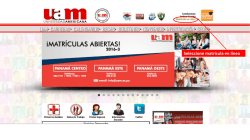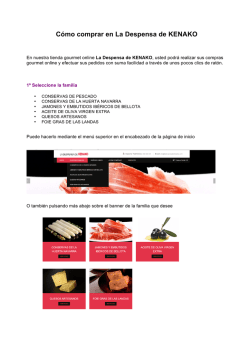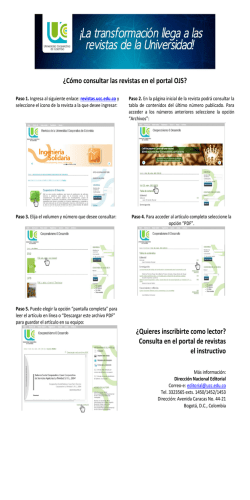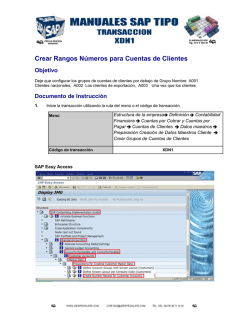Nokia 6680 - Telefonguru
DECLARACIÓN DE CONFORMIDAD Nosotros, NOKIA CORPORATION, declaramos bajo nuestra única responsabilidad, que el producto RM-36 se adapta a las condiciones dispuestas en la Normativa del consejo siguiente: 1999/5/EC. Existe una copia de la Declaración de conformidad disponible en la dirección http://www.nokia.com/phones/ declaration_of_conformity/. Copyright © 2005 Nokia. Reservados todos los derechos. Queda prohibida la reproducción, transferencia, distribución o almacenamiento de todo o parte del contenido de este documento bajo cualquier forma sin el consentimiento previo y por escrito de Nokia. Nokia, Nokia Connecting People y Pop-Port son marcas comerciales o registradas de Nokia Corporation. El resto de los productos y nombres de compañías aquí mencionados pueden ser marcas comerciales o registradas de sus respectivos propietarios. Nokia tune es una melodia registrada por Nokia Corporation. This product includes software licensed from Symbian Software Ltd (c) 1998200(5). Symbian and Symbian OS are trademarks of Symbian Ltd. Java™ and all Java-based marks are trademarks or registered trademarks of Sun Microsystems, Inc. Bluetooth is a registered trademark of Bluetooth SIG, Inc. Stac ®, LZS ®, ©1996, Stac, Inc., ©1994-1996 Microsoft Corporation. Includes one or more U.S. Patents: No. 4701745, 5016009, 5126739, 5146221, and 5414425. Other patents pending. Hi/fn ®, LZS ®,©1988-98, Hi/fn. Includes one or more U.S. Patents: No. 4701745, 5016009, 5126739, 5146221, and 5414425. Other patents pending. Part of the software in this product is © Copyright ANT Ltd. 1998. All rights reserved. Copyright © 2005 Nokia. All rights reserved. US Patent No 5818437 and other pending patents. T9 text input software Copyright (C) 1997-2005. Tegic Communications, Inc. All rights reserved. USE OF THIS PRODUCT IN ANY MANNER THAT COMPLIES WITH THE MPEG-4 VISUAL STANDARD IS PROHIBITED, EXCEPT FOR USE DIRECTLY RELATED TO (A) DATA OR INFORMATION (i) GENERATED BY AND OBTAINED WITHOUT CHARGE FROM A CONSUMER NOT THEREBY ENGAGED IN A BUSINESS ENTERPRISE, AND (ii) FOR PERSONAL USE ONLY; AND (B) OTHER USES SPECIFICALLY AND SEPARATELY LICENSED BY MPEG LA, L.L.C. SE PROHÍBE EL USO DE ESTE PRODUCTO DE CUALQUIER FORMA QUE CUMPLA CON EL ESTÁNDAR VISUAL MPEG-4, CON LA EXCEPCIÓN DEL USO DIRECTAMENTE RELACIONADO CON (A) DATOS O INFORMACIÓN (i) GENERADOS POR UN CONSUMIDOR Y OBTENIDOS DE ÉL SIN CARGO ALGUNO Y, POR TANTO, NO INHERENTES A UNA ACTIVIDAD COMERCIAL, NI (ii) PARA USO PERSONAL EXCLUSIVO; Y (B) OTROS USOS QUE MPEG LA, L.L.C. HAYA AUTORIZADO DE FORMA ESPECÍFICA E INDEPENDIENTE. Nokia opera con una política de desarrollo continuo y se reserva el derecho a realizar modificaciones y mejoras en cualquiera de los productos descritos en este documento sin previo aviso. Nokia no se responsabilizará bajo ninguna circunstancia de la pérdida de datos o ingresos ni de ningún daño especial, incidental, consecuente o indirecto, independientemente de cuál sea su causa. El contenido del presente documento se suministra tal cual. Salvo que así lo exija la ley aplicable, no se ofrece ningún tipo de garantía, expresa o implícita, incluida, pero sin limitarse a, la garantía implícita de comerciabilidad y adecuación a un fin particular con respecto a la exactitud, fiabilidad y contenido de este documento. Nokia se reserva el derecho de revisar o retirar este documento en cualquier momento sin previo aviso. La disponibilidad de productos concretos puede variar de una región a otra. Consulte con su distribuidor Nokia más cercano. Controles de exportación Este producto puede contener componentes, tecnología o software con arreglo a las normativas y a la legislación de EE.UU. y de otros países. Se prohíben las desviaciones de las leyes. ACERCA DE LAS APLICACIONES PARA SU NOKIA 6680 En el paquete de ventas encontrará una tarjeta Reduced-Size Dual Voltage MultimediaMemoryCard (RS-MMC) que contiene aplicaciones adicionales de Nokia y de programadores de otras empresas. El contenido de la tarjeta RS-MMC y la disponibilidad de las aplicaciones y servicios pueden variar dependiendo del país, el proveedor o el operador de red. Las aplicaciones y la información detallada acerca del uso de las aplicaciones que encontrará en la página www.nokia.com/support están disponibles sólo en los idiomas seleccionados. Algunas operaciones y funciones dependen de la tarjeta SIM o de la red, de los mensajes MMS, o bien de la compatibilidad de los dispositivos y de los formatos del contenido admitidos. La disponibilidad de los servicios puede variar dependiendo del país y de la región. Algunos servicios están sujetos a un cargo por separado. EXCLUSION DE GARANTIA: Las aplicaciones suministradas con la MultiMediaCard (MMC), han sido creadas por y son propiedad de personas o entidades las cuales no son filiales de No-kia ni tienen relación con ésta. Nokia no ostenta los derechos de autor y/o derechos de propiedad inte-lectual sobre las mencionadas aplicaciones de terceros. En consecuencia, Nokia no asume responsa-bilidad alguna respecto del soporte a consumidores finales ni de la funcionalidad de tales aplicaciones, ni de la información presentada en las aplicaciones o en estos materiales. Nokia no otorga garantía al-guna sobre estas aplicaciones. USTED ACEPTA QUE EL SOFTWARE Y/O APLICACIONES (EN CONJUNTO, EL “SOFTWARE”) SE SUMINISTRAN “TAL CUAL”, SIN GARANTIA DE CLASE ALGUNA EXPRESA O IMPLICITA Y QUE, EN LA MAXIMA MEDIDA PERMITIDA POR LA LEGISLACION APLICABLE, NI NOKIA NI SUS FILIA-LES OTORGAN GARANTIA ALGUNA, EXPRESA O IMPLICITA, INCLUYENDO SIN LIMITACION LAS GARANTIAS DE TITULO, CAPACIDAD COMERCIAL O IDONEIDAD PARA UN FIN ESPECIFICO, O QUE EL SOFTWARE NO VULNERARÁ LAS PATENTES, DERECHOS DE AUTOR, MARCAS COMERCIALES O DEMAS DERECHOS DE TERCEROS. NOKIA O SUS FILIALES NO GARANTIZAN QUE CUALQUIER ASPECTO DEL SOFTWARE SATISFAGA SUS REQUERIMIENTOS O QUE EL FUNCIONAMIENTO DEL MISMO NO SUFRA INTERRUPCIONES O QUE SE ENCUENTRE LIBRE DE ERRORES. USTED ASUME LA RESPONSABILIDAD Y RIESGO DE LA ELECCION DEL SOFTWARE PARA LOGRAR LOS RESULTADOS PRETENDIDOS, ASI COMO DE SU INSTALACION, USO Y RESULTADOS OBTENIDOS CON EL MISMO. EN LA MAXIMA MEDIDA PERMITIDA POR LA LEGISLACION APLICABLE, NI NOKIA, NI SUS EMPLEADOS O FILIALES SERAN RESPONSABLES, EN NINGUN CASO, DE NINGUN DAÑO Y/O PERJUICIO, INCLUIDO LUCRO CESANTE, PERDIDA DE VENTAS, PERDIDA DE DATOS, DE INFORMACION O DE COSTES POR ADQUISICION DE MERCANCIAS O SERVICIOS SUSTITUTIVOS, DAÑOS A LA PROPIEDAD, DAÑOS PERSONALES, INTERRUPCION DE NEGOCIO, O CUALQUIER OTRO DAÑO DIRECTO, INDIRECTO, INCIDENTAL, ECONOMICO, DE COBERTURA, PUNITIVO, ESPECIAL O CONSECUENTE, YA SEAN CONTRACTUALES O EXTRACONTRACTUALES Y/O QUE SURJAN COMO CONSECUENCIA DE NEGLIGENCIA U OTRO TIPO DE RESPONSABILIDAD Y QUE SE DERIVEN DE LA INSTALACION O USO DEL SOFTWARE, O DE LA INCAPACIDAD PARA EL USO DEL SOFTWARE, INCLUSO EN EL SUPUESTO DE QUE NOKIA O SUS FILIALES HUBIESEN SIDO ADVERTIDOS DE LA POSIBILIDAD DE TALES DAÑOS. DADO QUE ALGUNOS PAISES/ESTADOS/JURISDICCIONES NO PERMITEN LA ANTERIOR EXCLUSION O LIMITACION DE RESPONSABILIDAD, PERO PUEDEN AUTORIZAR QUE LA RESPONSABILIDAD SE VEA LIMITADA, EN TALES SUPUESTOS LA RESPONSABILIDAD DE NOKIA, SUS EMPLEADOS O FILIALES QUEDA LIMITADA A 50 EUR. NADA DE LO CONTENIDO EN EL PRESENTE DESCARGO DE RESPONSABILIDAD VULNERA LOS DERECHOS LEGALES QUE ASISTEN A LA PARTE QUE ACTÚE COMO CONSUMIDOR. COPYRIGHT (c) 2005 NOKIA. RESERVADOS TODOS LOS DERECHOS. NOKIA Y NOKIA CONNECTING PEOPLE SON MARCAS REGISTRADAS DE NOKIA CORPORATION. NOKIA CORPORATION NOKIA MULTIMEDIA MARKETING P.O. BOX 100, FIN-00045 NOKIA GROUP, FINLANDIA TEL. +358 7180 08000 TELEFAX +358 7180 34016 WWW.NOKIA.COM 2ª EDICIÓN ES, 9234229 Copyright © 2005 Nokia. All rights reserved. Contenido Contenido Para su seguridad.......................................9 Personalizar el teléfono ..........................12 Establecer tonos .................................................................. 13 Modo Fuera de línea................................................... 13 Transferir contenido de otro teléfono........................... 14 Cambiar la apariencia del teléfono................................ 15 Modo En espera activo ...................................................... 15 Su teléfono...............................................17 Reloj........................................................................................ 17 Ajustes del reloj ........................................................... 17 Reloj internacional...................................................... 18 Control de volumen y del altavoz .................................. 18 Gestor de archivos ............................................................. 18 Ver el consumo de memoria..................................... 19 Nivel de memoria bajo: liberación de memoria ................................................................... 19 Herramienta Tarjeta de memoria ................................... 20 Formatear una tarjeta de memoria........................ 21 Accesos directos útiles ...................................................... 21 Hacer una foto ............................................................. 21 Grabar un vídeo ........................................................... 21 Copyright © 2005 Nokia. All rights reserved. Ver imágenes en la Galería....................................... 22 Editar texto y listas..................................................... 22 Modo en espera ........................................................... 23 Bloqueo del teclado (protección del teclado) ..... 23 Hacer llamadas ........................................24 Llamada de voz .................................................................... 24 Videollamada ................................................................ 24 Marcación rápida de un número de teléfono...... 26 Hacer una llamada de multiconferencia .............. 26 Responder o rechazar llamadas ...................................... 27 Responder o rechazar videollamadas .................... 27 Llamada en espera (servicio de red)....................... 27 Opciones durante una llamada de voz.................. 28 Registro.................................................................................. 28 Últimas llamadas ........................................................ 28 Duración de la llamada.............................................. 29 Paquetes datos............................................................. 29 Controlar todos los eventos de comunicación.... 29 Guía (agenda de teléfonos) ....................31 Guardar nombres y números............................................ 31 Números y direcciones predeterminados ............. 31 Cámara y Galería .................................... 35 Cámara ...................................................................................35 Hacer fotos ....................................................................35 Hacer fotos en una secuencia..................................37 Incluirse en la foto: Temporizador auto................37 Flash ................................................................................38 Ajustar el color y la iluminación .............................38 Ajustes de la cámara...................................................38 Grabar vídeos ................................................................39 Ajustes de la grabadora de vídeo ............................40 Galería ....................................................................................40 Ver imágenes.................................................................41 Imagen ..................................................... 42 Editor de vídeo .....................................................................42 Editar vídeo, sonido y transiciones .........................42 Gestor de imágenes ............................................................43 Impresión de imágenes...................................................... 44 Selección de impresora.............................................. 44 Vista previa.................................................................... 44 Ajustes de impresión .................................................. 45 RealPlayer™........................................................................... 45 Reproducir videoclips o clips de sonido ................ 45 Transmitir contenido en secuencias por el aire....................................................................... 46 Recibir los ajustes de RealPlayer............................. 46 Mensajes...................................................48 Escribir texto ........................................................................ 49 Introducción de texto tradicional........................... 49 Introducción de texto predictivo: Diccionario .................................................................... 50 Copia de texto al portapapeles................................ 52 Escritura y envío de mensajes ......................................... 52 Recepción de ajustes de mensajes multimedia y correo electrónico.................................................... 54 Buzón de entrada: recepción de mensajes .................. 55 Mensajes multimedia ................................................. 55 Datos y ajustes ............................................................. 56 Mensajes de servicios Web....................................... 56 Mis carpetas ........................................................................ 57 Buzón de correo................................................................... 57 Abrir el buzón de correo............................................ 57 Copyright © 2005 Nokia. All rights reserved. Contenido Copiar contactos..................................................................32 Directorio SIM y otros servicios de SIM ................32 Asignar señales de llamada para contactos.................32 Marcación mediante voz...................................................33 Añadir una grabación .................................................33 Hacer una llamada con una grabación..................34 Crear grupos de contactos................................................34 Eliminar miembros de un grupo ..............................34 Contenido Recuperación de mensajes de correo .................... 58 Eliminación de mensajes de correo........................ 59 Desconexión del buzón de correo........................... 59 Buzón de salida: mensajes en espera para enviarse ........................................................................ 60 Consulta de mensajes en una tarjeta SIM................... 60 Ajustes de Mensajes........................................................... 61 Mensajes de texto....................................................... 61 Mensajes multimedia................................................. 61 Correo electrónico....................................................... 63 Mensajes de servicios Web....................................... 64 Información de célula ................................................ 64 Otros ajustes................................................................. 65 Agenda......................................................66 Crear entradas de la Agenda ........................................... 66 Vistas de la Agenda .................................................... 67 Desactivar una alarma de Agenda.......................... 67 Eliminar entradas de la Agenda .............................. 67 Ajustes de la Agenda.................................................. 67 Internet.....................................................68 Acceso a Internet ................................................................ 68 Recibir los ajustes del navegador ........................... 68 Introducir los ajustes manualmente ...................... 68 Copyright © 2005 Nokia. All rights reserved. Vista Favoritos ..................................................................... 69 Añadir favoritos manualmente................................ 69 Enviar favoritos............................................................ 69 Establecer una conexión ................................................... 70 Seguridad de conexión .............................................. 70 Navegar.................................................................................. 70 Ver páginas guardadas............................................... 71 Descargar contenidos......................................................... 72 Finalizar una conexión ...................................................... 73 Vaciar la caché............................................................. 73 Ajustes de Internet ............................................................. 73 Oficina ......................................................75 Calculadora........................................................................... 75 Calcular porcentajes................................................... 75 Conversor............................................................................... 75 Definir la moneda base y los tipos de cambio .... 76 Tareas ..................................................................................... 76 Crear una lista de tareas ........................................... 76 Notas ...................................................................................... 77 Grabadora.............................................................................. 77 Mis cosas ..................................................78 Ir a: añadir accesos directos ............................................ 78 Eliminar un acceso directo ....................................... 78 MI: mensajería instantánea (chat)........ 82 Recibir los ajustes de MI ...................................................82 Conectarse a un servidor...................................................82 Modificar los ajustes de mensajería instantánea.......83 Buscar grupos y usuarios de mensajería instantánea................................................83 Unirse a un grupo de mensajería instantánea y abandonar el grupo .........................................................83 Chat .........................................................................................84 Grabar chats..................................................................84 Ver e iniciar conversaciones.............................................85 Contactos de mensajería instantánea ...........................85 Gestionar grupos de mensajería instantánea..............86 Administrar un grupo de mensajería instantánea ..... 87 Crear un nuevo grupo de mensajería instantánea ................................................................... 87 Añadir y eliminar miembros del grupo.................. 87 Ajustes de servidores de chat .......................................... 87 Conectividad.............................................89 Conexión Bluetooth............................................................ 89 Ajustes de conexión Bluetooth................................ 89 Enviar datos con una conexión Bluetooth ........... 90 Establecer vínculos entre dispositivos................... 91 Recibir datos con una conexión Bluetooth.......... 92 Desactivar la conectividad Bluetooth.................... 92 Conexiones de PC................................................................ 92 CD-ROM ......................................................................... 92 Utilizar el teléfono como módem ........................... 92 Gestor de conexiones......................................................... 93 Ver los detalles de una conexión de datos........... 93 Sincronización remota....................................................... 94 Crear de perfiles de sincronización nuevos.......... 94 Sincronizar datos......................................................... 95 Gestor de dispositivos........................................................ 95 Ajustes de perfiles de servidores............................. 96 Copyright © 2005 Nokia. All rights reserved. Contenido Monedero...............................................................................78 Crear un código de Monedero..................................79 Almacenar detalles de tarjetas personales...........79 Crear notas personales...............................................80 Crear modos de monedero ........................................80 Ver detalles de entradas ............................................81 Ajustes del Monedero.................................................81 Restaurar los ajustes del Monedero y su código.....................................................................81 Contenido Herramientas............................................97 Ajustes.................................................................................... 97 Ajustes del teléfono.................................................... 97 Ajustes de llamadas.................................................... 98 Ajustes de conexión.................................................... 99 Fecha y hora ...............................................................102 Seguridad.....................................................................103 Desvío de llamadas ...................................................106 Restricciones (servicio de red)...............................106 Red.................................................................................107 Ajustes de accesorios ...............................................107 Comandos de voz ..............................................................108 Asociación de un comando de voz a una aplicación...........................................108 Gestor de aplicaciones.....................................................108 Instalación de aplicaciones y software...............109 Copyright © 2005 Nokia. All rights reserved. Eliminación de aplicaciones y software..............110 Ajustes de aplicaciones............................................110 Claves de activación: uso de archivos con protección de copyright ..........................................111 Resolución de problemas ..................... 112 Preguntas y respuestas....................................................112 Información sobre la batería ............... 115 Carga y descarga...............................................................115 Normas de autenticacion para baterias Nokia .........115 Cuidado y mantenimiento ................... 118 Información adicional sobre seguridad..................................... 119 Índice ..................................................... 123 Para su seguridad Lea estas sencillas instrucciones. No seguir las normas puede ser peligroso o ilegal. Lea la guía del usuario completa para más información. ENCIENDA EL TELÉFONO SIN RIESGOS No encienda el teléfono donde el uso de teléfonos móviles esté prohibido o si puede causar interferencias o comportar algún peligro. LA PRECAUCIÓN EN CARRETERA ES LO PRINCIPAL Respete la legislación local. Tenga siempre las manos libres para maniobrar con el vehículo mientras conduce. Recuerde que la primera norma de conducción en carretera es la precaución. INTERFERENCIAS Todos los teléfonos móviles pueden ser susceptibles a interferencias que podrían afectar a su rendimiento. APAGUE EL TELÉFONO EN LOS HOSPITALES Siga todas las restricciones existentes. Apague el teléfono cuando se encuentre cerca de un aparato médico. APAGUE EL TELÉFONO EN LOS AVIONES Siga todas las restricciones existentes. El uso de dispositivos móviles puede causar interferencias en los aviones. APAGUE EL TELÉFONO EN LAS GASOLINERAS No utilice el teléfono en gasolineras. No lo utilice cerca de combustible o de productos químicos. APAGUE EL TELÉFONO CERCA DE MATERIALES EXPLOSIVOS Siga todas las restricciones existentes. No utilice el teléfono en lugares donde se realicen explosiones. UTILÍCELO RAZONABLEMENTE Utilice el teléfono sólo en la posición normal tal como se explica en la documentación del producto. No toque la antena si no es necesario. SERVICIO TÉCNICO CUALIFICADO El producto sólo debe instalarlo o repararlo el personal del servicio técnico cualificado. EQUIPAMIENTO Y BATERÍAS Utilice únicamente equipamiento y baterías aprobados por el fabricante. No conecte productos que sean incompatibles. Copyright © 2005 Nokia. All rights reserved. 9 RESISTENCIA AL AGUA Su teléfono no es resistente al agua. Manténgalo seco. COPIAS DE SEGURIDAD Recuerde hacer copias de seguridad o llevar un registro por escrito de toda la información importante que guarda en el teléfono. CONEXIÓN CON OTROS DISPOSITIVOS Si desea conectarse con otro dispositivo, antes lea la guía del usuario correspondiente para conocer con detalle las instrucciones de seguridad. No conecte productos que sean incompatibles. LLAMADAS DE EMERGENCIA Asegúrese de que el teléfono está encendido y en servicio. Pulse tantas veces como sea preciso para borrar la pantalla y volver a la pantalla de inicio. Marque el número de emergencia y pulse . Indique su ubicación. No interrumpa la llamada hasta que se le dé permiso para hacerlo. Acerca del dispositivo El teléfono móvil descrito en esta guía está aprobado para su uso en las redes EGSM 900/1800/1900 y UMTS 2000. 10 Copyright © 2005 Nokia. All rights reserved. Póngase en contacto con su proveedor de servicios para obtener más información sobre redes. Al utilizar las funciones de este dispositivo, respete la legislación, así como la privacidad y los derechos legítimos de las demás personas. Aviso: Para utilizar las funciones de este dispositivo, salvo la alarma del reloj, debe estar encendido. No encienda el teléfono donde el uso de teléfonos móviles pueda causar interferencias o comportar algún peligro. Servicios de Red Para utilizar el teléfono, debe tener contratados los servicios de un proveedor de servicios inalámbricos. La mayoría de las funciones de este teléfono dependen de las funciones de la red inalámbrica para poder utilizarse. Estos Servicios de Red puede que no estén disponibles en todas las redes o que necesite llegar a algún acuerdo específico con su proveedor de servicios para poder utilizar los Servicios de Red. Es posible que el proveedor de servicios le facilite instrucciones adicionales sobre cómo utilizarlos y le indique qué cargos son aplicables en cada caso. Algunas redes pueden tener ciertas limitaciones que afectan al modo en que puede utilizar los Servicios de Red. Por ejemplo, algunas redes tal vez no admitan todos los caracteres y servicios que dependan del idioma. Es posible que el proveedor de servicios haya solicitado que determinadas funciones no estén habilitadas o activadas en el teléfono. En ese caso, no aparecerán en el menú del teléfono. Póngase en contacto con su proveedor de servicios para obtener más información. Aviso: Utilice únicamente las baterías, cargadores y equipamiento aprobados por Nokia para este modelo en particular. El uso de cualquier otro tipo puede anular toda aprobación o garantía, y puede resultar peligroso. Este teléfono móvil es un terminal 3GPP GSM Release 99 que admite el servicio GPRS y está diseñado para admitir también las redes GPRS Release 97. No obstante, puede que haya algunos problemas de compatibilidad si se utiliza en algunas redes GPRS Release 97. Para más información, póngase en contacto con su proveedor de servicios. Para conocer la disponibilidad del equipamiento aprobado, póngase en contacto con su distribuidor. Cuando desconecte el cable de alimentación de cualquier equipamiento, sujete el enchufe y tire de éste, no del cable. Este teléfono admite los protocolos WAP 2.0 (HTTP y SSL) que se ejecutan en los protocolos TCP/IP. Algunas funciones de este teléfono, como MMS, navegación, correo electrónico y descarga de contenido mediante navegador o por MMS, dependen de la red para poder utilizar dichas tecnologías. El teléfono y su equipamiento pueden contener piezas pequeñas. Manténgalos fuera del alcance de los niños. Accesorios, baterías y cargadores Antes de usar cualquier cargador con el dispositivo, compruebe el número del modelo de dicho cargador. Este dispositivo está diseñado para ser utilizado con la alimentación proporcionada por ACP-12 y LCH-12. Copyright © 2005 Nokia. All rights reserved. 11 Personalizar el teléfono 12 Personalizar el teléfono Nota: Puede que su proveedor de servicios u operador de red haya solicitado que los elementos del menú tengan un orden diferente o que añadan otros iconos al menú del teléfono. Póngase en contacto con el proveedor de servicios o con el operador de red, o bien con la atención al cliente de Nokia para obtener ayuda con respecto a aquellas funciones que difieran de las que se describen en esta guía. • Para cambiar la imagen de fondo en modo en espera o lo que aparece como salvapantallas, consulte "Cambiar la apariencia del teléfono", pág. 15. • Para utilizar la pantalla en espera para acceder rápidamente a las aplicaciones de uso más frecuente, consulte "Modo En espera activo", pág. 15. • Para personalizar las señales de llamada, consulte "Establecer tonos", pág. 13. • Para cambiar los accesos directos asignados a las distintas pulsaciones de la tecla de desplazamiento y Copyright © 2005 Nokia. All rights reserved. • • • • • • • las teclas de selección en modo en espera, consulte "Modo en espera", pág. 97. Para cambiar el reloj que aparece en modo en espera, seleccione Reloj > Opciones > Ajustes > Tipo de reloj > Analógico o Digital. Para cambiar el tono de alarma del reloj, seleccione Reloj > Opciones > Ajustes > Tono de alarma reloj y un tono. Para cambiar el tono de alarma de la Agenda, seleccione Agenda > Opciones > Ajustes > Tono alarma agenda y, a continuación, un tono. Para cambiar el saludo inicial por una imagen o una animación, seleccione Herrams. > Ajustes > Teléfono > Generales > Saludo inicial o logo. Para asignar una señal de llamada específica a un contacto, seleccione Guía. Consulte "Asignar señales de llamada para contactos", pág. 32. Para asignar una tecla de marcación rápida a un contacto, pulse una tecla numérica en modo en espera ( está reservada para el buzón de voz) y, a continuación, pulse . Pulse Sí y, a continuación, seleccione un contacto. Para reorganizar el menú principal, en dicho menú, seleccione Opciones > Mover, Mover a carpeta, o Carpeta nueva. Puede mover las aplicaciones que Establecer tonos Para ajustar y personalizar las señales de llamada, los tonos de aviso de mensaje y otros tonos para distintos eventos, entornos o grupos de llamantes, pulse y seleccione Herrams. > Modos. El modo seleccionado aparece en la parte superior de la pantalla en modo en espera. Si está activo el modo Normal, sólo se muestra la fecha actual. Para cambiar el modo, pulse en modo en espera. Desplácese al modo que desee activar y seleccione Aceptar. Sugerencia: Cuando vaya a elegir un tono, puede abrir una lista de los favoritos con Descargas tonos. Seleccione un favorito e inicie la conexión a una página Web para descargar tonos. Para modificar un modo, seleccione Herrams. > Modos. Desplácese al modo y seleccione Opciones > Personalizar. Desplácese al ajuste que desee cambiar y pulse para abrir las opciones. Los tonos almacenados en la tarjeta de memoria están señalados con . Desplácese por la lista de tonos y escuche cada uno de ellos antes de hacer su elección. Pulse cualquier tecla para interrumpir el sonido. Para crear un modo nuevo, seleccione Opciones > Crear nuevo. Modo Fuera de línea El modo Fuera de línea le permite utilizar el teléfono sin estar conectado a la red inalámbrica. Cuando se activa el modo Fuera de línea, la conexión a la red inalámbrica se desactiva, lo que se representa con el icono en el indicador de intensidad de la señal. Se impiden todas las señales de telefonía móvil procedentes del dispositivo y las dirigidas a él. Si intenta enviar mensajes, se mueven al buzón de salida para enviarse más tarde. Personalizar el teléfono utiliza menos a carpetas y llevar las que usa más a menudo al menú principal. Sugerencia: Si desea obtener información acerca del modo de cambiar el tono de aviso de la Agenda o el Reloj, consulte "Personalizar el teléfono", pág. 12. Aviso: Cuando el dispositivo está en modo fuera de línea o sin conexión a la red, no es posible hacer (ni recibir) llamadas, incluidas las llamadas de emergencia, ni tampoco utilizar cualquier función que dependa de la red. Para hacer una llamada, primero debe activar la función de teléfono modificando los perfiles. Si el dispositivo está bloqueado, debe marcar el código de bloqueo para poder activar la función de teléfono y hacer llamadas de emergencia. Aviso: Para utilizar el modo Fuera de línea, el dispositivo debe estar encendido. No encienda el Copyright © 2005 Nokia. All rights reserved. 13 Personalizar el teléfono dispositivo donde el uso de dispositivos móviles esté prohibido o si puede causar interferencias o comportar algún peligro. Para salir del modo Fuera de línea, seleccione otro modo y Opciones > Activar > Sí. El teléfono reactiva las transmisiones inalámbricas (siempre que la intensidad de la señal sea suficiente). Si Bluetooth se ha activado antes de entrar en el modo Fuera de línea, se desactivará. Una conexión Bluetooth se reactiva automáticamente después de salir del modo Fuera de línea. Consulte "Ajustes de conexión Bluetooth", pág. 89. Transferir contenido de otro teléfono Puede copiar contactos, la agenda, imágenes, vídeos y clips de sonido mediante una conexión Bluetooth desde un teléfono compatible con Nokia Series 60. El dispositivo Nokia 6680 se puede utilizar sin una tarjeta SIM. Cuando el teléfono se enciende sin tarjeta SIM, se activa automáticamente el modo Fuera de línea, lo que permite utilizar la tarjeta SIM en otro teléfono. Para que no se produzcan entradas duplicadas, podrá transferir el mismo tipo de información, por ejemplo, los contactos, del otro teléfono al suyo tan sólo una vez. Para 14 Copyright © 2005 Nokia. All rights reserved. transferir la misma información de nuevo, deberá enviar la aplicación Transfer. al otro teléfono y volver a instalarla. Antes de iniciar la transferencia, deberá activar la conectividad Bluetooth en ambos teléfonos. Pulse y seleccione Conectivid. > Bluetooth en cada uno de los teléfonos. Seleccione Bluetooth > Activado. Asigne un nombre a cada teléfono. Para transferir contenido: 1 Pulse y seleccione Herrams. > Transfer. en el dispositivo Nokia 6680. Siga las instrucciones que aparecen en pantalla. 2 El teléfono buscará dispositivos con conectividad Bluetooth. Una vez finalizada la búsqueda, seleccione el otro teléfono en la lista. 3 Se le pedirá que introduzca un código en el dispositivo Nokia 6680. Escriba un código (1-16 dígitos) y seleccione Aceptar. Escriba el mismo código en el otro teléfono y seleccione Aceptar. 4 La aplicación Transfer. se envía al otro teléfono en forma de mensaje. 5 Abra el mensaje para instalar Transfer. en el otro teléfono y siga las instrucciones que aparecen en pantalla. La aplicación se incorpora al menú principal. 6 Desde el dispositivo Nokia 6680, seleccione el contenido que desee copiar del otro teléfono. Cambiar la apariencia del teléfono Para cambiar la apariencia de la pantalla del teléfono, por ejemplo, el papel tapiz, la paleta de colores y los iconos, pulse y seleccione Herrams. > Temas. El tema que está activo se indica mediante . En Temas, puede personalizar los temas agrupando elementos de otros temas o seleccionando imágenes de la Galería. Los temas de la tarjeta de memoria se indican con . Los temas de la tarjeta de memoria no están disponibles si extrae la tarjeta de memoria del teléfono. Si desea utilizar los temas, guárdelos en la memoria del teléfono antes de extraer la tarjeta de memoria o vuelva insertarla. Las opciones de la vista principal de Temas son Vista previa/Descargas de temas, Aplicar, Editar, Ayuda y Salir. Para activar un tema, desplácese a él y seleccione Opciones > Aplicar. Para editar un tema, desplácese a él y seleccione Opciones > Editar. Podrá cambiar las siguientes opciones: • Papel tapiz: la imagen que aparecerá de fondo en modo en espera. • Paleta de colores: los colores utilizados en la pantalla. • Salvapantallas: el tipo de salvapantallas: fecha y hora, o un texto personalizado. Consulte también los ajustes del tiempo de espera del salvapantallas, pág. 98. • Imagen en "Ir a": la imagen de fondo para la aplicación “Ir a”. Personalizar el teléfono El contenido se copia desde la memoria y la tarjeta de memoria del otro teléfono al dispositivo Nokia 6680 y a su tarjeta de memoria. La duración de la copia depende de la cantidad de datos transferidos. Puede cancelar la copia y continuar en otro momento. Para restaurar el tema elegido y restablecer sus ajustes originales, seleccione Opciones > Restaurar tema or. mientras edita el tema. Modo En espera activo Utilice la pantalla en espera para acceder rápidamente a las aplicaciones de uso más frecuente. Pulse , seleccione Herrams. > Ajustes > Teléfono > Modo en espera > En espera activo y pulse para activar o desactivar el modo en espera activo. Para abrir una vista previa de un tema, desplácese a él y seleccione Opciones > Vista previa. Copyright © 2005 Nokia. All rights reserved. 15 Personalizar el teléfono Aparece la pantalla del modo en espera activo con las aplicaciones predeterminadas en la parte superior y los eventos de la Agenda, Tareas y el reproductor en la parte inferior. Desplácese a una aplicación o evento y pulse . Los accesos directos estándar asociados a las teclas de desplazamiento disponibles en el modo en espera no se pueden utilizar en modo en espera activo. 1 Para cambiar los accesos directos predeterminados a las aplicaciones, pulse , seleccione Herrams. > Ajustes > Teléfono > Modo en espera > Aplics. espera activo, y pulse . 2 Resalte un acceso directo a una aplicación y seleccione Opciones > Cambiar. 3 Seleccione una nueva aplicación en la lista y pulse . Algunos accesos directos son fijos y no se pueden modificar. 16 Copyright © 2005 Nokia. All rights reserved. Reloj Las opciones de Reloj son Fijar alarma, Restablecer alarma, Eliminar alarma, Ajustes, Ayuda y Salir. Pulse y seleccione Reloj. Para configurar una nueva alarma, seleccione Opciones > Fijar alarma. Introduzca la hora de la alarma y seleccione Aceptar. Cuando la alarma está activa, el indicador se mostrará en el modo en espera. Para detener la alarma, seleccione Parar. Cuando suene la señal de alarma, pulse cualquier tecla o seleccione Repetir para detenerla durante cinco minutos, después de los cuales, volverá a sonar. Esto se puede hacer hasta un máximo de cinco veces. Si se alcanza la hora programada de alarma mientras el dispositivo está apagado, éste se enciende automáticamente y empieza a emitir el tono de alarma. Si selecciona Parar, el dispositivo pregunta si desea activar el dispositivo para hacer llamadas. Seleccione No para apagar el dispositivo o Sí para efectuar y recibir llamadas. No seleccione Sí cuando el uso del teléfono móvil pueda causar interferencias o comportar algún peligro. Para cancelar una alarma, seleccione Reloj > Opciones > Eliminar alarma. Su teléfono Su teléfono Ajustes del reloj Para cambiar los ajustes del reloj, seleccione Opciones > Ajustes en el Reloj. Para cambiar la apariencia del reloj en modo en espera, desplácese hasta Tipo de reloj > Analógico o Digital. Para permitir que la red de telefonía móvil actualice la fecha, la hora y la información de zona horaria en el teléfono (servicio de red), desplácese hasta Actualizac. auto hora. Para que se aplique el ajuste de Actualizac. auto hora, el teléfono se debe reiniciar. Para cambiar el tono de alarma, seleccione Tono de alarma reloj. Para cambiar el estado de la función de ahorro de luz diurna, desplácese a Ahorro de luz diurna. Seleccione Activar para añadir una hora a la hora de Ciudad propia. Consulte "Reloj internacional" en la página 18. Cuando la función de ahorro de luz diurna esté activa, aparecerá el indicador en la vista principal del Reloj. Copyright © 2005 Nokia. All rights reserved. 17 Su teléfono Reloj internacional Abra Reloj y pulse para abrir la vista del reloj internacional. En esta vista, puede consultar la hora en distintas ciudades. Para añadir ciudades a la lista, seleccione Opciones > Añadir ciudad. Escriba las primeras letras del nombre de la ciudad. El campo de búsqueda se abre automáticamente y aparece la lista de las ciudades que coinciden. Seleccione una ciudad. Puede añadir hasta 15 ciudades a la lista. Para configurar su ciudad actual, desplácese a una ciudad y seleccione Opciones > Ciudad propia. La ciudad aparece en la vista principal del Reloj y la hora del teléfono cambia en función de la ciudad elegida. Compruebe que la hora sea correcta y se corresponda con su zona horaria. Control de volumen y del altavoz Cuando tenga una llamada activa o esté escuchando un sonido, pulse o para subir o bajar el nivel de volumen, respectivamente. El altavoz incorporado permite hablar y escuchar con el teléfono desde una distancia corta sin tener que sujetarlo junto al oído; por ejemplo, poniéndolo en una mesa cercana. Las aplicaciones de sonido usan el altavoz de forma predeterminada. 18 Copyright © 2005 Nokia. All rights reserved. Importante: no se acerque el teléfono a la oreja cuando el altavoz esté funcionando, ya que el volumen podría ser muy alto. • Para utilizar el altavoz durante una llamada, hágala y pulse . • Para desactivar el altavoz, cuando tenga una llamada activa o esté escuchando un sonido, pulse . Gestor de archivos Numerosas funciones del teléfono utilizan la memoria para almacenar datos. Algunas de estas funciones son la Guía, mensajes, imágenes y señales de llamada, notas de la agenda y de tareas, documentos y aplicaciones descargadas. La memoria libre disponible depende de la cantidad de datos guardados previamente en la memoria del teléfono. Si necesita espacio de almacenamiento adicional, puede utilizar una tarjeta de memoria. Las tarjetas de memoria permiten reescribir datos, de modo que puede eliminar y guardar datos en ellas. Para buscar archivos y carpetas en la memoria del teléfono o en una tarjeta de memoria (si se ha insertado), pulse y seleccione Herrams. > Gestor ar.. Se abre la vista de la memoria del teléfono ( ). Pulse para abrir la vista de la tarjeta de memoria ( ). Nivel de memoria bajo: liberación de memoria Iconos del Gestor ar.: Carpeta Carpeta que contiene otras carpetas Si la cantidad de memoria del teléfono disponible comienza a reducirse y el navegador está abierto, éste se cerrará automáticamente para liberar espacio de la memoria. Si el navegador no está abierto y el nivel de memoria del teléfono es bajo, aparecerá una notificación del teléfono informándole de que debe liberar espacio porque se está acabando la memoria. Para buscar un archivo, seleccione Opciones > Buscar y la memoria en la que desea buscar y escriba un texto de búsqueda que se corresponda con el nombre del archivo. Sugerencia: Puede usar la aplicación Nokia Phone Browser, disponible en Nokia PC Suite, para ver las distintas memorias disponibles en su teléfono. Consulte el CD-ROM suministrado en el paquete de ventas. Ver el consumo de memoria Para ver qué tipos de datos tiene en el teléfono y cuánta memoria consumen los distintos tipos, seleccione Opciones > Detalles de memoria. Desplácese hasta Mem. libre para ver cuánta memoria queda libre en el teléfono. Su teléfono Para mover o copiar archivos a una carpeta, pulse y al mismo tiempo para marcar un archivo y seleccione Opciones > Mover a carpeta o Copiar a carpeta. Para liberar memoria en el teléfono, transfiera datos a una tarjeta de memoria con el Gestor de archivos. Marque los archivos que va a mover y seleccione Mover a carpeta > Tarjeta memoria y una carpeta. Para eliminar datos y liberar memoria, utilice la aplicación Gestor ar., o vaya a la aplicación correspondiente. Por ejemplo, puede eliminar lo siguiente: Para ver cuánta memoria queda libre en la tarjeta de memoria, si la ha insertado en el teléfono, pulse para abrir la vista de la tarjeta y seleccione Opciones > Detalles de memoria. Copyright © 2005 Nokia. All rights reserved. 19 Su teléfono • Mensajes de las carpetas Buzón entrada, Borrador y Enviados, en Mensajes • Mensajes de correo recuperados en la memoria del teléfono • Páginas Web guardadas • Imágenes, vídeos o archivos de sonido guardados • Información de contacto • Notas de la Agenda • Aplicaciones descargadas. Consulte también "Gestor de aplicaciones", pág. 108. • Cualquier otro dato que no necesite Herramienta Tarjeta de memoria Nota: Este dispositivo utiliza la tarjeta Reduced Size Dual Voltage (1.8/3V) MultiMediaCard (MMC). Para garantizar la interoperabilidad, utilice sólo tarjetas MMC de dos tensiones. Consulte al fabricante o proveedor para determinar la compatibilidad de la tarjeta. Pulse y seleccione Herrams. > Memoria. Si necesita espacio de almacenamiento adicional, puede utilizar una 20 Copyright © 2005 Nokia. All rights reserved. tarjeta de memoria. También puede crear copias de seguridad de la información de la memoria del teléfono y restaurarla en el teléfono más adelante. No puede usar la tarjeta de memoria si la puerta de la ranura correspondiente está abierta. Mantenga las tarjetas de memoria fuera del alcance de los niños. No abra la puerta de la ranura de la tarjeta de memoria mientras se está ejecutando una operación. Si la abre, puede dañar tanto la tarjeta de memoria como el dispositivo, y los datos almacenados en la tarjeta se pueden perder. Las opciones de la herramienta Tarjeta de memoria son Copia seg. mem. tel., Restaurar de tarj., Format. tarj. mem., Nombre tarj. mem., Detalles de memoria, Ayuda y Salir. Utilice sólo tarjetas MultiMediaCards (MMC) compatibles con este dispositivo. Otras tarjetas de memoria, como las Secure Digital (SD), no caben en la ranura para tarjetas MMC y no son compatibles con este dispositivo. Si utiliza una tarjeta de memoria que no sea compatible, puede dañar la tarjeta de memoria además del dispositivo, y los datos almacenados en la tarjeta no compatible se pueden perder. Formatear una tarjeta de memoria Cuando se formatea una tarjeta de memoria, todos los datos de la tarjeta se pierden definitivamente. Sugerencia: Para cambiar de nombre una tarjeta de memoria, seleccione Opciones > Nombre tarj. mem.. Algunas tarjetas de memoria se suministran ya formateadas y otras requieren formato. Consulte a su distribuidor para saber si tiene que formatear la tarjeta de memoria antes de usarla. Para formatear una tarjeta de memoria, seleccione Opciones > Format. tarj. mem.. Seleccione Sí para confirmar. Una vez finalizado el proceso, escriba un nombre para la tarjeta de memoria y seleccione Aceptar. Accesos directos útiles Utilice accesos directos para sacar el máximo partido de las funciones del teléfono. Consulte las secciones de la Guía del usuario para obtener más información acerca de las funciones. Hacer una foto Antes de hacer una foto: • Pulse para activar o desactivar el modo noche. • Pulse para activar o desactivar el modo de secuencia. • Pulse para ajustar el brillo. • Pulse para ajustar el contraste. Su teléfono • Para crear copias de seguridad de la información de la memoria del teléfono en una tarjeta de memoria, seleccione Opciones > Copia seg. mem. tel.. • Para restaurar información de la tarjeta de memoria en la memoria del teléfono, seleccione Opciones > Restaurar de tarj.. Después de hacer una foto: • Pulse para enviar la imagen Vía multimedia, Vía correo o Vía Bluetooth. Para ampliar esta información, consulte "Mensajes", pág. 48, y "Conexión Bluetooth", pág. 89. • Para borrar la imagen, pulse . • Para hacer una foto nueva, pulse . Grabar un vídeo Antes de grabar un videoclip: • Pulse para activar o desactivar el modo noche. • Pulse para ajustar el brillo. • Pulse para ajustar el contraste. Copyright © 2005 Nokia. All rights reserved. 21 Su teléfono Después de grabar un videoclip: • Pulse para enviar el vídeo Vía multimedia, Vía correo, o Vía Bluetooth. Para ampliar esta información, consulte "Mensajes", en la página 48 y "Conexión Bluetooth", en la página 89. • Para borrar el vídeo, pulse . • Para grabar un vídeo nuevo, pulse . Ver imágenes en la Galería • Pulse para pasar de la pantalla completa a la vista normal. • Pulse para ampliar la imagen. Si pulsa varias veces esta tecla, la imagen se ampliará hasta su máximo nivel. • Pulse para reducir la imagen. Si pulsa varias veces esta tecla, volverá a la vista normal. • Utilice la tecla de desplazamiento o , , y para moverse por una imagen a la que le ha aplicado zoom. • Pulse para girar la imagen 90 grados en sentido contrario a las agujas del reloj. • Pulse para girar la imagen 90 grados en el sentido de las agujas del reloj. 22 Copyright © 2005 Nokia. All rights reserved. Editar texto y listas • Para marcar un elemento de una lista, desplácese a él y pulse y simultáneamente. • Para marcar varios elementos de una lista, mantenga pulsada la tecla y, al mismo tiempo, pulse o . Aparece una marca de verificación junto a los elementos seleccionados. Para finalizar la selección, suelte y, a continuación, suelte . Una vez marcados todos los elementos que desee, puede moverlos o borrarlos. • Para copiar y pegar texto: Para seleccionar letras y palabras, mantenga pulsada la tecla . Pulse a la vez o . A medida que se mueve la selección, el texto se resalta. Para copiar el texto al portapapeles, a la vez que mantiene pulsada la tecla , pulse Copiar. Para insertar el texto en un documento, mantenga pulsada la tecla y pulse Pegar. • Para cambiar entre aplicaciones abiertas, mantenga pulsada la tecla . Si está quedándose sin memoria, el teléfono podría cerrar algunas aplicaciones. El teléfono guarda todos los datos antes de cerrar una aplicación. • Para cambiar de modo, pulse y seleccione un modo. Mantenga pulsada la tecla para cambiar entre los modos Normal y Silencio. Si dispone de dos líneas telefónicas y pulsa dicha tecla, pasará de una línea a otra. • Para abrir la lista de las últimas llamadas enviadas, pulse . • Para usar comandos de voz, mantenga pulsada la tecla . • Para iniciar una conexión con la Web, mantenga pulsada la tecla . Consulte "Internet", en la página 68. Bloqueo del teclado (protección del teclado) Utilice el bloqueo de teclado para evitar que las teclas se pulsen accidentalmente. • Para bloquear: en modo en espera, pulse y luego . Cuando las teclas están bloqueadas, aparecerá en pantalla. • Para desbloquear: pulse y luego . Su teléfono Modo en espera Cuando el bloqueo del teclado está activado, pueden efectuarse llamadas al número de emergencia oficial programado en el dispositivo. Marque el número de emergencia y pulse . Para encender la luz de la pantalla mientras el teclado está bloqueado, pulse . Para conocer los accesos directos disponibles en el modo en espera, consulte "Modo En espera activo", en la página 15. Copyright © 2005 Nokia. All rights reserved. 23 Hacer llamadas Hacer llamadas Llamada de voz Sugerencia: Para subir o bajar el volumen durante una llamada, pulse o . 1 En modo en espera, escriba el número de teléfono, incluido el prefijo. Pulse para eliminar un número. Para llamadas internacionales, pulse dos veces para marcar el carácter + (reemplaza el código de acceso internacional) y, a continuación, marque el código de país, el prefijo (quitando el cero inicial cuando sea necesario) y el número de teléfono. 2 Pulse para llamar al número. 3 Pulse para finalizar la llamada (o para cancelar el intento de llamada). Sugerencia: Para cambiar el número de teléfono de su buzón de voz, pulse y seleccione Herrams. > Buzón voz >. Después, seleccione Opciones > Cambiar número. Escriba el número (facilitado por el proveedor de servicios) y pulse Aceptar. Si pulsa , terminará la llamada, aunque haya otra aplicación activa. 24 Copyright © 2005 Nokia. All rights reserved. Para hacer una llamada desde Guía, pulse y seleccione Guía. Desplácese al nombre de quien desee llamar, o bien, escriba las primeras letras del nombre en el campo Buscar. Aparece una lista de contactos que coinciden. Pulse para llamar. Seleccione el tipo de llamada: Llamada de voz. Deberá copiar los contactos de la tarjeta SIM en la Guía para poder realizar una llamada siguiendo este procedimiento. Consulte "Copiar contactos", en la página 32. Para llamar a su buzón de voz (servicio de red), mantenga pulsada en modo en espera. Consulte también "Desvío de llamadas", pág. 106. Para llamar a números marcados recientemente en modo en espera, pulse para abrir una lista de los 20 últimos números a los que ha llamado o ha intentado llamar. Desplácese al número que desee y pulse para marcarlo. Videollamada En las videollamadas, tanto la persona que llama como el destinatario pueden ver un vídeo de la otra persona en tiempo real. El destinatario de su videollamada verá la imagen que captura cualquier de las cámaras de su teléfono. Para poder hacer una videollamada, necesita una tarjeta USIM y estar en el área de cobertura de una red UMTS. Para comprobar la disponibilidad de los servicios de videollamada y suscribirse a ellos, póngase en contacto con su operador de red o proveedor de servicios. En las videollamadas sólo pueden participar dos interlocutores. Estas llamadas se pueden hacer a teléfonos móviles compatibles o a clientes de RDSI. No se puede hacer una videollamada mientras haya otra llamada de voz, vídeo o datos activa. Los iconos: No se está recibiendo vídeo (el interlocutor no envía vídeo o la red no lo transmite). Usted no autoriza el envío de vídeo desde su teléfono. Para enviar una imagen, consulte "Ajustes de llamadas", pág. 98. 1 Para iniciar una videollamada, marque el número de teléfono en modo en espera, o seleccione Guía y seleccione un contacto. A continuación, seleccione Opciones > Llamar > Videollamada. 2 El establecimiento de una videollamada puede tardar unos instantes. Aparece el mensaje Esperando imagen. Si no se logra establecer la llamada, puede ser porque la red no admita videollamadas, o porque el dispositivo receptor no sea compatible, o por otras causas. En tal caso, se le preguntará si desea hacer una llamada normal o enviar un mensaje. Sugerencia: Para subir o bajar el volumen durante una llamada, pulse o . Cuando la videollamada está activa, se ven dos imágenes de vídeo y se oye el sonido por el altavoz. El destinatario de la llamada puede denegar el envío de vídeo ( ), en cuyo caso, usted verá una imagen fija o un gráfico de fondo de color gris. El sonido sí que se escuchará. Seleccione Activar/Desactivar: Envío de vídeo, Envío de audio o Envío de audio y vídeo si desea cambiar Copyright © 2005 Nokia. All rights reserved. Hacer llamadas Sugerencia: Utilice la tapa de la lente de la cámara para cambiar entre las cámaras delantera y trasera. Consulte "Cámara", en la página 35. 25 Hacer llamadas entre mostrar imágenes de vídeo o escuchar sonido únicamente. Seleccione Ampliar o Reducir para ampliar o reducir su propia imagen. El indicador de zoom aparece en la parte superior de la pantalla. 3 Para finalizar la videollamada, pulse . Marcación rápida de un número de teléfono Para asignar una de las teclas de marcación rápida ( ) a un número de teléfono, pulse y seleccione Herrams. > Marc. ráp.. está reservada para el buzón de voz. Para llamar en modo en espera, pulse la tecla de marcación rápida y . Sugerencia: Para utilizar la función de marcación rápida para un número manteniendo pulsada la tecla correspondiente, pulse y seleccione Herrams. > Ajustes > Llamada > Marcación rápida > Activada. Hacer una llamada de multiconferencia 1 Llame al primero de los participantes. 26 Copyright © 2005 Nokia. All rights reserved. 2 Para llamar a otro participante; seleccione Opciones > Llamada nueva. La primera llamada será retenida automáticamente. 3 Cuando se responda a la nueva llamada, para incorporar al primer participante en la multiconferencia, seleccione Opciones > Multiconferencia. Para añadir una nueva persona a la llamada, repita el paso 2 y seleccione Opciones > Multiconferencia > Incluir en multiconf.. El teléfono admite llamadas de multiconferencia con seis participantes como máximo, incluido usted mismo. Para mantener una conversación privada con uno de los participantes, seleccione Opciones > Multiconferencia > Privada. Seleccione un participante y pulse Privada. La llamada de multiconferencia será retenida en el teléfono. Los otros participantes podrán proseguir con la llamada. Cuando haya finalizado la conversación privada, seleccione Opciones > Incluir en multiconf. para regresar a la llamada de multiconferencia. Para excluir un participante, seleccione Opciones > Multiconferencia > Excluir participante, desplácese al participante y pulse Excluir. 4 Para terminar la llamada de multiconferencia activa, pulse . Responder o rechazar videollamadas Para responder la llamada, pulse Cuando reciba una videollamada, aparecerá . 1 Pulse para responder la videollamada. Aparece el texto: ¿Permitir enviar imagen de vídeo al llamante?. Si selecciona Sí, el llamante podrá ver la imagen que captura la cámara de su teléfono. Si seleccione No, o si no hace nada, el envío de vídeo no se activará y podrá oír una señal. Aparecerá una pantalla gris en lugar del vídeo. Para cambiar esta pantalla por una imagen, consulte "Ajustes de llamadas", Imagen en videollam., p. 98. 2 Para finalizar la videollamada, pulse . Nota: Si durante una videollamada, no acepta el envío de un vídeo, aún así la llamada se seguirá cobrando como videollamada. Consulte las tarifas a su operador de red o al proveedor de servicios. . Para silenciar la señal cuando reciba una llamada, seleccione Silenciar. Sugerencia: Si ha conectado un kit manos libres portátil compatible al teléfono, puede responder a la llamada y finalizarla pulsando la tecla de manos libres portátil. Si no desea responder a una llamada, pulse para rechazarla. El llamante escuchará una señal de línea ocupada. Si ha activado la función de Desvíos > Si está ocupado para desviar las llamadas, cuando rechace una llamada entrante, ésta también se desviará. Consulte "Desvío de llamadas", pág. 106. Cuando rechace una llamada entrante, también podrá enviar un mensaje de texto al llamante para indicarle por qué no ha podido responderle. Seleccione Opciones > Enviar mens. texto. Puede modificar el texto antes de enviarlo. Para definir esta opción y escribir un mensaje de texto estándar, consulte "Ajustes de llamadas", en la página 98. Si responde a una llamada de voz durante una videollamada, ésta última se interrumpe. Hacer llamadas Responder o rechazar llamadas Llamada en espera (servicio de red) Puede responder a una llamada en el transcurso de otra llamada si ha activado la opción Llamada en espera (servicio de red) en Herrams. > Ajustes > Llamada > Llamada en espera. Sugerencia: Para ajustar las señales de llamada a distintos entornos y situaciones, por ejemplo, si desea que el teléfono esté en silencio, consulte "Establecer tonos", pág. 13. Copyright © 2005 Nokia. All rights reserved. 27 Hacer llamadas Para responder la llamada en espera, pulse llamada será retenida. . La primera enviar el archivo a un dispositivo compatible (servicio de red). Para pasar de una llamada a otra, pulse Cambiar. Seleccione Opciones > Transferir para conectarse a una llamada entrante o una llamada en espera con una llamada activa y para desconectarse de las llamadas. Para finalizar la llamada activa, pulse . Para finalizar las dos llamadas, seleccione Opciones > Finalizar todas llam.. Enviar DTMF: para enviar cadenas de tonos DTMF, por ejemplo, contraseñas. Escriba la cadena DTMF o búsquela en la Guía. Para introducir un carácter de espera (w) o de pausa (p), pulse repetidamente. Seleccione Aceptar para enviar el tono. Opciones durante una llamada de voz Muchas de las opciones que puede utilizar durante una llamada de voz son servicios de red. Seleccione Opciones durante una llamada para acceder a alguna de las siguientes opciones: Silenciar micrófono o Micro, Responder, Rechazar, Cambiar, Retener o Recuperar, Activar teléfono, Activar altavoz o Activar manos lib. (si se ha conectado un kit manos libres portátil compatible con conectividad Bluetooth), Finaliz. llam. activa o Finalizar todas llam., Llamada nueva, Multiconferencia y Transferir. Seleccione entre las siguientes opciones: Colgar y cambiar: para finalizar una llamada activa y responder a la llamada en espera. Enviar MMS (sólo en redes UMTS): para enviar una imagen o un vídeo en un mensaje multimedia a otro interlocutor de la llamada. Puede editar el mensaje y cambiar de destinatario antes de enviarlo. Pulse para 28 Copyright © 2005 Nokia. All rights reserved. Sugerencia: Puede agregar tonos DTMF a los campos Número de teléfono o DTMF de una tarjeta de contacto. Opciones durante una videollamada Seleccione Opciones durante una videollamada para acceder a alguna de las siguientes opciones: Retener o Desactivar (vídeo, audio o ambas), Activar teléfono, Activar altavoz, or Activar manos lib. (si se ha conectado un kit manos libres portátil compatible con conectividad Bluetooth), Finaliz. llam. activa, Usar cámara frontal/ Usar cámara tras., Ampliar/Reducir y Ayuda. Registro Últimas llamadas Para controlar los números de teléfono de las llamadas perdidas, recibidas y enviadas, pulse y seleccione Sugerencia: Si ve una nota de llamadas perdidas en modo en espera, seleccione Mostrar para acceder a la lista de llamadas perdidas. Para devolver una llamada, desplácese al nombre o al número de teléfono correspondiente y pulse . Borrado de listas de últimas llamadas: para borrar todas las listas de llamadas recientes, seleccione Opciones > Borrar últimas llam. en la vista principal de últimas llamadas. Para borrar uno de los registros de llamadas, ábralo y seleccione Opciones > Borrar la lista. Para borrar un evento determinado, abra un registro, desplácese al evento y pulse . Duración de la llamada Para controlar la duración aproximada de las llamadas entrantes y salientes, pulse y seleccione Conectivid. > Registro > Duración llam.. características de la red, los redondeos de facturación, etc. Para borrar los temporizadores de duración, seleccione Opciones > Poner temps. a cero. Para ello, es preciso el código de bloqueo (consulte "Seguridad", "Teléfono y SIM", pág. 103). Paquetes datos Hacer llamadas Conectivid. > Registro > Últimas llam.. El teléfono registra las llamadas perdidas y recibidas, siempre que la red permita estas funciones y el teléfono esté encendido y dentro del área de servicio de la red. Para comprobar la cantidad de datos enviados y recibidos durante las conexiones de paquetes de datos, pulse y seleccione Conectivid. > Registro > Paquetes datos. Por ejemplo, le pueden cobrar las conexiones de los paquete de datos por la cantidad de datos enviados y recibidos. Controlar todos los eventos de comunicación Iconos de Registro: entrantes salientes eventos de comunicación perdidos Si desea que se muestre la duración de la llamada mientras está activa, seleccione Conectivid. > Registro > Opciones > Ajustes > Mostrar durac. llam.. Seleccione Sí o No. Nota: El tiempo real de facturación de llamadas del proveedor de servicios puede variar, dependiendo de las Copyright © 2005 Nokia. All rights reserved. 29 Hacer llamadas Para controlar todas las llamadas de voz y vídeo, los mensajes de texto o las conexiones de datos registradas por el teléfono, pulse , seleccione Conectivid. > Registro y pulse para abrir el registro general. Para cada evento de comunicación, puede ver el nombre del remitente o del destinatario, el número de teléfono, el nombre del proveedor de servicios o el punto de acceso. Puede aplicar un filtro al registro general para ver sólo un tipo de evento y crear nuevas tarjetas de contacto a partir de la información del registro. Sugerencia: Para ver una lista de mensajes enviados, pulse y seleccione Mensajes > Enviados. Los eventos secundarios (como un mensaje de texto enviado en varias partes y las conexiones de paquetes de datos) se registran como un evento de comunicación. Las conexiones al buzón de correo, el centro de mensajes multimedia o las páginas Web aparecen como conexiones de paquetes de datos. Nota: Cuando envíe mensajes, puede que en el teléfono aparezca el texto Enviado. Esto indica que 30 Copyright © 2005 Nokia. All rights reserved. su teléfono ha enviado el mensaje al número del centro de mensajes programado en el teléfono. No significa que el mensaje se haya recibido en el destinatario deseado. Si desea información más detallada acerca de los servicios SMS, consulte a su proveedor de servicio. Para aplicar un filtro en el registro, seleccione Opciones > Filtrar y un filtro. Para borrar definitivamente todo el contenido del registro, el registro de últimas llamadas y los informes de entrega de mensajes, seleccione Opciones > Borrar registro. Seleccione Sí para confirmar. Para configurar la Duración del registro, seleccione Opciones > Ajustes > Duración del registro. Los eventos del registro permanecen en la memoria del teléfono durante un número definido de días, tras lo cual se borran automáticamente para liberar memoria. Si selecciona Ningún registro, todo el contenido del registro, el registro de Últimas llamadas y los informes de Entrega de mensajes se borran definitivamente. Contador de paquetes de datos y contador de tiempo de conexión: Para ver la cantidad de datos, medidos en kilobytes, que se han transferido y la duración de una conexión de datos de determinados paquetes, desplácese a un evento de entrada o de salida indicado mediante Paqs., y seleccione Opciones > Ver detalles. Pulse y seleccione Guía. En la Guía, se pueden añadir señales de llamada personales, grabaciones o imágenes en miniatura a las tarjetas de contacto. También se pueden crear grupos de contactos, que permiten enviar mensajes de texto o de correo electrónico a varios destinatarios al mismo tiempo. Puede añadir la información de contacto (tarjetas de visita) que reciba a la Guía. Consulte "Datos y ajustes", pág. 56. La información de contacto sólo se puede enviar o recibir desde dispositivos compatibles. Las opciones de la Guía son Abrir, Llamar, Crear mensaje, Contacto nuevo, Abrir conversación, Editar, Borrar, Duplicar, Añadir a grupo (se muestra si ha creado un grupo), Pertenece a grupos (se muestra si ha creado un grupo), Marcar/Anul. marcar, Copiar, Guía de la SIM, Ir a dirección web, Enviar, Información de Guía, Ajustes, Ayuda y Salir. Guardar nombres y números 1 Seleccione Opciones > Contacto nuevo. 2 Rellene los campos que desee y pulse Hecho. Opciones para editar tarjetas de contacto: Añadir miniatura, Eliminar miniatura, Añadir detalle, Borrar detalle, Editar etiqueta, Ayuda y Salir. Para modificar tarjetas de contacto en la Guía, desplácese a la tarjeta que desee editar y seleccione Opciones > Editar. Para eliminar una tarjeta de contacto de la Guía, selecciónela y pulse . Para suprimir varias tarjetas a la vez, pulse y para marcar los contactos y después, pulse para eliminarlos. Sugerencia: Para añadir y modificar tarjetas de contacto, utilice Nokia Contacts Editor, disponible en Nokia PC Suite. Consulte el CD-ROM que se suministra con el teléfono. Para adjuntar una imagen en miniatura a una tarjeta de contacto, abra la tarjeta y seleccione Opciones > Editar > Opciones > Añadir miniatura. Cuando el contacto llame, aparecerá la imagen en miniatura. Guía (agenda de teléfonos) Guía (agenda de teléfonos) Números y direcciones predeterminados Es posible asignar números y direcciones predeterminados a una tarjeta de contacto. De este modo, si un contacto tiene varios números o direcciones, puede llamar o enviar Copyright © 2005 Nokia. All rights reserved. 31 Guía (agenda de teléfonos) un mensaje a un número o una dirección determinada del contacto. 1 En la Guía, escoja un contacto y pulse . 2 Seleccione Opciones > Predeterminados. 3 Elija un valor predeterminado al que desee añadir un número o una dirección y seleccione Asignar. 4 Seleccione un número o una dirección que desee configurar como valor predeterminado. La información predeterminada aparecerá subrayada en la tarjeta de contacto. Copiar contactos Sugerencia: Para enviar información de contacto, seleccione la tarjeta que desee enviar. Seleccione Opciones > Enviar > Vía mensaje de texto, Vía multimedia o Vía Bluetooth. Consulte "Mensajes", pág. 48 y "Enviar datos con una conexión Bluetooth", pág. 90. • Para copiar nombres y números de una tarjeta SIM al teléfono, pulse y seleccione Guía > Opciones > Guía de la SIM > Directorio de la SIM. Marque los nombres que desee copiar y seleccione Opciones > Copiar a la Guía. • Para copiar un número de teléfono, fax o buscapersonas desde la Guía a la tarjeta SIM, seleccione Guía y abra una tarjeta de contacto. 32 Copyright © 2005 Nokia. All rights reserved. Desplácese al número y seleccione Opciones > Copiar a direct. SIM. Sugerencia: Puede sincronizar los contactos con un PC compatible con Nokia PC Suite. Consulte el CD-ROM que se suministra con el teléfono. Directorio SIM y otros servicios de SIM Nota: Para más detalles sobre disponibilidad, tarifas e información sobre los servicios de SIM, póngase en contacto con el distribuidor de su tarjeta SIM (operador de red, proveedor de servicios u otro distribuidor). Para ver los nombres y números almacenados en la tarjeta SIM, pulse y seleccione Guía > Opciones > Guía de la SIM > Directorio SIM. En el directorio SIM, puede añadir, editar o copiar números a la Guía, y también hacer llamadas. Asignar señales de llamada para contactos Cuando un contacto o un miembro del grupo le llame, el teléfono reproducirá la señal elegida (si el número de teléfono del llamante se envía con la llamada y el teléfono lo reconoce). Sugerencia: La marcación rápida es un método práctico para llamar a los números de teléfono más 1 Pulse para abrir una tarjeta de contacto o vaya a la lista Grupos y seleccione un grupo de contactos. 2 Seleccione Opciones > Señal de llamada. Se abre una lista de señales de llamada. 3 Seleccione la señal de llamada que desee utilizar para el contacto o el grupo elegido. Para eliminar la señal de llamada, seleccione Señal llamada pred. en la lista de señales de llamada. Marcación mediante voz Puede hacer una llamada telefónica repitiendo en voz alta una grabación que se haya añadido a una tarjeta. Cualquier palabra se puede usar como grabación. Antes de utilizar los identificadores de voz, tenga en cuenta lo siguiente: • Los identificadores de voz son independientes del idioma. Sí distinguen, en cambio, la voz de la persona que habla. • Debe pronunciar el nombre exactamente como lo pronunció cuando lo grabó. • Los identificadores de voz son sensibles al ruido de fondo. Grábelos y utilícelos en entornos silenciosos. • No se aceptan nombres muy cortos. Utilice nombres largos y evite nombres parecidos para números diferentes. Nota: El uso de identificadores de voz puede resultar difícil en entornos ruidosos o durante una situación de urgencia, por lo que no debería confiar únicamente en la marcación mediante voz en todos los casos. Añadir una grabación Ejemplo: Puede utilizar el nombre de una persona como grabación, por ejemplo, “móvil de Juan”. Sólo se puede asignar una grabación a cada tarjeta de contacto. Puede usar grabaciones para 50 números de teléfono como máximo. 1 En la Guía, abra la tarjeta de contacto a la que desee añadir una grabación. 2 Desplácese al número al que desea añadir la grabación y seleccione Opciones > Añadir grabación. Sugerencia: Para ver una lista de las grabaciones que ha definido, seleccione Guía > Opciones > Información de Guía > Grabaciones. 3 Seleccione Iniciar para realizar una grabación. Después de la señal de inicio, pronuncie con claridad las palabras que desee guardar como nueva grabación. Espere a que el teléfono reproduzca la grabación y la guarde. Aparecerá junto al número en la tarjeta de Copyright © 2005 Nokia. All rights reserved. Guía (agenda de teléfonos) utilizados. Puede asignar teclas de marcación rápida a ocho números de teléfono. Consulte "Marcación rápida de un número de teléfono", pág. 26. 33 Guía (agenda de teléfonos) contacto para indicar que se le ha asignado una grabación. Hacer una llamada con una grabación Debe pronunciar la grabación exactamente como lo hizo cuando la creó. Cuando haga una llamada mediante una grabación, el altavoz estará en uso. Sostenga el teléfono cerca de usted y pronuncie claramente la grabación. Mantenga pulsada la tecla . Se reproduce una señal breve y aparece la nota Hable ahora. El teléfono reproduce la grabación original, muestra el nombre y el número, y marca el número de la grabación que ha reconocido. Sugerencia: Para escuchar, cambiar o borrar una grabación, abra una tarjeta de contacto y desplácese al número que tenga grabación (se indica mediante ). Seleccione Opciones > Grabaciones > Reproducir, Cambiar o Borrar. Crear grupos de contactos 1 En la Guía, pulse para abrir la lista Grupos. 2 Seleccione Opciones > Grupo nuevo. 3 Escriba un nombre para el grupo o use el Grupo ... predeterminado y seleccione Aceptar. 4 Abra el grupo y seleccione Opciones > Añadir miembros. 34 Copyright © 2005 Nokia. All rights reserved. 5 Desplácese a un contacto y pulse para marcarlo. Para añadir varios miembros simultáneamente, repita esta acción con todos los contactos que desee incluir. 6 Seleccione Aceptar para añadir los contactos al grupo. Para cambiar de nombre el grupo, seleccione Opciones > Renombrar, escriba el nuevo nombre y seleccione Aceptar. Las opciones de la vista de la lista Grupos son Abrir, Grupo nuevo, Borrar, Renombrar, Señal de llamada, Información de Guía, Ajustes, Ayuda y Salir. Eliminar miembros de un grupo 1 En la lista Grupos, abra el grupo que desee modificar. 2 Desplácese al contacto y seleccione Opciones > Eliminar de grupo. 3 Seleccione Sí para eliminar el contacto del grupo. Sugerencia: Para comprobar a qué grupos pertenece un contacto, desplácese a él y seleccione Opciones > Pertenece a grupos. Cámara El dispositivo Nokia 6680 tiene dos cámaras, una de alta resolución en la parte trasera y otra de menor resolución en la parte delantera. Ambas permiten hacer fotos y grabar vídeos. Abra la tapa de la lente de la cámara situada en la parte trasera del teléfono para activar la cámara trasera o pulse en modo en espera para activar la cámara delantera (la cámara trasera se activa si la tapa de la lente de la cámara ya está abierta). Sugerencia: Al abrir la tapa de la lente de la cámara, se desactiva el bloqueo del teclado. Cuando se cierra la lente de la cámara, el bloqueo del teclado se reactiva, si estaba activado antes de abrir la tapa. Cuando se activa una cámara, se abre la aplicación Cámara, donde puede ver la vista que se va a capturar. Pulse para moverse entre las vistas Imagen y Vídeo. Utilice la tapa de la lente de la cámara para cambiar de una cámara a otra. Cuando la tapa está abierta, se utiliza la cámara trasera. Cuando está cerrada, se utiliza la cámara delantera. También puede seleccionar Opciones > Usar cámara frontal o Usar cámara tras. para cambiar de una cámara a otra. En Cámara, puede hacer fotos y grabar vídeos. Las imágenes y los videoclips se guardan automáticamente en la Galería. La cámara crea imágenes JPEG y graba videoclips con formato de archivo 3GPP, con la extensión .3GP. También puede enviar imágenes o vídeos en mensajes multimedia, como archivo adjunto de correo o mediante una conexión Bluetooth. Cámara y Galería Cámara y Galería Sugerencia: Puede insertar una imagen en una tarjeta de contacto. Consulte "Guardar nombres y números", pág. 31. El dispositivo Nokia 6680 admite una resolución de captura de imágenes de hasta 1280 x 960 píxeles con la cámara trasera. La resolución de imagen en estos materiales puede aparecer distinta. Hacer fotos Pulse para moverse entre las vistas Imagen y Vídeo. Abra la vista Imagen. Las opciones disponibles antes de hacer una foto son Capturar, Nuevo, Flash (sólo cámara trasera), Usar Copyright © 2005 Nokia. All rights reserved. 35 Cámara y Galería 36 cámara frontal/Usar cámara tras., Activar modo noche/ Desact. modo noche, Modo de secuencia/Modo normal, Temporizador auto, Ir a Galería, Ajustar, Ajustes, Ayuda y Salir. Los indicadores de la cámara muestran la siguiente información: • Los indicadores de memoria del teléfono ( ) y tarjeta de memoria ( ) (1) muestran dónde se guardan las imágenes. • El indicador de imágenes (2) estima el número de imágenes que caben en la memoria restante del teléfono o la tarjeta de memoria, dependiendo de la calidad de imagen seleccionada. • El indicador de zoom (3) muestra el nivel de ampliación o reducción. Pulse para ampliar, o para reducir. • El indicador de flash (4) muestra si el flash se encuentra en modo Activado ( ), Desactivado ( ) o Automático (sin icono). • El indicador de modo noche (5) muestra si el modo noche está activado. Copyright © 2005 Nokia. All rights reserved. • El indicador de modo de secuencia (6) muestra si el modo de secuencia está activado. Consulte "Hacer fotos en una secuencia", pág. 37. • El indicador de temporizador automático (7) muestra cuánto tiempo queda para que se tome la foto. Consulte "Incluirse en la foto: Temporizador auto", pág. 37. Los accesos directos son los siguientes: • Pulse para activar o desactivar el modo noche. • Pulse para activar o desactivar el modo de secuencia. • Pulse para ajustar el brillo. • Pulse para ajustar el contraste. Para hacer una foto, pulse . No mueva el teléfono antes de que la imagen se guarde. La imagen se guarda automáticamente en la carpeta Imágenes de Galería. Consulte "Galería", pág. 40. El tiempo que se tarda al guardar la imagen capturada, será más largo si ha cambiado los ajustes de zoom, iluminación o color. Cuando haga una foto, tenga en cuenta lo siguiente: • Se recomienda usar ambas manos para evitar que se mueva la cámara. • Para hacer fotos o grabar vídeos con poca luz, utilice el modo noche. Si usa este modo, el tiempo de exposición Una vez tomada la imagen, tenga en cuenta lo siguiente: • Si no desea guardar la imagen, pulse . • Para regresar al visor para hacer otra foto, pulse . • Para enviar la imagen vía multimedia, vía correo o vía Bluetooth, pulse . Para ampliar esta información, consulte "Mensajes", pág. 48, y "Conexión Bluetooth", pág. 89. • Para enviar la imagen como papel tapiz en modo en espera, seleccione Opciones > Fijar papel tapiz. Hacer fotos en una secuencia Seleccione Opciones > Modo de secuencia para configurar la cámara para que tome seis imágenes en una secuencia. Una vez tomadas las imágenes, se guardan automáticamente en Galería y aparecen en una cuadrícula. Cámara y Galería es mayor, por lo que deberá mantener fija la cámara durante más tiempo. • Para ajustar la iluminación y el color antes de hacer una foto, seleccione Opciones > Ajustar > Brillo, Contraste, Balance del blanco (sólo cámara trasera) o Tono de color (sólo cámara trasera). Consulte "Ajustar el color y la iluminación", pág. 38. • La calidad de una imagen ampliada es inferior a la de una imagen sin ampliar, aunque el tamaño no varía. Tal vez note la diferencia en la calidad de la imagen si la ve en un PC. • La Cámara entra en modo de ahorro de batería si no se pulsa ninguna tecla durante un minuto. Para seguir haciendo fotos, pulse . Incluirse en la foto: Temporizador auto Use el temporizador automático para retrasar el momento del disparo para hacer una foto, para poder salir en ella. Para definir el retardo del temporizador automático, seleccione Opciones > Temporizador auto > 10 segundos, 20 segundos o 30 segundos. Seleccione Activar. Cuando el temporizador está activado, el indicador correspondiente ( ) parpadea y el teléfono emite un bip. La cámara tomará la foto cuando haya transcurrido el retardo seleccionado. Copyright © 2005 Nokia. All rights reserved. 37 Cámara y Galería Flash Tono de color (sólo cámara trasera): seleccione en la lista un efecto de color. La cámara trasera tiene un flash LED para condiciones de escasa iluminación. Existen los siguientes modos de flash: Activado, Desactivado y Automático. La pantalla cambia en función de los ajustes realizados y muestra el aspecto que tendrán las fotos o vídeos. Para usar el flash, seleccione Opciones > Flash > Activado. Ajustes de la cámara Si el flash se encuentra en modo Desactivado o Automático en condiciones de brillo, emite una luz de baja intensidad cuando se captura la imagen, lo que permite que el sujeto de la foto vea cuando ésta se toma. Este flash no tiene ningún efecto en la foto. Ajustar el color y la iluminación Para que la cámara reproduzca con mayor precisión los colores y la luminosidad, o para añadir efectos a las fotos o vídeos, seleccione Opciones > Ajustar y una de las opciones siguientes: Brillo: desplácese hacia la izquierda o la derecha para seleccionar el ajuste de brillo. Contraste: desplácese hacia la izquierda o la derecha para seleccionar el ajuste de contraste. Balance del blanco (sólo cámara trasera): seleccione en la lista las condiciones de luz para que la cámara reproduzca los colores con más precisión. 38 Copyright © 2005 Nokia. All rights reserved. 1 Seleccione Opciones > Ajustes > Imagen. 2 Desplácese al ajuste que desee cambiar: Calidad de imagen: Alta, Normal y Básica. Cuanto mejor es la calidad de la imagen, más memoria necesita. La calidad de una imagen ampliada es inferior a la de una imagen sin ampliar, aunque el tamaño no varía. Tal vez note la diferencia en la calidad de la imagen si la ve en un PC, por ejemplo. Si va a imprimir la imagen, seleccione Alta o Normal como calidad de la imagen. Mostrar imagen capt.: seleccione Sí para ver la imagen capturada después de tomarla, o bien, No si desea seguir haciendo fotos. Resolución de imagen (sólo cámara trasera): seleccione la resolución que desea aplicar a las imágenes que va a tomar. Glosario: la resolución es una medida del contraste y la claridad de una imagen. La resolución se refiere al número de píxeles de una imagen. Cuantos más píxeles tenga, más detallada será la foto y más memoria ocupará. Grabar vídeos Pulse para moverse entre las vistas Imagen y Vídeo. Abra la vista Vídeo. Las opciones disponibles antes de grabar un vídeo son Grabar, Nuevo, Usar cámara frontal/Usar cámara tras., Activar modo noche/Desact. modo noche, Silenciar micro/Activar micrófono, Ir a Galería, Ajustar, Ajustes, Ayuda y Salir. Los indicadores de la grabadora de vídeo son los siguientes: • Los indicadores de memoria del teléfono ( ) y tarjeta de memoria ( ) (1) muestran dónde se guardan los vídeos. • El indicador de duración del vídeo actual (2) muestra el tiempo transcurrido y el restante. • El indicador de zoom (3) muestra el nivel de ampliación o reducción. Pulse para ampliar el tema antes de la grabación o durante ésta. Pulse para reducirlo. • El indicador de micrófono (4) muestra que el micrófono está silenciado. • El indicador de modo noche (5) muestra si el modo noche está activado. Los accesos directos son los siguientes: • Pulse para activar o desactivar el modo noche. • Pulse para ajustar el brillo. • Pulse para ajustar el contraste. Cámara y Galería Nombre imagen pred.: defina un nombre predeterminado para las imágenes que vaya a tomar. Puede cambiar la fecha por el texto que desee (por ejemplo, “Vacaciones_2004”). Memoria en uso: elija la ubicación donde va a almacenar las imágenes. Para ajustar la iluminación y el color antes de hacer una foto, seleccione Opciones > Ajustar > Brillo, Contraste, Balance del blanco (sólo cámara trasera) o Tono de color (sólo cámara trasera). Consulte "Ajustar el color y la iluminación", pág. 38. Pulse para comenzar a grabar. Aparece el icono de grabación . Si graba un vídeo con la cámara trasera, el flash LED parpadea para indicar al sujeto que se está grabando. Este flash no tiene ningún efecto en el vídeo. Para interrumpir la grabación en cualquier momento, pulse . El icono de pausa empieza a parpadear en la pantalla. Pulse de nuevo para reanudar la grabación. La grabación de vídeo se detiene automáticamente si está en pausa y no se pulsa ninguna tecla durante un minuto. Copyright © 2005 Nokia. All rights reserved. 39 Cámara y Galería Seleccione Parar para detener la grabación. El videoclip se guarda automáticamente en la carpeta Videoclips de Galería. Consulte "Galería", pág. 40. admiten el envío de mensajes multimedia con un tamaño máximo de 100 KB. Después de grabar un videoclip: • Para reproducir inmediatamente el videoclip que acaba de grabar, seleccione Opciones > Reproducir. • Si no desea guardar el vídeo, pulse . • Para regresar al visor para grabar otro vídeo, pulse . • Para enviar el vídeo vía multimedia, vía correo o vía Bluetooth, pulse . Para ampliar esta información, consulte "Mensajes", pág. 48, y "Conexión Bluetooth", pág. 89. Nombre vídeo predet.: defina un nombre predeterminado o seleccione la fecha. Ajustes de la grabadora de vídeo Para guardar y organizar las imágenes, clips de sonido, listas de reproducción, videoclips, enlaces de secuencias y archivos .ram, pulse y seleccione Galería. Seleccione Opciones > Ajustes > Vídeo y el ajuste que desea cambiar: Duración: seleccione Máxima para limitar la duración de la grabación de vídeo al espacio disponible en la tarjeta de memoria, con un máximo de una hora por videoclip. Dadas las propiedades de la grabación, no se puede enviar un vídeo grabado de esta forma por MMS. Seleccione Corta para grabar videoclips con un tamaño de hasta 300 KB (aproximadamente 30 segundos de duración) para poder enviarlos cómodamente como mensajes multimedia a un dispositivo compatible. No obstante, algunas redes sólo 40 Copyright © 2005 Nokia. All rights reserved. Resolución de vídeo: seleccione 128x96 ó 176x144. Memoria en uso: defina el almacén de memoria predeterminado, memoria del teléfono o tarjeta de memoria. Galería Seleccione Imágenes , Videoclips , Pistas de sonido , Enlaces o Todos archivos para abrirla. , Clips y pulse Puede explorar, abrir y crear carpetas, y marcar, copiar y mover elementos en carpetas. Los clips de sonido, videoclips, archivos .ram y enlaces de secuencias se abren y se reproducen en la aplicación RealPlayer. Consulte "RealPlayer™", pág. 45. Sugerencia: Puede transferir imágenes del teléfono a un PC compatible con Nokia Phone Browser, disponible Ver imágenes Sugerencia: Puede transferir archivos de música del teléfono a la tarjeta de memoria con Nokia Audio Manager, disponible en Nokia PC Suite. Consulte el CDROM que se suministra con el teléfono. Las fotos tomadas con Cámara se guardan en Galería. También puede recibir imágenes en mensajes multimedia, como archivos adjuntos de correo, o vía una conexión Bluetooth. Para ver una imagen recibida en la galería, tendrá que guardarla en la memoria del teléfono o en una tarjeta de memoria. Pulse para abrir un archivo o una carpeta. Las imágenes se abren en el visor de imágenes. Consulte "Ver imágenes", pág. 41. Para copiar o mover archivos a la tarjeta de memoria o a la memoria del teléfono, seleccione un archivo y Opciones > Organizar > Copiar a tarjeta mem./Mover a tarjeta mem. o Copiar a memoria tel./Mover a memoria tel.. Los archivos almacenados en la tarjeta están señalados con . Para descargar archivos en Galería, en una de las carpetas principales, con el navegador, seleccione Descs. gráficos, Descs. vídeos, Descars. pistas o Descs. sonido. Se abrirá el navegador y podrá elegir un favorito correspondiente a la página desde la que va a descargar. Para localizar un archivo, seleccione Opciones > Buscar. Empiece a escribir una cadena de búsqueda (por ejemplo, el nombre o la fecha del archivo que busca). Aparecerán los archivos que se correspondan con su búsqueda. Abra la carpeta Imágenes en Galería para abrir el visor de imágenes, seleccione una imagen y pulse para verla. Cámara y Galería en Nokia PC Suite. Consulte el CD-ROM que se suministra con el teléfono. Las opciones disponibles durante la visualización de una imagen son Enviar, Fijar papel tapiz, Girar, Ampliar/ Reducir, Pantalla completa, Borrar, Renombrar, Ver detalles, Añadir a “Ir a”, Ayuda y Salir. Para girar la imagen, seleccione Opciones > Girar. Mantenga pulsada la tecla para recuperar la vista normal. Para ampliar o reducir una imagen, seleccione Opciones > Ampliar o Reducir. El ratio de ampliación aparece en la parte superior de la pantalla. El ratio de ampliación no se almacena permanentemente. Para ver más área de la imagen, seleccione Opciones > Pantalla completa. Desaparecerán los paneles que rodean la imagen. Para desplazar el foco al ampliar o reducir una imagen, utilice la tecla de desplazamiento. Copyright © 2005 Nokia. All rights reserved. 41 Imagen Imagen Editor de vídeo Para crear videoclips personalizados, pulse y seleccione Imagen > Editor víd.. Para crear videoclips personalizados, puede combinar y recortar otros de los que disponga, y añadirles clips de sonido, transiciones y efectos. Las transiciones son efectos visuales que se pueden incorporar al principio o al final del vídeo, o entre los videoclips. Editar vídeo, sonido y transiciones 1 Marque y seleccione los videoclips que desee. 2 Seleccione Opciones > Editar. En la vista Editar videoclip, puede insertar videoclips para crear uno personalizado, y editar los clips recortándolos y añadiéndoles efectos. También puede agregar clips de sonido y cambiar la duración. Pulse y para moverse entre el videoclip y el clip de sonido. Sugerencia: Para capturar una pantalla de un videoclip, seleccione Opciones > Tomar instantánea en la vista Reproducir, la vista previa de edición o la vista Cortar. 42 Copyright © 2005 Nokia. All rights reserved. Para modificar el vídeo, seleccione una de las siguientes opciones: Vista previa: se abre una vista previa del videoclip personalizado. Cortar: recorta el videoclip o un clip de sonido en la vista correspondiente. Insertar: • Videoclip: inserta el videoclip seleccionado. En la vista principal, aparece una miniatura del videoclip. La miniatura es la primera imagen no negra del videoclip. También se muestra el nombre y la duración del videoclip. • Clip de sonido: inserta el clip de sonido seleccionado. En la vista principal, se muestra el nombre y la duración de este clip de sonido. • Clip de sonido nuevo: para grabar un nuevo clip de sonido en la ubicación seleccionada. Editar videoclip: • Mover: mueve el videoclip a la ubicación seleccionada. • Añadir efecto de color: inserta un efecto de color en el videoclip. • Usar movimien. lento: ralentiza el videoclip. • Silenciar sonido/Activar sonido: desactiva o activa el sonido del videoclip original. seleccionado. Editar clip sonido (disponible cuando ha insertado un clip de sonido): • Mover: mueve el videoclip a la ubicación seleccionada. • Fijar duración: para modificar la duración del clip de sonido. • Eliminar: suprime el videoclip del vídeo. • Duplicar: crea una copia del clip de sonido que haya seleccionado. Editar transición: hay tres tipos de transiciones: al principio del vídeo, al final del vídeo, o entre videoclips. La transición inicial se puede seleccionar si la primera transición del vídeo está activa. 3 Seleccione Guardar para guardar el vídeo. Defina la opción Memoria en uso en los Ajustes. La opción predeterminada es la memoria del teléfono. Sugerencia: En la vista de ajustes, puede definir las opciones Nombre vídeo predet., Nombre pr. captura y Memoria en uso. multimedia que envíe. Si el vídeo es demasiado grande para enviarlo en un mensaje multimedia, aparece . Sugerencia: Si desea enviar un videoclip de mayor tamaño que el máximo admitido por su proveedor de servicios, puede enviarlo mediante una conexión Bluetooth a un destinatario que se encuentre dentro del radio de alcance de la tecnología Bluetooth. Consulte "Enviar datos con una conexión Bluetooth", pág. 90. También puede transferir sus vídeos mediante una conexión Bluetooth a su ordenador personal con la tecnología Bluetooth, o mediante un lector de tarjetas de memoria (interno o externo). Imagen • Eliminar: suprime el videoclip del vídeo. • Duplicar: crea una copia del videoclip que haya Gestor de imágenes Para recorrer las imágenes visualmente, pulse y seleccione Imagen > Gest. imág. Si desea enviar el vídeo, seleccione Enviar > Vía multimedia, Vía correo o Vía Bluetooth. Póngase en contacto con su proveedor de servicios para averiguar el tamaño máximo que pueden tener los mensajes Copyright © 2005 Nokia. All rights reserved. 43 Imagen 1 Pulse para seleccionar la memoria Memoria tel. o Tarjeta mem.. En el Gest. imág., también aparece el número de carpetas o imágenes que contiene la carpeta seleccionada. 2 Abra una carpeta para recorrer las imágenes visualmente. Pulse y para moverse entre las imágenes y las carpetas. Pulse para ver una imagen. Pulse simultáneamente y para marcar imágenes para un show. Aparece una marca de verificación junto a las imágenes escogidas. Seleccione Opciones > Show de imágenes. Pulse y para ver la siguiente imagen del show, o la anterior. Impresión de imágenes Utilice Impr. imágenes para imprimir imágenes con USB (compatible con PictBridge), una conexión Bluetooth o su MMC. Pede seleccionar una de las impresoras disponibles 44 Copyright © 2005 Nokia. All rights reserved. en la lista que aparece en la vista de selección de impresoras. Nota: Para imprimir en una impresora compatible con PictBridge, seleccione Impr. imágenes antes de conectar el cable USB. Pulse y seleccione Imagen > Impr. imágenes. Seleccione las imágenes que desea imprimir. Las opciones de la vista de selección de imágenes son Imprimir, Marcar/Anul. marcar, Abrir (aparece cuando se selecciona un álbum), Ayuda y Salir. Selección de impresora Una vez seleccionadas las imágenes que desea imprimir, aparece una lista de los dispositivos de impresión disponibles. Si ha conectado una impresora USB compatible con PictBridge con el cable DKU-2 que se suministra con el teléfono, aparecerá automáticamente. Seleccione el dispositivo que desea utilizar. Aparece la pantalla de vista previa. Vista previa Una vez seleccionado el dispositivo de impresión, las imágenes seleccionadas aparecen con los diseños predefinidos. Para cambiar el diseño, desplácese con las teclas izquierda y derecha por los diseños disponibles para Las opciones de la vista previa de impresión son Imprimir, Ajustes, Ayuda y Salir. Ajustes de impresión Los ajustes disponibles varían en función de las características del dispositivo de impresión seleccionado. Para seleccionar el tamaño del papel, seleccione Tamaño de papel, elija el tamaño de papel en la lista y seleccione Aceptar. Seleccione Cancelar para volver a la vista anterior. RealPlayer™ Pulse y seleccione Imagen > RealPlayer. Con RealPlayer, puede reproducir videoclips, clips de sonido y listas de reproducción, o transmitir archivos multimedia en secuencias por el aire. El enlace de secuencias se puede activar mientras navega por Internet, o almacenar en la memoria del teléfono o en una tarjeta de memoria. necesariamente todos los formatos de archivo o sus variantes. Por ejemplo, RealPlayer tratará de abrir todos los archivos .mp4, pero es posible que algunos de ellos incluyan contenido que no cumpla estándares 3GPP y, por tanto, no serán compatibles con este teléfono. Imagen la impresora seleccionada. Si todas las imágenes seleccionadas no caben en una página, desplácese hacia arriba o abajo para ver las páginas adicionales. Las opciones de RealPlayer cuando se selecciona un clip son Reproducir, Reprod. pant. comp./Continuar, Contin. pant. comp.; Parar, Silenciar/Activar audio, Detalles del clip, Enviar, Ajustes, Ayuda y Salir. Reproducir videoclips o clips de sonido 1 Para reproducir un archivo multimedia almacenado en la memoria del teléfono o en una tarjeta de memoria, seleccione Opciones > Abrir y después: Últimos clips: para reproducir uno de los seis últimos archivos abiertos en RealPlayer. Clip guardado: para reproducir un archivo guardado en Galería. Consulte "Galería", pág. 40. Clips sonido t. mem.: para reproducir un archivo guardado en la tarjeta de memoria. 2 Desplácese a un archivo y pulse para reproducirlo. Sugerencia: Para ver un videoclip en modo de pantalla completa, pulse . Pulse de nuevo para recuperar el modo de pantalla normal. RealPlayer admite archivos con extensiones .aac, .awb, .m4a, .mid, .mp3 y .wav. No obstante, RealPlayer no admite Copyright © 2005 Nokia. All rights reserved. 45 Imagen Nota: En RealPlayer, sólo podrá abrir direcciones URL de tipo rtsp://. No obstante, RealPlayer puede reconocer enlaces http a archivos .ram. Iconos de RealPlayer: Repetir Aleatorio Repetir y aleatorio Altavoz silenciado Accesos directos durante la reproducción: Para avanzar rápido, mantenga pulsada la tecla . Para rebobinar el archivo multimedia, mantenga pulsada . Para silenciar el sonido, mantenga pulsada hasta que aparezca el indicador . Para activar el sonido, mantenga pulsada hasta que vea el indicador . Transmitir contenido en secuencias por el aire 46 Para transmitir contenido en secuencias por el aire, seleccione un enlace de secuencias que se haya guardado en Galería o en una página Web, o que haya recibido en un mensaje de texto o multimedia. Antes de que se empiece a transmitir el contenido activo, el teléfono se conectará a la página e iniciará la carga del contenido. Recibir los ajustes de RealPlayer Su operador de red o proveedor de servicios puede enviarle los ajustes de RealPlayer en un mensaje de texto especial. Consulte "Datos y ajustes", pág. 56. Para obtener más información, póngase en contacto con el operador de red o el proveedor de servicios. Cambiar los ajustes de RealPlayer Muchos proveedores de servicios requieren el uso de un punto de acceso a Internet (IAP) como punto de acceso predeterminado. Otros permiten utilizar un punto de acceso WAP. Seleccione Opciones > Ajustes y las opciones siguientes: Vídeo: para que RealPlayer repita automáticamente los videoclips cuando finalice su reproducción. Los puntos de acceso pueden estar configurados cuando utilice el teléfono por primera vez. Póngase en contacto con su proveedor de servicios para obtener más información. Ajustes de audio: para definir si desea repetir la reproducción de listas de canciones y reproducir clips de sonido de una lista de pistas en orden aleatorio. Copyright © 2005 Nokia. All rights reserved. Ajustes de conexión: para decidir si va a utilizar un servidor proxy, cambiar el punto de acceso predeterminado y definir los tiempos de espera y el rango de puerto utilizado Ajustes de proxy: • Utilizar proxy: para utilizar un servidor proxy, seleccione Sí. • Direc. servidor proxy: escriba la dirección IP del servidor proxy. • Nº puerto de proxy: escriba el número de puerto del servidor proxy. Glosario: los servidores proxy son servidores intermedios entre los servidores multimedia y sus usuarios. Algunos proveedores de servicios los utilizan para proporcionar mayor seguridad o para acelerar el acceso a páginas que contengan videoclips o clips de sonido. de un enlace de red y la conexión al servidor multimedia, y seleccione Aceptar. • Tº espera servidor: pulse o para definir el tiempo máximo de espera para recibir una respuesta del servidor multimedia antes de desconectar, y seleccione Aceptar. • Puerto UDP más bajo: escriba el menor número de puerto del rango del servidor. El valor mínimo es 6970. • Puerto UDP más alto: escriba el mayor número de puerto del rango del servidor. El valor máximo es 32000. Seleccione Opciones > Ajustes avanzados para editar los valores de ancho de banda para distintas redes. Imagen durante la conexión. Póngase en contacto con su proveedor de servicios para obtener los ajustes correctos. Ajustes de red: • Punto acceso predet.: desplácese al punto de acceso que desea utilizar para conectarse a Internet y pulse . • Tiempo en línea: defina el tiempo que debe tardar RealPlayer en desconectarse de la red cuando interrumpa la reproducción de un clip multimedia en una red. Seleccione Definido usuario y pulse . Introduzca la hora y seleccione Aceptar. • Tº espera conexión: pulse o para definir el tiempo máximo que debe transcurrir entre la selección Copyright © 2005 Nokia. All rights reserved. 47 Mensajes Mensajes Pulse y seleccione Mensajes. En Mensajes, puede crear, enviar, recibir, ver, editar y organizar mensajes de texto, mensajes multimedia, de correo electrónico y mensajes de texto especiales que contienen datos. Además, puede recibir mensajes y datos mediante una conexión Bluetooth, recibir mensajes de servicios Web, mensajes de información de célula, así como enviar comandos de servicio. Las opciones de la vista principal de Mensajes son Abrir, Crear mensaje, Conectar (aparece si ha definido los ajustes del buzón)/Desconectar (aparece si hay una conexión activa al buzón de correo), Mensajes SIM, Información célula, Comando servicio, Ajustes, Ayuda y Salir. Nota: Estas funciones pueden utilizarse únicamente si las facilita su operador de red o proveedor de servicios. Sólo los dispositivos que ofrecen las funciones compatibles de mensajes multimedia o de correo pueden recibir y mostrar este tipo de mensajes. Algunas redes ofrecen al dispositivo del destinatario un enlace a una página Web para ver mensajes multimedia. Al abrir Mensajes, verá la función Mensaje nuevo y una lista de carpetas: 48 Copyright © 2005 Nokia. All rights reserved. Buzón entrada: contiene los mensajes recibidos, excepto los de correo y los de información de célula. Los mensajes de correo se almacenan en Buzón correo. Mis carpetas: para organizar los mensajes en carpetas. Sugerencia: Organice los mensajes añadiendo carpetas nuevas en Mis carpetas. Buzón correo: en Buzón correo puede conectarse a su buzón de correo remoto para recuperar los mensajes de correo nuevos, o ver los que recuperó en ocasiones anteriores mientras permanece sin conexión. Consulte "Correo electrónico", pág. 63. Borrador: almacena borradores de mensajes que no se han enviado. Enviados: almacena los últimos 15 mensajes enviados por un medio distinto de Bluetooth. Para cambiar el número de mensajes que desea guardar, consulte "Otros ajustes", pág. 65. Buzón salida: ubicación para almacenamiento temporal de mensajes en espera para ser enviados. Informes: puede solicitar a la red el envío de informes de entrega de los mensajes de texto y multimedia Sugerencia: Cuando tenga abierta alguna de las carpetas predeterminadas, puede pasar de una carpeta a otra pulsando o . Para introducir y enviar solicitudes de servicios (también conocidas como comandos USSD), como comandos de activación de servicios de red, a su proveedor de servicios, seleccione Opciones > Comando servicio en la vista principal de Mensajes. Información de célula es un servicio de red con el que puede recibir mensajes de su proveedor de servicios relacionados con distintos temas, por ejemplo, la previsión del tiempo o el estado del tráfico. Consulte a su proveedor de servicios acerca de los temas disponibles y los números correspondientes. En la vista principal de Mensajes, seleccione Opciones > Información de célula. En la vista principal, puede consultar el estado de un tema, el número de tema, el nombre y si se ha marcado ( ) para seguimiento. Las opciones de Información de célula son Abrir, Suscribirse/Anular suscripción, Marcar/Eliminar marcar, Tema, Ajustes, Ayuda y Salir. Los mensajes de información de célula no se pueden recibir en redes UMTS. Una conexión de paquete de datos puede impedir la recepción de información de célula. Escribir texto Introducción de texto tradicional y indican si se ha seleccionado mayúsculas o minúsculas. significa que la primera letra de la palabra se escribe en mayúsculas y las demás en minúsculas. indica el modo numérico. Mensajes que haya enviado (servicio de red). En ocasiones, no es posible recibir un informe de entrega de un mensaje multimedia enviado a una dirección de correo. El indicador aparece en la esquina superior derecha de la pantalla cuando se escribe texto de la manera tradicional. • Pulse una tecla numérica ( — ) repetidamente hasta que aparezca el carácter deseado. En cada tecla, hay más caracteres disponibles que los que están impresos sobre ella. • Para introducir un número, mantenga pulsada la tecla numérica. • Para cambiar entre los modos alfabético y numérico, mantenga pulsada la tecla . • Si la letra siguiente está en la misma tecla que la última escrita, espere a que aparezca el cursor (o pulse para finalizar el tiempo de espera) y después, escriba la letra. • Para borrar un carácter, pulse . Mantenga pulsada la tecla para borrar más de un carácter. Copyright © 2005 Nokia. All rights reserved. 49 Mensajes • Los signos de puntuación más habituales están en la tecla . Pulse repetidamente hasta que aparezca el signo de puntuación deseado. Pulse para abrir una lista de caracteres especiales. Utilice para moverse por la lista y pulse Selecc. para seleccionar un carácter. • Para insertar un espacio, pulse . Para mover el cursor a la línea siguiente, pulse tres veces . • Para cambiar entre mayúsculas y minúsculas Abc, abc, y ABC, pulse . Introducción de texto predictivo: Diccionario Puede escribir cualquier letra con sólo pulsar una tecla. La introducción de texto predictivo se basa en un diccionario integrado en el que además, se pueden añadir palabras nuevas. Cuando el diccionario se llena, cada palabra nueva que se añade reemplaza a la más antigua. 1 Para activar la introducción de texto predictivo, pulse y seleccione Activar diccionario. De este modo, se activará la introducción de texto predictivo para todos los editores del teléfono. aparece 50 Copyright © 2005 Nokia. All rights reserved. en la esquina superior derecha de la pantalla cuando se escribe texto mediante el método predictivo. 2 Para escribir la palabra deseada, pulse las teclas — . Pulse cada tecla sólo una vez por letra. Por ejemplo, para escribir Nokia, con el diccionario de inglés seleccionado, pulse para N, para o, para k, para i, y para a. La palabra sugerida va cambiando con cada tecla que se pulsa. 3 Cuando haya terminado de escribir la palabra, y si ésta es correcta, podrá confirmarla pulsando ,o para insertar un espacio. Si la palabra no es la correcta, pulse repetidamente para ver de una en una las palabras coincidentes que ha encontrado el diccionario, o bien pulse y seleccione Diccionario > Coincidencias. Si aparece el carácter ? detrás de la palabra, la palabra que pretende escribir no está en el diccionario. Para añadir palabras al diccionario, seleccione Escribir, escriba la palabra (de 32 letras como máximo) con el método tradicional y seleccione Aceptar. La palabra se incorpora al diccionario. Cuando el diccionario se llena, cada palabra nueva reemplaza a la más antigua añadida. 4 Empiece a escribir la siguiente palabra. Sugerencias para el uso de texto predictivo Para borrar un carácter, pulse . Mantenga pulsada la tecla para borrar más de un carácter. Para cambiar entre mayúsculas y minúsculas Abc, abc y ABC, pulse . Si pulsa dos veces seguidas, se desactiva la introducción de texto predictivo (diccionario). Sugerencia: El método de introducción de texto predictivo tratará de adivinar qué signo de puntuación utilizado habitualmente (.,?!‘) se necesita. El orden y la disponibilidad de los signos de puntuación dependen del idioma del diccionario. Para introducir un número en modo de letra, mantenga pulsada la tecla numérica deseada. Para cambiar entre los modos alfabético y numérico, mantenga pulsada la tecla . Los signos de puntuación más habituales están en la tecla . Pulse y, a continuación, repetidamente hasta que aparezca el signo de puntuación deseado. Mantenga pulsada la tecla caracteres especiales. Pulse repetidamente para ver las palabras coincidentes que ha encontrado el diccionario, de una en una. Pulse , seleccione Diccionario y pulse seleccionar una de las siguientes opciones: para Mensajes Sugerencia: Para activar o desactivar la introducción de texto predictivo, pulse dos veces seguidas. Coincidencias: para ver una lista de palabras que correspondan a los caracteres introducidos. Insertar palabra: para añadir una palabra (de 32 letras como máximo) al diccionario utilizando el método tradicional. Cuando el diccionario se llena, cada palabra nueva reemplaza a la más antigua añadida. Editar palabra: para editar la palabra con el método tradicional. Esta opción está disponible si la palabra está activa (subrayada). Sugerencia: Si pulsa , aparecen las siguientes opciones (depende del modo de edición): Diccionario (introducción de texto predictivo), Modo alfabético (introducción de texto tradicional), Modo numérico, Cortar (si se ha seleccionado texto), Copiar (si se ha seleccionado texto), Pegar (si se ha cortado o copiado texto antes), Insertar número, Insertar símbolo e Idioma de escritura: (cambia el idioma de entrada en todos los editores del teléfono). para abrir una lista de Copyright © 2005 Nokia. All rights reserved. 51 Mensajes Escritura de palabras compuestas Escriba la primera mitad de una palabra compuesta y confírmela pulsando . Escriba la última parte de la palabra compuesta. Para completar la palabra, añada un espacio pulsando . Desactivación de la introducción de texto predictivo Pulse y seleccione Diccionario > Desactivado para desactivar la introducción de método predictivo para todos los editores del teléfono. Copia de texto al portapapeles 1 Para seleccionar letras y palabras, mantenga pulsada la tecla . Pulse a la vez o . A medida que se mueve la selección, el texto se resalta. 2 Para copiar el texto al portapapeles, a la vez que mantiene pulsada la tecla , pulse Copiar. 3 Para insertar el texto en un documento, mantenga pulsada la tecla y pulse Pegar, o bien pulse una vez y seleccione Pegar. Para seleccionar líneas de texto, mantenga pulsada la tecla . Pulse a la vez o . Para eliminar el texto seleccionado del documento, pulse . 52 Copyright © 2005 Nokia. All rights reserved. Escritura y envío de mensajes El aspecto de un mensaje multimedia puede variar dependiendo del dispositivo que lo recibe. La protección de copyright podría impedir que se copiasen, modificasen, transfiriesen o remitiesen ciertas imágenes, señales de llamada, y otros contenidos. Sugerencia: Puede empezar a crear un mensaje desde cualquier aplicación que tenga la opción Enviar. Seleccione un archivo (una imagen o un texto) para añadir al mensaje y seleccione Opciones > Enviar. Para poder crear un mensaje multimedia o escribir un correo; se deben haber definido los ajustes de conexión correctos. Consulte "Recepción de ajustes de mensajes multimedia y correo electrónico", pág. 54 y "Correo electrónico", pág. 63. Las opciones del editor de mensajes son Enviar, Añadir destinatario, Insertar, Archivos adjuntos (correo electrónico), Vista previa (MMS), Objetos (MMS), Eliminar (MMS), Borrar, Verificar contactos, Detalles de mensaje, Opciones de envío, Ayuda y Salir. 1 Seleccione Mensaje nuevo. Se abre una lista de opciones de mensajes. Mensaje de texto: para enviar un mensaje de texto. 2 3 4 5 6 seleccione Insertar nuevo > Imagen, Clip de sonido o Videoclip. Para insertar una nueva diapositiva en el mensaje, seleccione Diapositiva. Seleccione Opciones > Vista previa para ver el aspecto que tendrá el mensaje multimedia. 7 Si selecciona Insertar nuevo > Clip de sonido, Grabadora se abre y puede grabar un sonido nuevo. Pulse Selecc., para guardar automáticamente el sonido nuevo e insertar una copia en el mensaje. Seleccione Opciones > Vista previa para ver el aspecto que tendrá el mensaje multimedia. 8 Para añadir un archivo adjunto a un correo electrónico, seleccione Opciones > Insertar > Imagen, Clip de sonido, Videoclip o Nota. Los archivos adjuntos de correo se representan mediante el icono , en la barra de navegación. 9 Para enviar el mensaje, seleccione Opciones > Enviar, o pulse . Nota: Su dispositivo admite el envío de mensajes de texto que superen la limitación normal de 160 caracteres. Si su mensaje excede los 160 caracteres, se enviará en dos o más mensajes, por lo que el envío puede costarle más. La barra de navegación contiene el indicador con la longitud del mensaje, el cual va disminuyendo a partir de 160. Por ejemplo, 10 (2) significa que todavía puede añadir 10 caracteres de texto y que el mensaje se enviará en Copyright © 2005 Nokia. All rights reserved. Mensajes Mensaje multimedia: para enviar un mensaje multimedia (MMS). Correo: para enviar un correo electrónico. Si no ha configurado su cuenta de correo, se le pedirá que lo haga. Sugerencia: Desplácese a un contacto y pulse para marcarlo. Puede marcar varios destinatarios a la vez. Pulse para seleccionar los destinatarios o los grupos en la Guía, o escriba el número de teléfono o la dirección de correo del destinatario. Pulse para añadir un punto y coma (;) para separar los destinatarios. También puede copiar y pegar el número o la dirección desde el portapapeles. Pulse para ir al campo del mensaje. Escriba el mensaje. Para añadir un objeto multimedia a un mensaje multimedia, seleccione Opciones > Insertar objeto > Imagen, Clip de sonido o Videoclip. Cuando se añade sonido, se mostrará el icono . Para hacer una foto nueva o grabar un videoclip o un clip de sonido para un mensaje multimedia, 53 Mensajes dos mensajes. Algunos caracteres pueden ocupar más espacio que otros. Nota: Los mensajes de correo se colocan automáticamente en Buzón salida antes de enviarse. Si el envío no se realiza correctamente, el correo permanece en Buzón salida con estado Fallido. Sugerencia: Si envía un mensaje multimedia a una dirección de correo o a otro dispositivo que pueda recibir imágenes grandes, utilice el tamaño de imagen que sea mayor. Si no está seguro de que el dispositivo de recepción o la red admitan el envío de archivos grandes, se recomienda utilizar un tamaño de imagen menor o un clip de sonido con una duración inferior a 15 segundos. Para cambiar la configuración, seleccione Opciones > Ajustes > Mensaje multimedia > Tamaño de imagen en la vista principal de Mensajes. Sugerencia: En Mensajes también podrá crear presentaciones y enviarlas en un mensaje multimedia. En la vista del editor de mensajes multimedia, seleccione Opciones > Crear presentación (sólo aparece si Modo creación MMS se configura como Guiado o Libre). Consulte "Mensajes multimedia", pág. 61. Recepción de ajustes de mensajes multimedia y correo electrónico Su operador de red o proveedor de servicios puede enviarle los ajustes en un mensaje de texto. Consulte "Datos y ajustes", pág. 56. Para comprobar la disponibilidad de servicios de datos y suscribirse a ellos, póngase en contacto con su operador de red o proveedor de servicios. Siga las instrucciones que le facilite el proveedor de servicios. Introducción manual de los ajustes de los mensajes multimedia: 1 Seleccione Herrams. > Ajustes > Conexión > Puntos de acceso y defina los ajustes para un punto de acceso de mensajes multimedia. Consulte "Ajustes de conexión", pág. 99. 2 Seleccione Mensajes > Opciones > Ajustes > Mensaje multimedia > Punto acceso en uso y el punto de acceso que ha creado para utilizar como conexión preferida. Consulte también "Mensajes multimedia", pág. 61. Sugerencia: Para enviar archivos que no sean sonidos ni notas como adjuntos, abra la aplicación apropiada y seleccione Enviar > Vía correo, si está disponible. Para poder enviar, recibir, recuperar, responder y reenviar correos, debe hacer lo siguiente: 54 Copyright © 2005 Nokia. All rights reserved. Buzón de entrada: recepción de mensajes ejemplo, realizar una llamada utilizando un número de teléfono contenido en el mensaje. Para borrar el subrayado y los accesos directos, seleccione Búsqueda auto des.. Mensajes multimedia Importante: Los objetos de los mensajes multimedia pueden contener virus o dañar el dispositivo o el PC. No abra ningún archivo adjunto si no tiene plena confianza en el remitente. Iconos del Buzón entrada: Mensajes no leídos en el Buzón entrada Mensaje de texto no leído Mensaje multimedia no leído Datos recibidos vía Bluetooth Al abrir un mensaje multimedia ( ), puede ver una imagen y un mensaje, así como escuchar a la vez un sonido por el altavoz (si el mensaje incluye sonido, aparece el icono ). Haga clic en la flecha del icono para escuchar el sonido. Cuando recibe un mensaje, el icono y el texto 1 mensaje nuevo aparecen en modo en espera. Pulse Mostrar para abrir el mensaje. Para abrir un mensaje del Buzón entrada, desplácese a él y pulse . Para ver los tipos de objetos multimedia que se han incluido en el mensaje, abra el mensaje y seleccione Opciones > Objetos. Puede optar por guardar el archivo multimedia en el teléfono o enviarlo, por ejemplo, vía Bluetooth a otro dispositivo compatible. Si un mensaje contiene números de teléfono, direcciones de correo o direcciones URL, estos elementos estarán subrayados. Cada elemento subrayado se podrá utilizar como acceso directo. Pulse o para moverse por los elementos y seleccione Opciones en cada caso para, por Mensajes • Configure correctamente un punto de acceso a Internet (IAP). Consulte "Ajustes de conexión", pág. 99. • Defina correctamente los ajustes de correo. Consulte "Correo electrónico", pág. 63. Necesita disponer de una cuenta de correo. Siga las instrucciones que obtendrá del buzón de correo remoto y del proveedor de servicios de Internet (ISP). También puede recibir presentaciones multimedia. También puede ver estas representaciones si selecciona Opciones > Repr. presentación. Copyright © 2005 Nokia. All rights reserved. 55 Mensajes La protección de copyright podría impedir que se copiasen, modificasen, transfiriesen o remitiesen ciertas imágenes, señales de llamada, y otros contenidos. Datos y ajustes El teléfono puede recibir numerosos tipos de mensajes de texto que contienen datos ( ), a los que también se les llama mensajes OTA (Over The Air): Mensaje de configuración: en un mensaje de configuración, su operador de red, su proveedor de servicios o el departamento de gestión de la información de su empresa le pueden enviar un número de servicio para mensajes de texto, un número de buzón de voz, ajustes del punto de acceso a Internet, ajustes de scripts de acceso para puntos de acceso o ajustes de correo. Para guardar los ajustes, seleccione Opciones > Guardar todos. Tarjeta de visita: para guardar la información en la Guía, seleccione Opciones > Guardar tarj. visita. Si hay certificados o archivos de sonido adjuntos, éstos no se guardarán. Señal de llamada: para guardar la señal de llamada, seleccione Opciones > Guardar. Logotipo del operador: para que en modo en espera aparezca el logotipo en lugar de la identificación del operador de red, seleccione Opciones > Guardar. 56 Copyright © 2005 Nokia. All rights reserved. Sugerencia: Para cambiar los ajustes del punto de acceso predeterminado para mensajes multimedia, seleccione Mensajes > Opciones > Ajustes > Mensaje multimedia > Punto acceso en uso. Entrada de la agenda: para guardar la invitación, seleccione Opciones > Guardar en Agenda. Mensaje de Web: para guardar el favorito en la lista de favoritos en Web, seleccione Opciones > Añadir a favoritos. Si el mensaje contiene tanto ajustes de puntos de acceso como favoritos, para guardar los datos, seleccione Opciones > Guardar todos. Notificación de correo: indica el número de correos nuevos que tiene en su buzón remoto. Una notificación ampliada puede incluir información más detallada. Sugerencia: Si recibe un archivo vCard con una imagen adjunta, ésta se guardará también en la Guía. Mensajes de servicios Web Los mensajes de servicios Web ( ) son notificaciones (por ejemplo, titulares de noticias) y pueden contener un mensaje de texto o un enlace. Si desea información acerca de la disponibilidad y la suscripción, póngase en contacto con el proveedor de servicios. En Mis carpetas, puede organizar los mensajes en carpetas, crear carpetas nuevas y cambiar de nombre o borrar carpetas. Sugerencia: Puede utilizar textos de la carpeta de plantillas para no tener que escribir una y otra vez mensajes que envía con frecuencia. Buzón de correo Si selecciona Buzón correo y no ha configurado su cuenta de correo, se le pedirá que lo haga. Consulte "Correo electrónico", pág. 63. Si crea un buzón de correo nuevo, el nombre que le asigne reemplaza a Buzón correo en la vista principal de Mensajes. Puede tener hasta un máximo de seis buzones de correo. Abrir el buzón de correo Al abrir el buzón, puede optar por ver los mensajes de correo recuperados previamente y los encabezados de los correos mientras permanece desconectado (fuera de línea), o conectarse al servidor de correo. Mensajes Mis carpetas Cuando vaya al buzón de correo y pulse , el teléfono le preguntará si desea ¿Conectar con buzón de correo? Seleccione Sí para conectarse al buzón de correo y recuperar mensajes o encabezados de correos nuevos. Si consulta sus mensajes mientras está conectado, permanecerá en conexión continua con un buzón de correo remoto a través de una conexión de paquetes de datos. Consulte también "Ajustes de conexión", pág. 99. Seleccione No para ver los mensajes de correo recuperados previamente mientras permanece desconectado. Cuando ve mensajes de correo desconectado, el teléfono no está conectado al buzón remoto. Copyright © 2005 Nokia. All rights reserved. 57 Mensajes Recuperación de mensajes de correo Si está desconectado, seleccione Opciones > Conectar para iniciar una conexión a un buzón de correo remoto. Importante: Los mensajes de correo electrónico pueden contener virus o dañar el dispositivo o el PC. No abra ningún archivo adjunto si no tiene plena confianza en el remitente. 1 Si tiene una conexión abierta a un buzón de correo remoto, seleccione Opciones > Recuperar correo. Nuevos: para recuperar todos los mensajes de correo nuevos en el teléfono. Seleccionados: para recuperar sólo los mensajes de correo que se hayan marcado. Todos: para recuperar todos los mensajes del buzón. Para detener la recuperación de mensajes, seleccione Cancelar. 2 Cuando haya recuperado los mensajes de correo, puede seguir conectado (en línea) mientras los lee, o seleccionar Opciones > Desconectar para cerrar la conexión y ver los mensajes de correo sin estar conectado. Iconos de estado de correo: Nuevo correo (con o sin conexión): el contenido no se ha recuperado en el teléfono (flecha hacia afuera). Nuevo correo: el contenido se ha recuperado en el teléfono (flecha hacia dentro). 58 Copyright © 2005 Nokia. All rights reserved. El mensaje de correo se ha leído. El encabezado del correo se ha leído y el contenido del mensaje se ha borrado del teléfono. 3 Para abrir un mensaje de correo, pulse . Si no se ha recuperado el mensaje de correo (la flecha del icono apunta hacia afuera) y está desconectado, se le preguntará si desea recuperar el mensaje del buzón de correo. Para ver archivos adjuntos de correo, abra un mensaje que tenga el indicador de archivo adjunto y seleccione Opciones > Archivos adjuntos. Si el archivo adjunto tiene un indicador difuminado, no se ha recuperado en el teléfono; seleccione Opciones > Recuperar. En la vista Archivos adjuntos, puede recuperar, abrir, guardar o borrar archivos adjuntos. También puede enviar archivos adjuntos vía Bluetooth. Sugerencia: Si su buzón de correo utiliza el protocolo IMAP4, podrá definir el número de mensajes que desea recuperar y si desea también recuperar los adjuntos. Con el protocolo POP3, las opciones son Sólo encabezados, Parcialm. (kB) o Mens. y adjuntos. Recuperación de mensajes de correo automáticamente Para recuperar mensajes automáticamente, seleccione Opciones > Ajustes de correo > Recuperación auto > Recup. encabezados: Con la recuperación automática de los mensajes de correo puede que los costes por llamada aumenten debido al tráfico de datos. Eliminación de mensajes de correo Para borrar el contenido de un mensaje de correo del teléfono pero conservarlo en el buzón remoto, seleccione Opciones > Borrar > Sólo teléfono. El teléfono muestra los encabezados de los correos que hay en el buzón remoto. Aunque elimine el contenido del mensaje, el encabezado del correo permanece en el teléfono. Si desea eliminar el encabezado también, tiene que borrar primero el mensaje del buzón de correo remoto y, a continuación, volver a conectarse desde el teléfono a este buzón para actualizar el estado. Sugerencia: Para copiar un correo desde el buzón de correo remoto a una carpeta de Mis carpetas, seleccione Opciones > Copiar a carpeta, una carpeta de la lista y Aceptar. Para borrar un correo del teléfono y del buzón de correo remoto, seleccione Opciones > Borrar > Teléfono y servidor. Si está desconectado, el correo se borrará en primer lugar del teléfono. La próxima vez que se conecte con el buzón de correo remoto, se borrará automáticamente de ese buzón. Si utiliza el protocolo POP3, los mensajes marcados para borrar sólo se eliminan después de haber cerrado la conexión al buzón de correo remoto. Mensajes Seleccione Siempre activada o Sólo red propia y defina cuándo y con qué frecuencia se recuperarán los mensajes. Para cancelar la eliminación de un correo del teléfono y del servidor, desplácese a un correo que se haya marcado para borrar en la próxima conexión ( ) y seleccione Opciones > Deshacer borrar. Desconexión del buzón de correo Cuando esté conectado, seleccione Opciones > Desconectar para finalizar la conexión de paquete de datos con el buzón de correo remoto. Sugerencia: Podrá dejar también la conexión del buzón activada, para de este modo recuperar automáticamente los correos nuevos (Sólo encabezados de forma predeterminada) del buzón remoto al teléfono (sólo si el servidor admite la función IMAP IDLE). Para salir de la aplicación Mensajes abierta en segundo plano, pulse dos veces . Si deja la conexión activada puede que los costes por llamada aumenten debido al tráfico de datos. Copyright © 2005 Nokia. All rights reserved. 59 Mensajes Consulta de mensajes de correo desconectado La próxima vez que abra Buzón correo para ver y leer los mensajes de correo desconectado, responda No a la pregunta ¿Conectar con buzón de correo? Podrá leer los encabezados o los mensajes de los correos recuperados previamente, o ambos. También podrá escribir correo nuevo, o responder, o preparar mensajes para reenviar cuando vuelva a conectarse al buzón. Buzón de salida: mensajes en espera para enviarse Buzón salida: es una ubicación para almacenamiento temporal de mensajes en espera para ser enviados. Los estados de los mensajes en el Buzón salida son: Enviando: se está estableciendo una conexión y se va a enviar el mensaje. En espera/En cola: el mensaje se enviará cuando se hayan enviado otros mensajes similares. Reenviar a las ... (hora): el teléfono intentará volver a enviar el mensaje pasado un cierto periodo de tiempo. Pulse Enviar para reintentar el envío inmediatamente. Aplazado: puede poner documentos “en espera” mientras están en Buzón salida. Desplácese hasta un mensaje que desee enviar y seleccione Opciones > Aplazar envío. 60 Copyright © 2005 Nokia. All rights reserved. Fallido: se ha alcanzado el número máximo de intentos de envío. El envío ha resultado fallido. Si intentaba enviar un mensaje de texto, ábralo y compruebe que las opciones de envío son correctas. Ejemplo: los mensajes se colocan en Buzón salida, por ejemplo, cuando el teléfono está fuera del área de cobertura de red. También puede programar el envío de mensajes de correo para la próxima vez que se conecte al buzón remoto. Consulta de mensajes en una tarjeta SIM Para poder ver mensajes SIM, tiene que copiarlos a una carpeta del teléfono. 1 En la vista principal de Mensajes, seleccione Opciones > Mensajes SIM. 2 Seleccione Opciones > Marcar/Anul. marcar > Marcar or Marcar todo para marcar los mensajes. 3 Seleccione Opciones > Copiar. Se abre una lista de carpetas. 4 Seleccione una carpeta y Aceptar para comenzar a copiar. Abra la carpeta para ver los mensajes. datos, si la red lo permite. Consulte "Ajustes de conexión", pág. 99. Mensajes de texto Resp. mismo centro (servicio de red): elija Sí, si desea que el mensaje de respuesta se envíe utilizando el mismo número del centro de mensajes de texto. Seleccione Mensajes > Opciones > Ajustes > Mensaje de texto. Centros de mensajes: lista de todos los centros de mensajes que se han definido. Opciones durante la edición de ajustes del centro de mensajes de texto: Editar, Centro mens. nuevo, Borrar, Ayuda y Salir. Centro mens. en uso: seleccione el centro de mensajes que se utiliza para entregar mensajes de texto. Añadir un centro de mensajes de texto nuevo Informe de recepción (servicio de red): para solicitar a la red que envíe informes de entrega de los mensajes. Si se configura como No, en el Registro sólo se mostrará el estado Enviado. Consulte "Registro", pág. 28. 2 Pulse Validez de mensajes: si no es posible conectar con el destinatario de un mensaje durante el periodo de validez, el mensaje se elimina del centro de mensajes de texto. La red debe admitir esta función. Tiempo máximo es el intervalo de tiempo máximo que admite la red. Mens. enviado como: cambie esta opción sólo si está seguro de que el centro de mensajes puede convertir mensajes de texto a los otros formatos. Póngase en contacto con su operador de red. Conexión preferida: puede enviar mensajes de texto a través de la red GSM normal o a través de paquetes de Mensajes Ajustes de Mensajes 1 Seleccione Centros de mensajes > Opciones > Centro mens. nuevo. , escriba un nombre para el centro de mensajes y seleccione Aceptar. 3 Pulse y , y escriba el número del centro de mensajes de texto. Este número puede proporcionárselo su operador de servicios. 4 Seleccione Aceptar. 5 Para usar los nuevos ajustes, regrese a la vista de ajustes. Desplácese a Centro mens. en uso y seleccione el centro de mensajes nuevo. Mensajes multimedia Seleccione Mensajes > Opciones > Ajustes > Mensaje multimedia. Copyright © 2005 Nokia. All rights reserved. 61 Mensajes Tamaño de imagen: define el tamaño de la imagen incluida en un mensaje multimedia. Las opciones son Original (sólo aparece si el Modo creación MMS se ha configurado como Guiado o Libre), Pequeño y Grande. Seleccione Original para aumentar el tamaño del mensaje multimedia. Mensajes anónimos: seleccione No si desea rechazar los mensajes que procedan de un remitente anónimo. Modo creación MMS: si selecciona Guiado, el teléfono le informará cuando trate de enviar un mensaje que tal vez no pueda admitir el destinatario. Seleccione Restringido; el teléfono evita que envíe mensajes que no se admiten. Informe de recepción (servicio de red): seleccione Sí si desea que el estado del mensaje enviado se muestre en el Registro. Punto acceso en uso (Debe definirse): seleccione el punto de acceso que se utiliza como conexión preferida para el centro de mensajes multimedia. Recepción red propia: decida si desea que la recepción de los mensajes MMS en su propia red sea Automática, Aplazar recuper. o Desactivada. Si selecciona Aplazar recuper., el mensaje se guardará en el centro de mensajes multimedia. Para recuperar el mensaje más tarde, escoja la opción Automática. Recepción itinerando: seleccione el modo en que se recuperarán los mensajes MMS fuera de su propia red. Si se encuentra fuera de su red, el envío y la recepción de mensajes multimedia pueden resultar más costosos. Si ha seleccionado Recepción itinerando > Automática, el teléfono realizará automáticamente una conexión de paquete de datos para recuperar el mensaje. Seleccione 62 Copyright © 2005 Nokia. All rights reserved. Recepción itinerando > Desactivada si no desea recibir mensajes multimedia cuando está fuera de su propia red. Recibir publicidad: defina si desea recibir publicidad de mensajes multimedia o no. Nota: En ocasiones, no es posible recibir un informe de entrega de un mensaje multimedia enviado a una dirección de correo. Denegar envío infs.: seleccione Sí para que el teléfono no envíe informes de entrega de los mensajes multimedia recibidos. Validez de mensajes: si no es posible conectar con el destinatario de un mensaje durante el periodo de validez, el mensaje se elimina del centro de mensajes multimedia. La red debe admitir esta función. Tiempo máximo es el intervalo de tiempo máximo que admite la red. Sugerencia: El proveedor de servicios le puede proporcionar los ajustes multimedia y de correo mediante un mensaje de configuración. Póngase en contacto con su proveedor de servicios para obtener más información. Consulte "Datos y ajustes", pág. 56. Seleccione Mensajes > Opciones > Ajustes > Correo o en la vista principal del buzón de correo, seleccione Opciones > Ajustes de correo y seleccione: Buzón correo en uso: seleccione el buzón que desee utilizar para enviar correo. Buzones de correo: se abre una lista de buzones de correo que se han definido. Si no se ha definido ninguno, tendrá que hacerlo. Seleccione un buzón de correo para cambiar los ajustes: Ajustes de buzón: Nombre de buzón: escriba un nombre descriptivo para el buzón de correo. Punto acceso en uso (Debe definirse): elija un punto de acceso a Internet (IAP) para el buzón de correo. Consulte "Ajustes de conexión", pág. 99. Direcc. correo propia (Debe definirse): escriba la dirección de correo que le haya asignado su proveedor de servicios. Las respuestas a sus mensajes se enviarán a esta dirección. Servidor correo sal. (Debe definirse): escriba la dirección IP o el nombre del host del servidor de correo que envía su correo. Si lo desea puede utilizar sólo el servidor de correo saliente del operador de red. Póngase en contacto con su proveedor de servicios para obtener más información. Enviar mensaje: defina el modo de envío del correo desde su teléfono. Seleccione Inmediatamente si desea que el dispositivo se conecte al buzón cuando seleccione Enviar mensaje. Seleccione Cuando con. disp.: el correo se envía cuando está disponible la conexión al buzón remoto. Mensajes Correo electrónico Nombre de usuario: escriba el nombre de usuario que le ha asignado el proveedor de servicios. Contraseña:: escriba la contraseña. Si deja este campo vacío, se le solicitará la contraseña cuando intente conectarse al buzón de correo remoto. Servidor correo entr. (Debe definirse): escriba la dirección IP o el nombre del host del servidor de correo que recibe su correo. Tipo buzón de correo:: define el protocolo de correo que recomienda su proveedor de servicios de buzón remoto. Las opciones son POP3 e IMAP4. Esta opción sólo se puede seleccionar una vez y no se puede modificar si ha guardado los ajustes del buzón de correo o ha salido. Si utiliza el protocolo POP3, los mensajes de correo no se actualizan automáticamente en modo conectado. Para ver los mensajes de correo más recientes, tiene que desconectarse y establecer una nueva conexión al buzón. Copyright © 2005 Nokia. All rights reserved. 63 Mensajes Seguridad (puertos): se utiliza con los protocolos POP3, IMAP4 y SMTP para que la conexión con el buzón remoto sea segura. Acceso seguro APOP (no aparece si se ha seleccionado IMAP4 como Tipo buzón de correo): se utiliza con el protocolo POP3 para codificar el envío de contraseñas al servidor de correo remoto durante la conexión al buzón. Ajustes del usuario: Correos a recuperar (no aparece si el protocolo de correo es POP3): defina el número de correos nuevos que se recuperan en el buzón. Recuperar: define qué partes de los correos se recuperarán: Sólo encabezados, Parcialm. (kB) o Mens. y adjuntos (no aparece si el protocolo de correo se ha configurado como IMAP4). Recuperar adjuntos (no aparece si el protocolo de correo es POP3): decida si desea recuperar los correos con o sin adjuntos. Carpetas suscritas (no aparece si el protocolo de correo es POP3): puede suscribirse a otras carpetas en el buzón de correo remoto para recuperar contenido de ellas. Env. copia a sí mismo: seleccione Sí para guardar una copia del correo en su buzón remoto y en la dirección definida en Direcc. correo propia. 64 Copyright © 2005 Nokia. All rights reserved. Incluir firma: seleccione Sí para adjuntar una firma a los mensajes de correo. Mi nombre: escriba su nombre aquí. Este nombre sustituirá a la dirección de correo electrónico en el teléfono del destinatario, siempre que se admita la función. Recuperación auto: Recup. encabezados: cuando está activada esta función, los mensajes se recuperan automáticamente. Puede definir el momento y la frecuencia con la que desea recuperar los mensajes. Si activa la Recup. encabezados el coste de las llamadas se puede encarecer debido al tráfico de datos. Mensajes de servicios Web Seleccione Mensajes > Opciones > Ajustes > Mensaje de servicio. Decida si desea recibir mensajes de servicios. Si desea que el teléfono active automáticamente el navegador e inicie una conexión de red para recuperar contenidos cuando el teléfono reciba un mensaje de servicio, seleccione Descargar mensajes > Automáticamente. Información de célula Consulte a su proveedor de servicios cuáles son los temas disponibles y los números de tema correspondientes y Idioma—Todos le permite recibir mensajes de información de célula en todos los idiomas admitidos. Seleccionados para elegir en qué idiomas desea recibir mensajes de información de célula. Si no encuentra el idioma que necesita, seleccione Otros. Detección de temas: si ha seleccionado Detección de temas > Activada, el teléfono buscará automáticamente los números nuevos de los temas, y guardará estos números sin ningún nombre en la lista de temas. Seleccione Desactivada si no desea guardar los números nuevos de los temas automáticamente. Sugerencia: Si ha seleccionado Tarjeta memoria, active el modo desconectado (fuera de línea) antes de abrir la puerta de la ranura de la tarjeta de memoria o extraer esta tarjeta. Si no dispone de tarjeta de memoria, los mensajes se guardarán en la memoria del teléfono. Mensajes seleccione Mensajes > Opciones > Ajustes > Información de célula para cambiar los ajustes. Avisos correo nuevo: decida si desea recibir una notificación, como un tono o una nota, cuando se reciba correo nuevo en el buzón. Otros ajustes Seleccione Mensajes > Opciones > Ajustes > Otros. Guardar m. enviados: decida si desea guardar una copia de todos los mensajes de texto, mensajes multimedia o correos que haya enviado en la carpeta Enviados. Nº mens. guardados: defina el número de mensajes enviados que desea guardar en la carpeta Enviados a la vez. El límite predeterminado es 20 mensajes. Cuando se alcanza el límite, se borra el mensaje más antiguo. Memoria en uso: seleccione la memoria en la que desea guardar los mensajes: Memoria teléfono o Tarjeta memoria. Copyright © 2005 Nokia. All rights reserved. 65 Agenda Agenda Acceso directo: pulse una tecla ( ) en cualquier vista de la Agenda. Se abre una entrada de Reunión y los caracteres que ha escrito se añaden al campo Asunto. Crear entradas de la Agenda 1 Pulse y seleccione Agenda > Opciones > Entrada nueva y las siguientes opciones: Reunión: para recordarle una cita que se ha fijado para una fecha y hora específica. Memorándum: para escribir una entrada general para un día. Aniversario: para recordarle cumpleaños o fechas especiales. Las entradas de aniversario se repiten todos los años. 2 Rellene los campos. Utilice para moverse por los campos. 66 Copyright © 2005 Nokia. All rights reserved. Alarma (sólo reuniones): seleccione Activada y pulse para rellenar los campos Hora de alarma y Día de alarma. en la vista del día indica una alarma. Para desactivar una alarma de Agenda, pulse Silenciar para desactivar el tono de alarma de la agenda. El texto del recordatorio permanece en la pantalla. Pulse Parar para desactivar la alarma de la Agenda. Pulse Repetir para que la alarma se repita. Repetir: pulse para cambiar la entrada para que se repita (en la Vista del día aparece ). Repetir hasta: puede definir una fecha de finalización para la entrada que se repite. Sincronización: Privada: después de la sincronización, la entrada de Agenda sólo podrá verla usted y no se mostrará a otras personas con acceso en línea para ver la Agenda. Pública: la entrada de Agenda se muestra a los demás usuarios con acceso para ver la Agenda en línea. Ninguna: la entrada de Agenda no se copiará al PC cuando realice la sincronización. 3 Para guardar la entrada, seleccione Hecho. Sugerencia: Para enviar una nota de la Agenda a un teléfono compatible, seleccione Opciones > Enviar > Vía mensaje de texto, Vía multimedia o Vía Bluetooth. Sugerencia: Seleccione Opciones > Ajustes para cambiar la vista que aparece al abrir la Agenda o el día de inicio de la semana. En la Vista del mes, las fechas que tienen entradas de Agenda están marcadas con un triángulo pequeño en la esquina inferior derecha. En la Vista de la semana, los memorandos y los aniversarios se colocan arriba de la franja de las 8. Iconos de las vistas del día y la semana: Memorándum Aniversario No existe un icono para Reunión • Para ir a una fecha determinada, seleccione Opciones > Ir a fecha, escriba la fecha y seleccione Aceptar. • Pulse para ir a la fecha actual. Sugerencia: Puede trasladar datos de la Agenda y de la lista de tareas desde distintos teléfonos Nokia hasta su teléfono, o sincronizar la Agenda y la lista de tareas con un PC compatible utilizando Nokia PC Suite 6. Consulte el CD-ROM que se suministra con el teléfono. Desactivar una alarma de Agenda Puede configurar una alarma que le avise cuando tenga una reunión o cuando sea el cumpleaños de alguna persona. Esta opción no está disponible para memorandos. 1 Abra una entrada en la que desee configurar una alarma y seleccione Alarma > Activada. 2 Defina la Hora de alarma y el Día de alarma. 3 Desplácese hasta la opción Repetir y pulse para seleccionar la frecuencia con que desea que se repita la alarma. 4 Seleccione Hecho. Agenda Vistas de la Agenda Para eliminar una alarma de la Agenda, abra la entrada en la que desee hacerlo y seleccione Alarma > Desactivada. Eliminar entradas de la Agenda Eliminar las entradas antiguas de la Agenda permite ahorrar espacio en la memoria del teléfono. Para eliminar varios eventos al mismo tiempo, vaya a la Vista del mes y seleccione Opciones > Borrar entrada y una de las siguientes opciones: • Antes de fecha: elimina todas las entradas de la Agenda anteriores a la fecha definida. • Todas las entradas: elimina todas las entradas de la Agenda. Ajustes de la Agenda Para modificar la configuración de Tono alarma agenda, Vista predeterminada, La semana comienza y Título vista semana, seleccione Opciones > Ajustes. Copyright © 2005 Nokia. All rights reserved. 67 Internet Internet Diversos proveedores de servicios mantienen páginas diseñadas específicamente para dispositivos móviles. Para tener acceso a estas páginas, pulse la tecla y seleccione Web. Estas páginas utilizan el lenguaje de marcado inalámbrico (WML, Wireless Markup Language), el lenguaje de marcado de hipertexto ampliable (XHTML, Extensible Hypertext Markup Language), o el lenguaje de marcado de hipertexto (HTML, Hypertext Markup Language). Consulte a su operador de red o proveedor de servicios la disponibilidad de servicios, los precios y las tarifas. Los proveedores de servicios también le facilitarán instrucciones para utilizar estos servicios. Acceso directo: para iniciar una conexión, mantenga pulsada la tecla en modo en espera. • Comience a navegar por las páginas. Consulte "Navegar", pág. 70. • Finalice la conexión a Internet. Consulte "Finalizar una conexión", pág. 73. Recibir los ajustes del navegador Sugerencia: Los ajustes pueden estar disponibles en el sitio Web de un operador de red o de un proveedor de servicios. Puede recibir ajustes de servicios Web en un mensaje de texto especial del operador de red o del proveedor de servicios que ofrece la página. Consulte "Datos y ajustes", pág. 56. Para obtener más información, póngase en contacto con el operador de red o el proveedor de servicios. Introducir los ajustes manualmente Acceso a Internet • Guarde los ajustes necesarios para acceder a la página Web que desea utilizar. Consulte las secciones "Recibir los ajustes del navegador", pág. 68, o "Introducir los ajustes manualmente", pág. 68. • Establezca una conexión a Internet. Consulte "Establecer una conexión", pág. 70. 68 Copyright © 2005 Nokia. All rights reserved. Siga las instrucciones que le facilite el proveedor de servicios. 1 Seleccione Herrams. > Ajustes > Conexión > Puntos de acceso y defina los ajustes para un punto de acceso. Consulte "Ajustes de conexión", pág. 99. 2 Seleccione Web > Opciones > Gestor de favoritos > Añadir favorito. Escriba un nombre para el favorito y Vista Favoritos Glosario: un favorito consta de una dirección de Internet (obligatorio), un título, un punto de acceso y, si la página Web lo requiere, un nombre de usuario y una contraseña. Las opciones de la vista Favoritos son Abrir, Descargar, Volver a página, Gestor de favoritos, Marcar/Anul. marcar, Opcs. navegación, Opcs. avanzadas, Enviar, Buscar favorito, Detalles, Ajustes, Ayuda y Salir. Nota: El dispositivo puede tener cargadas las direcciones de algunos sitios que no estén asociados con Nokia. Nokia no garantiza ni respalda estos sitios. Si accede a ellos, deberá tomar algunas precauciones en cuanto a seguridad y contenido, tal como haría con cualquier otro sitio de Internet. Iconos de la vista Favoritos: La página de inicio definida para el punto de acceso predeterminado. Si utiliza otro punto de acceso predeterminado para navegar, la página de inicio cambia a la que corresponda. La carpeta Favoritos auto contiene favoritos ( ) que se recopilan automáticamente al navegar por Internet. Los favoritos de esta carpeta se organizan automáticamente según los dominios. Internet la dirección de la página definida para el punto de acceso actual. Un favorito que muestra su título o su dirección de Internet. Añadir favoritos manualmente 1 En la vista Favoritos, seleccione Opciones > Gestor de favoritos > Añadir favorito. 2 Empiece a rellenar los campos. Sólo es obligatorio definir la dirección URL. Si no se ha seleccionado un punto de acceso al favorito, se le asigna el predeterminado. Pulse para introducir caracteres especiales como /, ., : y @. Pulse para borrar caracteres. 3 Seleccione Opciones > Guardar para guardar el favorito. Enviar favoritos Desplácese a un favorito y seleccione Opciones > Enviar > Vía mensaje de texto. Pulse para enviarlo. Se pueden enviar varios favoritos a la vez. Sugerencia: Para enviar un favorito, desplácese hasta él y seleccione Opciones > Enviar > Vía mensaje de texto. Copyright © 2005 Nokia. All rights reserved. 69 Internet Establecer una conexión Cuando haya almacenado todos los ajustes de conexión requeridos, podrá acceder a las páginas. 1 Seleccione un favorito o escriba la dirección en el campo ( ). Cuando escriba la dirección, los favoritos correspondientes aparecerán sobre el campo. Pulse para seleccionar uno de estos favoritos. Durante la navegación, y dependiendo de la página que se está visitando, las opciones son Abrir, Aceptar, Eliminar archivo, Abrir en visor, Abrir el Monedero, Opciones servicio, Favoritos, Guardar como fav., Ver imágenes, Opcs. navegación, Opcs. avanzadas, Mostrar imágenes, Enviar favorito, Buscar, Detalles, Ajustes, Ayuda y Salir. 2 Pulse para empezar a descargar la página. Seguridad de conexión Si el indicador de seguridad aparece durante una conexión, la transmisión de datos entre el dispositivo y la pasarela o el servidor de Internet se cifrará. El icono de seguridad no indica que la transmisión de datos establecida entre la pasarela y el servidor de contenidos (o el lugar donde se almacena el recurso solicitado) sea segura. El proveedor de servicios asegura la 70 Copyright © 2005 Nokia. All rights reserved. transmisión de datos entre la pasarela y el servidor de contenidos. Seleccione Opciones > Detalles > Seguridad para ver detalles sobre la conexión, el estado de los cifrados e información acerca del servidor y de autentificación del usuario. Algunos servicios, como los bancarios, pueden requerir funciones de seguridad. Para este tipo de conexiones, necesitará certificados de seguridad. Si desea obtener más información, póngase en contacto con su proveedor de servicios. Consulte también "Gestión de certificados", pág. 105. Navegar En una página del navegador, los enlaces nuevos aparecen subrayados de color azul y los enlaces visitados previamente, de color morado. Las imágenes que sirven de enlace tienen un borde azul alrededor. Para abrir un enlace, marcar casillas y hacer selecciones, pulse . Para ir a la página anterior durante la navegación, seleccione Atrás. Si la opción Atrás no está disponible, seleccione Opciones > Opcs. navegación > Historial para ver una lista cronológica de las páginas que ha visitado Para recuperar el contenido más reciente del servidor, seleccione Opciones > Opcs. navegación > Cargar de nuevo. Para guardar un favorito, seleccione Opciones > Guardar como fav.. Sugerencia: Para acceder a la vista Favoritos durante la navegación, mantenga pulsada la tecla . Para regresar a la vista del navegador, seleccione Opciones > Volver a página. Para guardar una página durante la navegación, seleccione Opciones > Opcs. avanzadas > Guardar página. Puede guardar páginas en la memoria del teléfono o en una tarjeta de memoria, para verlas cuando no esté conectado. Para acceder a las páginas en otro momento, pulse en la vista Favoritos. Se abrirá la vista Páginas guardadas. Para introducir una nueva dirección Web, seleccione Opciones > Opcs. navegación > Ir a dirección web. descargados en el teléfono. Por ejemplo, si descarga una imagen, se guardará en la Galería. Acceso directo: use para ir al final de una página y para ir al principio. Internet durante una sesión de navegación. La lista de historial se borra al cerrar la sesión. La protección de copyright podría impedir que se copiasen, modificasen, transfiriesen o remitiesen ciertas imágenes, señales de llamada, y otros contenidos. Importante: Instale únicamente aplicaciones procedentes de fuentes que ofrezcan protección adecuada contra programas dañinos. Para descargar y ver los mensajes de servicio Web nuevos durante la navegación, seleccione Opciones > Opcs. avanzadas > Leer mens. servicio (sólo está visible si hay mensajes nuevos). Consulte también "Mensajes de servicios Web", pág. 56. Sugerencia: El navegador recopila favoritos automáticamente mientras visita páginas Web. Los favoritos se almacenan en la carpeta Favoritos auto ( ) y se organizan automáticamente según los dominios. Consulte también "Ajustes de Internet", pág. 73. Para abrir una lista secundaria de comandos o acciones para la página que esté abierta, seleccione Opciones > Opciones servicio. Ver páginas guardadas Puede descargar elementos como señales de llamada, imágenes, logotipos de operadores, temas y videoclips. La aplicación que corresponda gestionará los elementos Si normalmente navega por páginas que contienen información que no cambia muy a menudo, puede guardarlas y visitarlas cuando esté desconectado. En la Copyright © 2005 Nokia. All rights reserved. 71 Internet Las opciones de la vista Páginas guardadas son Abrir, Volver a página, Cargar de nuevo, Páginas guardadas, Marcar/Anul. marcar, Opcs. navegación, Opcs. avanzadas, Detalles, Ajustes, Ayuda y Salir. Para abrir la vista Páginas guardadas, pulse en la vista Favoritos. En la vista Páginas guardadas, pulse para abrir una página guardada ( ). 1 Para descargar el elemento, desplácese al enlace y 2 Para guardar una página durante la navegación, seleccione Opciones > Opcs. avanzadas > Guardar página. 3 Si desea establecer una conexión al servicio del navegador y descargar la versión más reciente de la página, seleccione Opciones > Cargar de nuevo. El teléfono sigue conectado después de volver a cargar la página. 4 Descargar contenidos Puede descargar elementos como señales de llamada, imágenes, logotipos de operadores, temas y videoclips. Estos elementos se pueden conseguir gratuitamente o mediante pago. La aplicación que corresponda gestionará los elementos descargados en el teléfono. Por ejemplo, si descarga una foto, se guardará en la Galería. 72 Importante: instale únicamente aplicaciones procedentes de fuentes que ofrezcan protección adecuada contra programas dañinos. vista de las páginas guardadas también puede crear carpetas para almacenar las páginas del navegador que guarde. Copyright © 2005 Nokia. All rights reserved. 5 6 pulse . Si el elemento es gratuito, seleccione Aceptar. Una vez descargado, el contenido se abre automáticamente en la aplicación correspondiente. Para cancelar la descarga, seleccione Cancelar. Seleccione la opción apropiada para adquirir el elemento, por ejemplo, “Comprar”. Lea atentamente toda la información disponible. Si el contenido en línea es compatible, puede usar la información del monedero para hacer la compra. Seleccione Abrir el Monedero. Se le pedirá su código de monedero. Consulte "Crear un código de Monedero", pág. 79. Seleccione la categoría de tarjeta apropiada en el monedero. Seleccione Rellenar. De este modo, cargará la información seleccionada del monedero. Si el monedero no contiene toda la información necesaria para la compra, tendrá que introducir el resto de los detalles manualmente. Nota: Las protecciones de copyright pueden impedir la copia, modificación, transferencia o reenvío de imágenes, tonos de llamada y demás contenidos. Seleccione Opciones > Opcs. avanzadas > Desconectar para finalizar la conexión y ver la página del navegador fuera de línea, u Opciones > Salir para finalizar la conexión y cerrar el navegador. Vaciar la caché La información o los servicios a los que ha accedido se almacenan en la memoria caché del teléfono. Nota: Una caché es una posición de la memoria que se emplea para guardar datos de forma temporal. Si ha intentado acceder o ha accedido a información confidencial que exige contraseñas, vacíe la caché del teléfono después de cada uso. La información o los servicios a los que ha accedido se almacenan en la memoria caché. Para vaciar la caché, seleccione Opciones > Opcs. navegación > Borrar la caché. Ajustes de Internet Seleccione Opciones > Ajustes y las opciones siguientes: Punto acceso predet.: si desea cambiar el punto de acceso predeterminado, pulse para abrir una lista de puntos de acceso disponibles. Consulte "Ajustes de conexión", pág. 99. Mostrar imágenes: elija si desea cargar imágenes durante la navegación. Si elige No, podrá cargar los gráficos más tarde durante la navegación seleccionando Opciones > Mostrar imágenes. Internet Finalizar una conexión Tamaño de fuente: elija el tamaño del texto. Codificación predet.: si los caracteres de texto no aparecen correctamente, puede elegir otro sistema de codificación acorde con el idioma. Favoritos auto: para desactivar la recopilación automática de favoritos, seleccione Desactivados. Si desea seguir recopilando favoritos automáticos pero no quiere que la carpeta aparezca en la vista Favoritos, seleccione Ocultar carpeta. Tamaño de pantalla: para seleccionar lo que desea ver mientras navega. Elija Sólo teclas selec. o Pantalla completa. Buscar página: para definir una página Web que se descargará cuando seleccione Opcs. navegación > Abrir pág. búsqueda en la vista Favoritos, o cuando esté navegando. Volumen: si desea que el navegador reproduzca los sonidos integrados en las páginas Web, seleccione un nivel de volumen. Renderización: si desea que el diseño de la página sea lo más preciso posible en modo Pantalla pequeña, Copyright © 2005 Nokia. All rights reserved. 73 Internet seleccione Por calidad. Si prefiere que no se descarguen las hojas de estilos en cascada externas, elija Por velocidad. Cookies: puede activar o desactivar la recepción y el envío de cookies. Glosario: las cookies son un medio que utilizan los proveedores de contenido para identificar a los usuarios, así como sus preferencias en cuanto a contenidos visitados con más frecuencia. Script Java/ECMA: puede activar o desactivar el uso de scripts. Avisos de seguridad: elija si prefiere mostrar u ocultar los avisos de seguridad. Conf. envío de DTMF: elija si desea confirmar antes de que el teléfono envíe tonos DTMF durante una llamada de voz. Consulte también "Opciones durante una llamada de voz", pág. 28. Monedero > Activado: si desea que el monedero se abra automáticamente al acceder a una página compatible en el navegador. Consulte "Monedero", pág. 78. 74 Copyright © 2005 Nokia. All rights reserved. Calculadora Conversor Para sumar, restar, multiplicar, dividir y calcular raíces cuadradas y porcentajes, pulse y seleccione Oficina > Calculad.. Nota: Esta calculadora tiene una precisión limitada y está diseñada para cálculos sencillos. Para guardar un número en la memoria (lo que se indica mediante M), seleccione Opciones > Memoria > Guardar. Para recuperar un número de la memoria, seleccione Opciones > Memoria > Recuperar. Para eliminar un número de la memoria, seleccione Opciones > Memoria > Borrar. Calcular porcentajes 1 Escriba un número del que desee calcular un porcentaje. 2 Seleccione , , o 3 Introduzca el porcentaje. 4 Seleccione . . Oficina Oficina Para convertir medidas (como Longitud) de una unidad (Yardas) a otra (Metros), pulse y seleccione Oficina > Conversor. Las opciones del Conversor son Seleccionar unidad/Cambiar moneda, Tipo de conversión, Cambios monedas, Ayuda y Salir. Tenga en cuenta que la precisión del Conversor es limitada y pueden producirse errores de redondeo. 1 Desplácese al campo Tipo y pulse para abrir una lista de medidas. Desplácese hasta la medida que desee utilizar y seleccione Aceptar. 2 Desplácese al primer campo Unidad y pulse . Seleccione la unidad que desea convertir y pulse Aceptar. Desplácese al siguiente campo Unidad y seleccione la unidad a la que desea convertir. 3 Desplácese al primer campo Cantidad y escriba el valor que desee convertir. El otro campo Cantidad cambia automáticamente para mostrar el valor convertido. Pulse para añadir un decimal y para los símbolos +, - (para temperatura) y E (exponente). Copyright © 2005 Nokia. All rights reserved. 75 Oficina 76 Definir la moneda base y los tipos de cambio Sugerencia: Para cambiar el sentido de conversión, escriba el valor en el segundo campo Cantidad. El resultado se muestra en el primer campo Cantidad. Nota: Si cambia de moneda base, deberá introducir los nuevos tipos de cambio porque todos los tipos de cambio anteriores se ponen a cero. Tareas Para poder realizar conversiones de monedas, tiene que elegir una moneda base y añadir tipos de cambio. La tasa de la moneda base siempre es 1. Esta moneda determina los tipos de conversión de las demás. 1 Seleccione Conversor > Opciones > Cambios monedas. Se abre una lista de monedas, con la moneda base actual al principio. 2 Para cambiar la moneda base, desplácese a la moneda y seleccione Opciones > Fijar moneda base. Sugerencia: Para cambiar de nombre una moneda, vaya a la vista de cambios de monedas, desplácese a la moneda y seleccione Opciones > Renombrar moneda. 3 Añada los tipos de cambio. Desplácese a la moneda y escriba un nuevo tipo, es decir, el número de unidades de la moneda equivalentes a una unidad de la moneda base que se ha seleccionado. Para marcar una tarea como completada, desplácese a ella en la lista Tareas y seleccione Opciones > Marcar como hecha. Una vez insertados todos los tipos de cambio necesarios, puede realizar conversiones de monedas. Para marcar una tarea como no hecha, desplácese a ella en la lista Tareas y seleccione Opciones > Marcar no hecha. Copyright © 2005 Nokia. All rights reserved. Crear una lista de tareas Pulse y seleccione Oficina > Tareas para escribir notas y mantener una lista de tareas. Para agregar una nota, pulse cualquier tecla para empezar a escribir la tarea en el campo Asunto. Para definir la fecha de vencimiento de la tarea, desplácese al campo Fecha de vencimiento y escriba una fecha. Para establecer una prioridad para la nota de Tareas, desplácese al campo Prioridad y pulse para seleccionar la prioridad. Los iconos de prioridad son (Alta) y (Baja). No existe un icono para Normal. Oficina Notas Pulse y seleccione Oficina > Notas para escribir notas. Puede enviar notas a otros dispositivos compatibles. Además, los archivos con formato de texto (TXT) que reciba se pueden guardar en Notas. Grabadora Pulse y seleccione Oficina > Grabadora para grabar conversaciones telefónicas y memorandos hablados. Si está grabando una conversación telefónica, ambas partes oirán un tono cada cinco segundos durante la grabación. Copyright © 2005 Nokia. All rights reserved. 77 Mis cosas Mis cosas Ir a: añadir accesos directos Accesos directos predeterminados: Abre la Agenda Abre el Buz. entrada Abre las Notas Para guardar accesos directos (enlaces a las imágenes, notas, favoritos, etc. de uso más frecuente), pulse y seleccione Mis cosas > Ir a. Los accesos directos sólo se añaden desde las aplicaciones individuales; por ejemplo, Galería. No todas las aplicaciones tienen esta funcionalidad. 1 Seleccione un elemento de la aplicación para la que desea añadir un acceso directo. 2 Seleccione Añadir a “Ir a”. Un acceso directo de Ir a se actualiza automáticamente si mueve el elemento al que hace referencia, por ejemplo, de una carpeta a otra. Para cambiar el identificador de la esquina inferior izquierda del icono de acceso directo, seleccione Opciones > Icono acc. directo. 78 Copyright © 2005 Nokia. All rights reserved. Eliminar un acceso directo Seleccione el acceso directo y pulse . Los accesos directos predeterminados Notas, Agenda y Buzón entrada no se pueden eliminar. Si elimina una aplicación o un documento que tiene un acceso directo en Ir a, el icono de acceso directo al elemento suprimido aparecerá difuminado en la vista Ir a. Podrá eliminar el acceso directo la próxima vez que inicie Ir a. Monedero Pulse y seleccione Mis cosas > Monedero. Monedero le proporciona un área de almacenamiento para su información personal, como números de tarjetas de crédito y débito, direcciones y otros datos útiles (por ejemplo, nombres de usuario y contraseñas). La información almacenada en el Monedero se puede recuperar mientras se está navegando, para rellenar automáticamente formularios de Internet en páginas de navegadores (por ejemplo, cuando el servicio solicita El Monedero se cierra automáticamente al cabo de cinco minutos. Escriba el código de Monedero para acceder de nuevo a su contenido. Puede cambiar este periodo de tiempo de espera automático, si es necesario. Consulte "Ajustes del Monedero", pág. 81. Las opciones en la vista principal de Monedero son Abrir, Ajustes, Ayuda y Salir. Crear un código de Monedero Cada vez que abra el Monedero, deberá introducir un código de monedero. Escriba el código que ha creado y seleccione Aceptar. Cuando abra el Monedero por primera vez, deberá crear su propio código: 1 Escriba el código que desee (de 4 a 10 caracteres alfanuméricos) y seleccione Aceptar. 2 Se le pedirá que confirme el código. Escriba el mismo código y seleccione Aceptar. No proporcione su código de Monedero a nadie. Si escribe el código incorrectamente en tres ocasiones consecutivas, Monedero se bloqueará durante cinco minutos. El tiempo de bloqueo se incrementa si se siguen introduciendo códigos incorrectos. Si olvida su código de Monedero, tendrá que volver a definirlo y perderá toda la información que haya almacenado en el Monedero. "Restaurar los ajustes del Monedero y su código", pág. 81. Mis cosas detalles de una tarjeta de crédito). Los datos en el Monedero se cifran y se protegen con un código definido por el usuario. Almacenar detalles de tarjetas personales 1 Seleccione la categoría Tarjetas en el menú principal de Monedero y pulse . 2 Seleccione un tipo de tarjeta en la lista y pulse . Tarjetas de pago: tarjetas de crédito y débito. Tarjs. fidelidad: tarjetas de asociaciones y tiendas. Tarjs. acc. línea: nombres de usuario y contraseñas personales para servicios en línea. Tarjetas direccs.: datos de contacto básicos del domicilio y la oficina. Tarjs. info usuar.: preferencias personalizadas para servicios en línea. 3 Seleccione Opciones > Tarjeta nueva. Se abre un formulario vacío. 4 Rellene los campos y seleccione Hecho. También puede recibir información de tarjetas directamente en el teléfono, de un emisor de tarjetas o un proveedor de servicios (si ofrecen este servicio). Se le Copyright © 2005 Nokia. All rights reserved. 79 Mis cosas comunicará la categoría a la que pertenece la tarjeta. Guarde o elimine la tarjeta. Las tarjetas guardadas se pueden ver y cambiar de nombre, pero no editar. Puede abrir, editar o borrar los campos de la tarjeta. Los cambios se guardarán al salir. Crear notas personales Las notas personales son un método para almacenar información importante, como por ejemplo, un número de cuenta bancaria. Desde el navegador, puede acceder a los datos contenidos en una nota personal. También puede enviar la nota como mensaje. 1 Seleccione la categoría Notas person. en el menú principal de Monedero y pulse . 2 Seleccione Opciones > Nota nueva. Se abre una nota vacía. 3 Pulse para empezar a escribir. Pulse para borrar caracteres. 4 Seleccione Hecho para guardar. Crear modos de monedero Cuando haya guardado sus datos personales, puede combinarlos en un modo de monedero. Puede usar un modo de monedero para recuperar en el navegador datos del monedero de distintas tarjetas y categoría; por ejemplo, mientras rellena un formulario. 80 Copyright © 2005 Nokia. All rights reserved. 1 Seleccione la categoría Modos moned. en el menú principal de Monedero y pulse . 2 Seleccione Opciones > Modo nuevo. Se abre un nuevo formulario de modo de monedero. 3 Rellene los campos o seleccione una opción entre los elementos de la lista: Nombre del modo: elija un nombre para el modo e introdúzcalo. Tarjeta de pago: seleccione una tarjeta de la lista. Tarjeta de fidelidad: seleccione una tarjeta de la lista. Tarjeta de acceso en línea: seleccione una tarjeta de la lista. Dirección de envío: seleccione una dirección de la lista. Dirección de facturación: la predeterminada es la misma que la dirección de envío. Si requiere otra dirección, selecciónela en la categoría de tarjetas de direcciones. Tarjeta de info del usuario: seleccione una tarjeta de la lista. Recibir recibo electrónico: seleccione un destino de la lista. Entregar recibo electrónico: seleccione A teléfono, A correo o A teléf. y correo. Envío de RFID: Activado o Desactivado. Define si se enviará o no la identificación única del teléfono con el modo de monedero. 4 Seleccione Hecho. Ver detalles de entradas Puede recibir notificaciones de entradas compradas en Internet a través del navegador. Las notificaciones recibidas se almacenan en el Monedero. Para ver las notificaciones: 1 Seleccione la categoría Tickets en el menú principal de Monedero y pulse . 2 Seleccione Opciones > Ver. Ninguno de los campos de la notificación se puede modificar. Cierre automático: cambie el periodo de tiempo de espera automático (de 1 a 60 minutos). Una vez transcurrido este tiempo, hay que volver a introducir el código del Monedero para poder acceder a su contenido. Mis cosas Ejemplo: Si carga los datos de su tarjeta de pago, no tendrá que escribir el número de tarjeta y la fecha de vencimiento cada vez que los necesite (dependiendo del contenido por el que navegue). Además, podrá recuperar su nombre de usuario y su contraseña almacenados como tarjeta de acceso cuando se conecte a un servicio móvil que requiera autentificación. Restaurar los ajustes del Monedero y su código Con esta operación, se elimina todo el contenido del Monedero. Para restaurar el contenido del Monedero y su código: 1 Escriba *#7370925538# en modo en espera. 2 Escriba el código de bloqueo del teléfono y seleccione Aceptar. Consulte "Seguridad", pág. 103. Cuando vuelva a abrir el Monedero, tendrá que introducir un nuevo código. Consulte "Crear un código de Monedero", pág. 79. Ajustes del Monedero En el menú principal de Monedero, seleccione Opciones > Ajustes y, a continuación: Código del monedero: cambie el código del Monedero. Tendrá que escribir el código actual, crear uno nuevo y confirmarlo. RFID: defina el código de identificación del teléfono, el tipo y las opciones de envío. Copyright © 2005 Nokia. All rights reserved. 81 MI: mensajería instantánea (chat) MI: mensajería instantánea (chat) Pulse y seleccione Conectivid. > MI. La mensajería instantánea es un servicio de red que permite conversar con otras personas por medio de mensajes instantáneos, así como incorporarse a foros de debate (grupos de mensajería instantánea) sobre temas específicos. Diversos proveedores de servicios mantienen servidores en los que puede iniciar una sesión si se registra en un servicio de mensajería instantánea. Las opciones en la vista principal de MI son Abrir, Iniciar sesión/Cerrar sesión, Ajustes, Ayuda y Salir. Nota: Consulte a su operador de red o a su proveedor de servicios la disponibilidad de servicios de chat, los precios y las tarifas. Los proveedores de servicios también le facilitarán instrucciones para utilizar estos servicios. Recibir los ajustes de MI Sugerencia: Para conectarse automáticamente al iniciar el programa MI sin tener que escribir su identificación de usuario y su contraseña cada vez, seleccione Opciones > Ajustes > Ajustes del servidor > Tipo de acceso de MI > Automático. 82 Copyright © 2005 Nokia. All rights reserved. Debe guardar los ajustes para acceder al servicio que desea utilizar. Puede recibir los ajustes en un mensaje de texto especial, el llamado mensaje inteligente, del operador de red o el proveedor de los servicios de mensajería instantánea. Consulte "Datos y ajustes", pág. 56. También puede introducir manualmente los ajustes. Consulte "Ajustes de servidores de chat", pág. 87. Conectarse a un servidor 1 Abra MI para conectar su teléfono al servidor predeterminado. Para cambiar de servidor y guardar otros nuevos, consulte "Ajustes de servidores de chat", pág. 87. 2 Escriba su identificador de usuario y su contraseña y pulse para iniciar la sesión. Su proveedor de servicios le facilitará estos datos para el servidor de IM. Puede seleccionar Cancelar para permanecer desconectado, o bien, si desea iniciar una sesión en el servidor, Opciones > Iniciar sesión. Mientras no esté conectado, no podrá enviar ni recibir mensajes. 3 Para desconectarse, seleccione Opciones > Cerrar sesión. Buscar grupos y usuarios de mensajería instantánea Seleccione Opciones > Ajustes > Ajustes de MI: Para buscar grupos en la vista Grupos de MI, seleccione Opciones > Buscar. Puede buscar por Nombre de grupo, Tema y Miembros (ID de usuario). Usar nombre pantalla (sólo aparece si el servidor admite los grupos de mensajería instantánea): para escribir un alias (hasta 10 caracteres), seleccione Sí. Presencia en MI: para que otros usuarios puedan verle si está conectado, seleccione Activa para todo. Permitir mensajes de: para admitir los mensajes de todos los usuarios, seleccione Todos. Permitir invitacs. de: para admitir únicamente las invitaciones de sus contactos de mensajería instantánea, seleccione Contactos MI sólo. Estas invitaciones las envían contactos de mensajería instantánea que desean que se una a sus grupos. Veloc. despl. mens.: seleccione la velocidad a la que se mostrarán los mensajes nuevos. Clasific. contactos MI: para ordenar los contactos de mensajería instantánea alfabéticamente o Por estado línea. Recarga disponibil.: para elegir la forma de actualizar la información de estado conectado o desconectado de sus contactos de mensajería instantánea, seleccione Automática o Manual. Para buscar usuarios en la vista Contactos MI, seleccione Opciones > Buscar. Puede buscar por Nombre del usuario, ID de usuario, Número de teléfono y por Dirección de correo. Unirse a un grupo de mensajería instantánea y abandonar el grupo Para unirse a un grupo de mensajería instantánea que haya guardado, desplácese a él y pulse . MI: mensajería instantánea (chat) Modificar los ajustes de mensajería instantánea Para unirse a un grupo de mensajería instantánea que no esté incluido en la lista pero del cual conoce la identificación, seleccione Opciones > Unirse grupo nuevo. Introduzca el identificador del grupo y pulse . Para abandonar el grupo de mensajería instantánea, seleccione Opciones > Abandonar grupo MI. Copyright © 2005 Nokia. All rights reserved. 83 MI: mensajería instantánea (chat) Chat Añadir a lista bloqs.: para bloquear los mensajes del participante seleccionado. Cuando se une a un grupo de mensajería instantánea, puede ver los mensajes que se intercambian ahí y enviar los suyos. Añ. ID a lista manualm.: para escribir el identificador del participante. Introdúzcalo y pulse . Las opciones durante el uso de Chat son Enviar, Enviar men. privado, Responder, Reenviar, Insertar emoticono, Enviar invitación, Abandonar grupo MI, Añ. a lista desauts., Grupo, Grabar conversac./Detener grabación, Ayuda y Salir. Para enviar un mensaje, escríbalo en el campo del editor de mensajes y pulse . Para enviar un mensaje privado a un participante, seleccione Opciones > Enviar men. privado, seleccione el destinatario, escriba el mensaje y pulse . Para contestar a un mensaje privado que le hayan enviado, selecciónelo y, a continuación, seleccione Opciones > Responder. Para invitar a contactos de mensajería instantánea que estén conectados a unirse al grupo, seleccione Opciones > Enviar invitación, seleccione los contactos a quienes desea invitar, escriba el mensaje de invitación y pulse . Si no desea recibir mensajes de determinados participantes, seleccione Opciones > Opciones bloqueo y, a continuación: 84 Copyright © 2005 Nokia. All rights reserved. Ver lista bloqueados: para ver los participantes cuyos mensajes están bloqueados. Desbloquear: seleccione el usuario que desea eliminar de la lista de bloqueados. Pulse . Grabar chats Las opciones en la vista de chats grabados son Abrir, Borrar, Enviar, Marcar/Anul. marcar, Iniciar sesión/ Cerrar sesión, Ajustes, Ayuda y Salir. Para grabar en un archivo los mensajes que se intercambian durante una conversación o mientras está unido a un grupo de mensajería instantánea, seleccione Opciones > Grabar conversac., escriba un nombre para el archivo de la conversación y pulse . Para detener la grabación, seleccione Opciones > Detener grabación. Los archivos de las conversaciones grabadas se guardarán automáticamente en Conv. grabadas. Para ver los chats grabados, en la vista principal, seleccione Conv. grabadas, seleccione la conversación y pulse . Vaya a la vista Conversacs. para ver una lista de participantes con los que tiene una conversación individual en curso. Para ver una conversación, desplácese a un participante y pulse . Las opciones durante la visualización de una conversación son Enviar, Añadir a Contacs. MI, Insertar emoticono, Reenviar, Grabar conversac./ Detener grabación, Opciones bloqueo, Fin conversación, Ayuda y Salir Para continuar la conversación, escriba su mensaje y pulse . Para regresar a la lista de conversaciones sin cerrar la conversación, pulse Atrás. Para cerrar la conversación, seleccione Opciones > Fin conversación. Las conversaciones en curso se cierran automáticamente al salir de MI. Para iniciar una nueva conversación, seleccione Opciones > Conversación nueva: Selecc. destinatario: para ver una lista de contactos de chat que están conectados en ese momento. Desplácese al contacto con el que desee iniciar una conversación y pulse . Glosario: el proveedor de servicios proporciona la identificación a los usuarios que se registran en este servicio. Intro. ID de usuario: introduzca el identificador del usuario con el que desea iniciar una conversación y pulse . Para guardar un participante de una conversación como contacto de mensajería instantánea, desplácese a él y seleccione Opciones > Añadir a Contacs. MI. Para enviar respuestas automáticas a mensajes entrantes, seleccione Opciones > Activar resp. auto. Escriba el texto y pulse Hecho. Podrá seguir recibiendo mensajes. Contactos de mensajería instantánea MI: mensajería instantánea (chat) Ver e iniciar conversaciones Vaya a Contactos MI para recuperar las listas de contactos de chat del servidor o bien, para añadir un nuevo contacto de chat a la lista. Cuando se conecte al servidor, se recuperará automáticamente la lista de contactos de chat que utilizó la última vez. Las opciones en la vista Contactos MI son Abrir conversación, Abrir, Cambiar lista conts., Recargar disp. us., Pertenece a grupos, Contacto MI nuevo,Mover a otra lista, Editar, Borrar, Activar rastreo, Opciones bloqueo, Iniciar sesión/Cerrar sesión, Ajustes, Ayuda y Salir. Copyright © 2005 Nokia. All rights reserved. 85 MI: mensajería instantánea (chat) Para crear un contacto nuevo, seleccione Opciones > Contacto MI nuevo > Introd. manualmente. Rellene los campos Alias y ID de usuario y seleccione Hecho. Para mover un contacto de una lista del servidor a la lista recuperada, seleccione Opciones > Contacto MI nuevo > Mover de otra lista. Para cambiar la lista de contactos de chat, seleccione Opciones > Cambiar lista conts.. Seleccione entre las siguientes opciones: Abrir conversación: para iniciar una nueva conversación o continuar una en curso con el contacto. Activar rastreo: para que el teléfono le avise cada vez que el contacto de chat se conecte o se desconecte. Pertenece a grupos: para ver a qué grupos se ha unido el contacto de Chat. Recargar disp. us.: para actualizar la información de estado de conexión de los contactos. El estado conectado se reconoce por un indicador situado junto al nombre del contacto. Esta opción no está disponible si ha configurado la opción Recarga disponibil. como Automática en Ajustes de MI. Gestionar grupos de mensajería instantánea Las opciones en la vista Grupos de MI son Abrir, Unirse grupo nuevo, Crear grupo nuevo, Abandonar grupo MI, Grupo, Buscar, Iniciar sesión/Cerrar sesión, Ajustes, Ayuda y Salir. Vaya a la vista Grupos de MI para ver una lista de los grupos de mensajería instantánea que tiene guardados o a los que está unido en ese momento. Desplácese al grupo, seleccione Opciones > Grupo y una de las siguientes opciones: Guardar: para guardar un grupo al que esté unido en ese momento y que no haya guardado previamente. Ver participantes: para ver quién está unido al grupo en ese momento. Detalles: para ver el identificador del grupo, el tema, los participantes, los administradores del grupo (sólo aparece si dispone de derechos de edición), la lista de participantes bloqueados (sólo aparece si dispone de derechos de edición), y si se permiten las conversaciones privadas en el grupo. Ajustes: para ver y editar los ajustes del grupo de chat. Consulte "Crear un nuevo grupo de mensajería instantánea", pág. 87. 86 Copyright © 2005 Nokia. All rights reserved. Crear un nuevo grupo de mensajería instantánea Seleccione Grupos de MI > Opciones > Crear grupo nuevo. Introduzca los ajustes del grupo. Para modificar los ajustes correspondientes a un grupo de mensajería instantánea, necesita disponer de derechos de edición del grupo. El usuario que crea un grupo tiene automáticamente derechos de edición para éste. Nombre de grupo, Tema de grupo y Saludo inicial: para añadir los detalles que pueden ver los participantes cuando se unen al grupo. Tamaño de grupo: para definir el número máximo de miembros admitidos para unirse al grupo. Permitir búsqueda: para definir si otros usuarios pueden encontrar el grupo de chat haciendo búsquedas. Derechos de edición: para definir los participantes del grupo de chat a quienes desee dar permisos para disponer de derechos de administración con los que podrán invitar a contactos a unirse al grupo de mensajería instantánea y con los que podrán editar los ajustes del grupo. Miembros del grupo: consulte "Añadir y eliminar miembros del grupo", pág. 87. Lista desautorizados: introduzca los participantes que no están autorizados a unirse al grupo de mensajería instantánea. Permitir mens. privs.: para permitir el intercambio de mensajes entre una selección de participantes. ID de grupo: el identificador de grupo se crea automáticamente y no se puede modificar. Añadir y eliminar miembros del grupo Para añadir miembros a un grupo, seleccione Grupos de MI, desplácese a un grupo de mensajería instantánea y seleccione Opciones > Grupo > Ajustes > Miembros del grupo > Sólo seleccs. o Todos. MI: mensajería instantánea (chat) Administrar un grupo de mensajería instantánea Para quitar un miembro del grupo de mensajería instantánea, desplácese a él y seleccione Opciones > Eliminar. Para quitar todos los miembros, seleccione Opciones > Eliminar todo. Ajustes de servidores de chat Seleccione Opciones > Ajustes > Ajustes del servidor: El operador de red o el proveedor del servicio de chat le proporcionarán los ajustes en un mensaje de texto Copyright © 2005 Nokia. All rights reserved. 87 MI: mensajería instantánea (chat) especial. Su proveedor de servicios le facilitará la identificación de usuario y la contraseña cuando se registre en el servicio. Si no conoce alguno de estos datos, póngase en contacto con el proveedor de servicios. Si desea conectarse a un servidor de mensajería instantánea diferente, seleccione Servidor predeterm.. Para añadir un nuevo servidor a la lista de servidores de mensajería instantánea, seleccione Servidores > Opciones > Servidor nuevo. Introduzca los siguientes ajustes: Nombre de servidor: introduzca el nombre del servidor de chat. Punto acceso en uso: seleccione el punto de acceso que desee utilizar para el servidor. Dirección web: introduzca la dirección URL del servidor de mensajería instantánea. ID de usuario: escriba su identificación de usuario. Contraseña: escriba su contraseña para inicio de sesión. 88 Copyright © 2005 Nokia. All rights reserved. Conexión Bluetooth Puede que existan ciertas restricciones al utilizar la tecnología Bluetooth en algunas localidades. Consulte a las autoridades locales o al proveedor de servicios. La tecnología Bluetooth permite establecer conexiones sin cables para enviar imágenes, videoclips, música y clips de sonido, o para conectarse sin cables a dispositivos compatibles con la tecnología Bluetooth, como ordenadores. Puesto que los dispositivos con tecnología Bluetooth se comunican mediante ondas de radio, no es necesario que el teléfono y el otro dispositivo estén a la vista el uno del otro. Basta con que los dos dispositivos estén a una distancia máxima de 10 metros, aunque la conexión puede estar sujeta a interferencias de obstáculos, como paredes, o de otros dispositivos electrónicos. Las funciones que utilizan la tecnología Bluetooth, o que permiten su activación en segundo plano mientras se utilizan otras funciones, aumentan la demanda de alimentación de la batería y acortan su duración. Este dispositivo es compatible con la Especificación Bluetooth 1,2 que admite los siguientes perfiles: Generic Access Profile, Serial Port Profile, Dial-up Networking Profile, Headset Profile, Handsfree Profile, Generic Object Exchange Profile, Object Push Profile, File Transfer Profile y Basic Imaging Profile. Para garantizar la interoperabilidad con otros dispositivos que admiten la tecnología Bluetooth, utilice sólo equipamiento aprobado por Nokia para este modelo. Compruebe con sus respectivos fabricantes la compatibilidad de otros dispositivos con este equipo. Conectividad Conectividad Ajustes de conexión Bluetooth Pulse y seleccione Conectivid. > Bluetooth. Introduzca lo siguiente: Bluetooth: Activado o Desactivado. Visibilidad mi teléf. > Mostrado a todos, para que todos los dispositivos con tecnología Bluetooth puedan comunicarse con su teléfono, o Oculto, para que otros dispositivos no puedan detectar su teléfono. Nombre mi teléfono: defina un nombre Bluetooth para el teléfono. Una vez establecida la conexión Bluetooth y cambiada la opción Visibilidad mi teléf. a Mostrado a todos, el teléfono y este nombre pueden ser vistos por otros usuarios de dispositivos con tecnología Bluetooth. Copyright © 2005 Nokia. All rights reserved. 89 Conectividad Enviar datos con una conexión Bluetooth 90 Copyright © 2005 Nokia. All rights reserved. Sólo puede haber una conexión Bluetooth activa a la vez. 1 Abra una aplicación en la que esté almacenado el elemento que desea enviar. Por ejemplo, para enviar una imagen a otro dispositivo compatible, abra la aplicación Galería. 2 Seleccione el elemento (por ejemplo, una imagen) y, a continuación, Opciones > Enviar > Vía Bluetooth. Sugerencia: Durante la búsqueda de dispositivos, algunos dispositivos podrían mostrar únicamente las direcciones exclusivas (direcciones de dispositivos). Para averiguar cuál es la dirección exclusiva de su teléfono, introduzca el código *#2820# en modo en espera. El teléfono empezará a buscar dispositivos dentro de su rango de alcance. Los dispositivos con tecnología Bluetooth que estén dentro del rango de alcance empezarán a aparecer en la pantalla de uno en uno. Verá un icono de dispositivo, el nombre del dispositivo, el tipo de dispositivo, o un nombre corto. Sugerencia: Si ya ha buscado dispositivos previamente, se mostrará primero una lista de los dispositivos que se encontraron la vez anterior. Para iniciar una nueva búsqueda, seleccione Más dispositivos. Si desconecta el teléfono, se borrará la lista. Para interrumpir la búsqueda, pulse Parar. La lista de dispositivos se congela y puede proceder a establecer una conexión con uno de los dispositivos que ya se han localizado. 3 Seleccione el dispositivo al que desee conectarse. 4 Si el otro dispositivo requiere establecer un vínculo para poder transmitir datos, suena un tono y se solicita la introducción de un código. Cree su propio código (1-16 dígitos) y póngase de acuerdo con el propietario del otro dispositivo para utilizar el mismo código. El código sólo se utiliza una vez. Sugerencia: Para enviar texto mediante una conexión Bluetooth (en lugar de mensajes de texto, vaya a Notas, escriba el texto y seleccione Opciones > Enviar > Vía Bluetooth. Después de establecer el vínculo, el dispositivo se guarda en la vista de dispositivos vinculados. Glosario: vínculo significa autenticación. Los usuarios de los dispositivos con tecnología Bluetooth deberán ponerse de acuerdo en el código y utilizar el mismo para los dos dispositivos, para vincularlos. Los dispositivos sin interfaz de usuario tienen un código establecido en fábrica. En la carpeta Enviados, de Mensajes, no se pueden almacenar mensajes enviados mediante una conexión Bluetooth. Iconos para distintos dispositivos: Ordenador Teléfono Audio/vídeo Kit manos libres portátil Otros Comprobación del estado de la conexión Bluetooth • Cuando aparece en modo en espera, significa que hay una conexión Bluetooth activa. • Cuando parpadea, el teléfono está intentando conectarse al otro dispositivo. • Cuando aparece continuamente, la conexión Bluetooth está activada. Establecer vínculos entre dispositivos Sugerencia: Para definir un nombre corto (alias), desplácese al dispositivo y seleccione Opciones > Asign. nombre corto en la vista de dispositivos vinculados. Este nombre le servirá para reconocer un dispositivo determinado durante una búsqueda o cuando un dispositivo solicite conexión. Los dispositivos vinculados son fáciles de reconocer; se indican mediante en la búsqueda de dispositivos. En la vista principal de Bluetooth, pulse para abrir la vista de dispositivos vinculados ( ). Para crear un vínculo con un dispositivo, seleccione Opciones > Disp. vincul. nuevo. El teléfono iniciará una búsqueda de dispositivos. Seleccione el dispositivo. Intercambie los códigos. Consulte el paso 4 en "Enviar datos con una conexión Bluetooth", pág. 90. Conectividad Una vez establecida la conexión, aparece la nota Enviando datos. Para cancelar un vínculo, desplácese al dispositivo y seleccione Opciones > Borrar. Si desea cancelar todos los vínculos, seleccione Opciones > Borrar todos. Sugerencia: Si está conectado a un dispositivo y elimina el vínculo con ese dispositivo, el vínculo se suprime inmediatamente pero la conexión permanece activa. Para configurar un dispositivo como autorizado o no autorizado, desplácese a él y seleccione las siguientes opciones: Fijar como autoriz.: se pueden establecer conexiones entre el teléfono y este dispositivo sin que usted lo sepa. No es necesaria una aceptación o autorización específica. Utilice este estado para sus propios dispositivos (por ejemplo, un kit manos libres portátil compatible o su PC), o dispositivos que pertenezcan a alguien en quien confíe. Copyright © 2005 Nokia. All rights reserved. 91 Conectividad indica los dispositivos autorizados en la vista de dispositivos vinculados. sincronizar los contactos, la agenda y las tareas entre el teléfono y un PC compatible. Fijar no autorizado: es necesario aceptar las peticiones de conexión desde este dispositivo por separado cada vez. Establezca siempre la conexión desde el PC para la sincronización con el teléfono. Recibir datos con una conexión Bluetooth Cuando recibe datos mediante una conexión Bluetooth, suena un tono y se le pregunta si desea aceptar el mensaje. Si acepta, aparecerá y el elemento se colocará en la carpeta Buzón entrada, de Mensajes. Los mensajes recibidos mediante una conexión Bluetooth se indican mediante . Consulte "Buzón de entrada: recepción de mensajes", pág. 55. Desactivar la conectividad Bluetooth Para desactivar la conectividad Bluetooth, seleccione Bluetooth > Desactivado. Conexiones de PC Puede utilizar el teléfono con varios tipos de conexiones en el PC, así como varias aplicaciones de comunicaciones de datos. Con Nokia PC Suite podrá, por ejemplo, 92 Copyright © 2005 Nokia. All rights reserved. Para ampliar la información sobre la instalación de Nokia PC Suite (compatible con Windows 2000 y Windows XP), consulte la Guía del usuario de Nokia PC Suite y la Ayuda de Nokia PC Suite, en la sección de instalación del CD-ROM. CD-ROM El CD-ROM debería ejecutarse automáticamente cuando lo inserte en la unidad de CD-ROM de un PC compatible. Si no se ejecuta, haga lo siguiente: abra el Explorador de Windows, haga clic con el botón secundario del ratón en la unidad en la que haya insertado el CD-ROM y seleccione la función de reproducción automática. Utilizar el teléfono como módem Puede utilizar el teléfono como módem para enviar y recibir correos o bien, para conectarse a Internet con un PC compatible mediante una conexión Bluetooth, o un cable de datos. Puede obtener instrucciones detalladas para la instalación en la Guía del usuario de Nokia PC Suite en la sección de Opciones de módem del CD-ROM. Si utiliza su teléfono en redes GSM o UMTS, puede tener varias conexiones de datos activas al mismo tiempo. Pulse y seleccione Conectivid. > Gest. con. para ver el estado de las diversas conexiones de datos, consultar detalles sobre la cantidad de datos enviados y recibidos, y finalizar conexiones. Cuando abra Gest. con., podrá ver lo siguiente: • Conexiones de datos abiertas: llamadas de datos ( ) y conexiones de paquetes de datos ( ), o bien ( ). • El estado de cada conexión • La cantidad de datos cargados y descargados en cada conexión (sólo para conexiones de paquetes de datos) • La duración de cada conexión (sólo para llamadas de datos) Nota: El tiempo real de facturación de llamadas del proveedor de servicios puede variar, dependiendo de las características de la red, los redondeos de facturación, etc. Ver los detalles de una conexión de datos Las opciones de la vista principal de Gest. con. cuando hay una o varias conexiones son Detalles, Desconectar, Desconectar todas, Ayuda y Salir. Conectividad Gestor de conexiones Para ver los detalles de una conexión, desplácese a ella y seleccione Opciones > Detalles. Nombre: el nombre del punto de acceso a Internet (IAP) en uso, o el nombre de la conexión de módem, si la conexión es de acceso telefónico. Portad.: el tipo de conexión de datos: Llam. datos, GSM alta vel. o Paqs. datos. Estado: el estado actual de la conexión: Conectando, Con. (inact.), Con. (activa), Retenida, Desconectan. o Desconect.. Recibidos: la cantidad de datos, en bytes, recibidos en el teléfono. Enviados: la cantidad de datos, en bytes, enviados desde el teléfono. Para finalizar una conexión, desplácese a ella y seleccione Opciones > Desconectar. Duración: el periodo de tiempo que ha estado abierta la conexión. Para cerrar todas las conexiones abiertas, seleccione Opciones > Desconectar todas. Velocid.: la velocidad actual de envío y recepción de datos, en kilobytes por segundo. Nombre: el nombre del punto de acceso utilizado. Copyright © 2005 Nokia. All rights reserved. 93 Conectividad Marcac.: el número de acceso telefónico utilizado. Compart. (no aparece si la conexión no es compartida): el número de aplicaciones que utilizan la misma conexión. Sincronización remota Crear de perfiles de sincronización nuevos Las opciones de la vista principal de Sinc. son Sincronizar, Perfil sinc. nuevo, Editar perfil de sinc., Borrar, Ver registro, Fijar como predet., Ayuda y Salir. 1 Si no se ha definido ningún perfil, el teléfono Pulse y seleccione Conectivid. > Sinc.. La aplicación Sinc. permite sincronizar la Agenda y la Guía con varias aplicaciones de agenda y de libreta de direcciones en un ordenador compatible o en Internet. La aplicación de sincronización utiliza tecnología SyncML para la sincronización. Para obtener más información acerca de la compatibilidad con SyncML, póngase en contacto con el proveedor de la aplicación de agenda o de la libreta de direcciones con la que desea sincronizar los datos del teléfono. Puede recibir los ajustes para sincronización en un mensaje de texto especial. Consulte "Datos y ajustes", pág. 56. 94 Copyright © 2005 Nokia. All rights reserved. preguntará si desea crear uno nuevo. Seleccione Sí. Para crear un perfil nuevo además de los existentes, seleccione Opciones > Perfil sinc. nuevo. Seleccione si desea utilizar los valores predeterminados de los ajustes o copiar los valores de un perfil existente que sirva de base para el nuevo. 2 Defina lo siguiente: Nombre perfil sinc.: escriba un nombre descriptivo para el perfil. Portador de datos: seleccione el modo de sesión: Web o Bluetooth. Punto de acceso: seleccione un punto de acceso que desee utilizar para la conexión de datos. Dirección de host: póngase en contacto con el proveedor de servicios o con el administrador del sistema para conocer los valores correctos. Puerto: póngase en contacto con el proveedor de servicios o con el administrador del sistema para conocer los valores correctos. 3 Pulse Atrás para guardar los ajustes y volver a la vista principal. Sincronizar datos En la vista principal de Sinc., puede ver los diferentes perfiles y el tipo de datos que se van a sincronizar. 1 Seleccione un perfil de sincronización y pulse Opciones > Sincronizar. El estado de la sincronización se muestra en la parte inferior de la pantalla. Para cancelar la sincronización antes de que finalice, pulse Cancelar. 2 Se le notificará cuando la sincronización haya finalizado. Una vez finalizado el proceso de sincronización, seleccione Opciones > Ver registro para abrir un archivo de registro con el estado de la sincronización (Completa o Incompleta) y la cantidad de entradas de Agenda o de Guía que se han añadido, actualizado, eliminado o descartado (no sincronizado) en el teléfono o en el servidor. Conectividad Nombre de usuario: su identificador de usuario para el servidor de sincronización. Póngase en contacto con el proveedor de servicios o con el administrador del sistema para conocer el identificador correcto. Contraseña: escriba su contraseña. Póngase en contacto con el proveedor de servicios o con el administrador del sistema para conocer el valor correcto. Permitir petics. sinc.: seleccione Sí si desea permitir al servidor que inicie un proceso de sincronización. Aceptar petics. sinc.: seleccione No si desea que el teléfono le consulte antes de que el servidor inicie un proceso de sincronización. Autentificación red (sólo aparece si se configura Portador de datos como Web): seleccione Sí para introducir un nombre de usuario y una contraseña en la red. Pulse para ver los campos de nombre de usuario y contraseña. Pulse para seleccionar: Guía, Agenda o Notas. • Seleccione Sí si desea sincronizar la base de datos seleccionada. • En Base datos remota, seleccione el tipo de sincronización: Normal (en dos sentidos), Sólo con servidor o Sólo con teléfono. • Escriba una ruta correcta de la Agenda, la libreta de direcciones o la base de datos de notas remotas en el servidor. Gestor de dispositivos Pulse y seleccione Conectivid. > Gest. disp.. Su operador de red, su proveedor de servicios o el Copyright © 2005 Nokia. All rights reserved. 95 Conectividad departamento de gestión de la información de su empresa puede enviarle los perfiles del servidor y otros ajustes de configuración. Estos ajustes son los de puntos de acceso para conexiones de datos y otros ajustes que utilizan diferentes aplicaciones en el teléfono. Para conectarse a un servidor y recibir ajustes de configuración para el teléfono, seleccione Iniciar configurac.. Para permitir o denegar la recepción de ajustes de configuración de un proveedor de servicios, seleccione Activar config. o Desactivar config.. Ajustes de perfiles de servidores Póngase en contacto con su proveedor de servicios para obtener los ajustes correctos. Nombre de servidor: escriba el nombre del servidor de configuración. ID de servidor: introduzca el identificador único para el servidor de configuración. Contraseña servidor: introduzca una contraseña para identificar su teléfono en el servidor. Modo de sesión: seleccione Bluetooth o Web. Punto de acceso: seleccione un punto de acceso para utilizar al conectarse al servidor. 96 Copyright © 2005 Nokia. All rights reserved. Dirección de host: escriba la dirección Web del servidor. Puerto: escriba el número de puerto del servidor. Nombre de usuario y Contraseña: escriba su nombre de usuario y su contraseña. Permitir configurac.: para recibir ajustes de configuración del servidor, seleccione Sí. Autoaceptar todas: si desea que el teléfono pida confirmación antes de aceptar una configuración del servidor, seleccione No. Ajustes Para cambiar los ajustes, pulse y seleccione Herrams. > Ajustes. Desplácese a un grupo de ajustes y pulse para abrirlo. Desplácese a un ajuste que desee cambiar y pulse . Ajustes del teléfono Generales Idioma del teléfono: si se cambia el idioma de los textos en pantalla del teléfono, el ajuste también afecta al formato para la fecha y la hora, y los separadores empleados, por ejemplo, en los cálculos. Automático el idioma se selecciona según la información de la tarjeta SIM. Cuando se cambia el idioma de los textos en pantalla, el teléfono se reinicia. El cambio de los ajustes para Idioma del teléfono o Idioma de escritura afecta a todas las aplicaciones del teléfono y tiene efecto hasta que se vuelvan a modificar. Idioma de escritura: el cambio de idioma afecta a los caracteres normales y especiales disponibles para escribir textos y al diccionario de texto predictivo utilizado. Herramientas Herramientas Diccionario: puede configurar la introducción de texto predictivo como Activado o Desactivado en todos los editores del teléfono. El diccionario de texto predictivo no está disponible en todos los idiomas. Saludo inicial o logo: el saludo inicial o el logotipo se muestra durante unos instantes cada vez que enciende el teléfono. Seleccione Predeterminado para utilizar la imagen predeterminada, Texto para escribir un saludo inicial (de 50 letras como máximo), o Imagen para escoger una foto o una imagen de la Galería. Ajustes originales: puede restablecer los valores originales de algunos de los ajustes. Para hacerlo, necesita el código de bloqueo. Consulte "Seguridad", "Teléfono y SIM", pág. 104. Una restablecidos, puede que el teléfono tarde un poco más de lo habitual en encenderse. El cambio no afecta a los documentos ni a los archivos. Modo en espera En espera activo: utilice los accesos directos para acceder a las aplicaciones en el modo en espera. Consulte "Modo En espera activo", pág. 15. Copyright © 2005 Nokia. All rights reserved. 97 Herramientas Tecla selección izq.: si desea asignar un acceso directo a la tecla de selección izquierda ( ) cuando se encuentre en el modo en espera, seleccione una aplicación de la lista. Tecla selecc. derecha: si desea asignar un acceso directo a la tecla de selección derecha ( ) cuando se encuentre en el modo en espera, seleccione una aplicación de la lista. También puede asignar accesos directos del teclado a distintas combinaciones de la tecla de desplazamiento seleccionando una aplicación de la lista. Los accesos directos de la tecla de desplazamiento no están disponibles si está activada la función denominada en espera activo. Logo del operador: esta opción sólo está visible si ha recibido un logotipo del operador y lo ha guardado. Puede elegir si desea que aparezca el logotipo del operador o no. Pantalla Brillo: para incrementar o reducir el brillo de la pantalla. El brillo de la pantalla se ajusta automáticamente según las condiciones ambientales. Tº espera salvapant.: el salvapantallas se activa 98 Copyright © 2005 Nokia. All rights reserved. cuando ha transcurrido el tiempo establecido para ello. Tiempo espera ilumin.: seleccione el tiempo de espera que debe transcurrir para que se difumine la luz de la pantalla. La luz de la pantalla se apagará aproximadamente 30 segundos después de que se haya difuminado. Ajustes de llamadas Envío del nº propio (servicio de red): puede configurar su número de teléfono para que se muestre (Sí) o se oculte (No) a la persona a la que llama. Otra posibilidad es que su operador de red o proveedor de servicios configure esta opción cuando se suscriba (Fijado por la red). Llamada en espera (servicio de red): si ha activado el servicio de llamada en espera, la red le avisará cuando haya una nueva llamada entrante durante una llamada en curso. Seleccione Activar para solicitar a la red que active el servicio de llamada en espera, Cancelar para solicitar a la red que desactive el servicio, o Verificar estado para comprobar si la función está activada. Rechazar llam. SMC: seleccione Sí para enviar un mensaje de texto a quien le llame para indicarle por qué no ha podido responderle. Consulte "Responder o rechazar llamadas", pág. 27. Imagen en videollam.: puede denegar el envío de vídeo cuando reciba una videollamada. Seleccione una imagen para mostrar en lugar del vídeo. Sugerencia: Para cambiar los ajustes de desvío de llamadas, pulse y seleccione Herrams. > Ajustes > Desvíos. Consulte "Desvío de llamadas", pág. 106. Rellamada auto: seleccione Activada para que el teléfono trate de establecer una llamada hasta diez veces después de un intento fallido. Para desactivar la rellamada automática pulse . Resumen tras llam.: active esta función si desea que el teléfono muestre brevemente la duración aproximada de la última llamada. Marcación rápida: seleccione Activada para poder marcar los números asignados a las teclas de marcación rápida ( ) manteniendo pulsada la tecla correspondiente. Consulte también "Marcación rápida de un número de teléfono", pág. 26. Cualq. tecla respond.: seleccione Activada y podrá responder una llamada entrante pulsando brevemente cualquier tecla, excepto , , y . Línea en uso (servicio de red): este ajuste sólo aparece si la tarjeta SIM admite dos números de abonado, es decir, dos líneas telefónicas. Seleccione la línea que desea utilizar para hacer llamadas y enviar mensajes de texto. Es posible responder a las llamadas de las dos líneas independientemente de la línea seleccionada. No podrá hacer llamadas si selecciona Línea 2 y no está suscrito a este servicio de red. Si se selecciona la línea 2, aparece en modo en espera. Herramientas Texto del mensaje: escriba un texto para enviar en un mensaje de texto cuando rechace una llamada. Sugerencia: Para cambiar de una línea telefónica a otra, mantenga pulsada la tecla en el modo en espera. Cambio de línea (servicio de red): para impedir la selección de línea, vaya a Cambio de línea > Desactivar si la tarjeta SIM lo permite. Para cambiar este ajuste, necesita el código PIN2. Ajustes de conexión Conexiones de datos y puntos de acceso Su teléfono admite las conexiones de paquetes de datos ( ), como GPRS en la red GSM. Glosario: GPRS (General packet radio service) utiliza tecnología de paquetes de datos, en la que la información se envía en paquetes pequeños de datos a través de la red móvil. Copyright © 2005 Nokia. All rights reserved. 99 Herramientas Para establecer una conexión de datos, se necesita un punto de acceso. Puede definir distintas clases de puntos de acceso, por ejemplo: • Punto de acceso MMS, por ejemplo, para enviar y recibir mensajes multimedia • Punto de acceso para la aplicación Web, para ver páginas WML o XHTML • Punto de acceso a Internet (IAP) para enviar y recibir correo electrónico Red GSM, conexión de paquetes de datos activa, se están transfiriendo datos. Red GSM, varias conexiones de paquetes de datos activas. Red GSM, conexión de paquetes de datos retenida. (puede ocurrir, por ejemplo, durante una llamada de voz). Red UMTS, paquetes de datos disponibles en la red. Consulte a su proveedor de servicios para averiguar qué tipo de punto de acceso necesita para el servicio al que desea acceder. Para comprobar la disponibilidad de servicios de conexión de paquetes de datos y suscribirse a ellos, póngase en contacto con su operador de red o proveedor de servicios. Red UMTS, conexión de paquetes de datos activa, se están transfiriendo datos. Conexiones de paquetes de datos en redes GSM y UMTS Su proveedor de servicios le puede enviar los ajustes del punto de acceso en un mensaje de texto. También puede recibir su teléfono con el punto de acceso ya configurado. Consulte "Datos y ajustes", pág. 56. Si utiliza su teléfono con las redes GSM y UMTS, puede tener varias conexiones de datos activas al mismo tiempo, los puntos de acceso pueden compartir una conexión de datos. En la red UMTS, las conexiones de datos permanecen activas durante las llamadas de voz. Para comprobar las conexiones de datos activas, consulte "Gestor de conexiones", en la página 93. Los siguientes indicadores pueden aparecer bajo el indicador de señal, dependiendo de la red que utilice: 100 Red GSM, paquetes de datos disponibles en la red. Copyright © 2005 Nokia. All rights reserved. Red UMTS, varias conexiones de paquetes de datos activas. Recepción de ajustes de puntos de acceso Para crear un punto de acceso nuevo, seleccione Herrams. > Ajustes > Conexión > Puntos de acceso. Su operador de red o proveedor de servicios puede haber protegido ( ) un punto de acceso. Los puntos de acceso protegidos no se pueden editar ni eliminar. Las opciones de la lista de Puntos de acceso son Editar, Punto acceso nuevo, Borrar, Ayuda y Salir. Siga las instrucciones que le facilite el proveedor de servicios. Nombre de conexión: escriba un nombre descriptivo para la conexión. Portador de datos: dependiendo de la conexión de datos que seleccione, sólo estarán disponibles ciertos campos de ajustes. Rellene todos los campos marcados con Debe definirse o con un asterisco rojo. Los demás campos se pueden dejar vacíos, mientras su proveedor de servicios no le indique lo contrario. Las opciones durante la edición de ajustes de puntos de acceso son Cambiar, Ajustes avanzados, Ayuda y Salir. Para poder utilizar una conexión de datos, el proveedor de servicios de red debe admitir esta función y, si es necesario, activarla en la tarjeta SIM. Nombre punto acceso (sólo para paquetes de datos): el nombre del punto de acceso es necesario para establecer una conexión a las redes UMTS y de paquetes de datos. Puede obtener este nombre de su operador de red o proveedor de servicios. Sugerencia: Consulte también "Recepción de ajustes de mensajes multimedia y correo electrónico", pág. 54, "Correo electrónico", pág. 63 y "Acceso a Internet", pág. 68. Nombre de usuario: el nombre de usuario puede ser necesario para establecer una conexión de datos. Normalmente lo asigna el proveedor de servicios. El nombre de usuario suele distinguir mayúsculas de minúsculas. Herramientas Puntos de acceso Petición contraseña: si debe escribir una nueva contraseña cada vez que se conecte a un servidor, o si no desea guardar su contraseña en el teléfono, elija Sí. Contraseña: la contraseña puede ser necesaria para establecer una conexión de datos. Normalmente la asigna el proveedor de servicios. La contraseña suele distinguir mayúsculas de minúsculas. Autentificación: seleccione Normal o Segura. Página de inicio: dependiendo de lo que esté configurando, escriba la dirección Web o la dirección del centro de mensajes multimedia. Seleccione Opciones > Ajustes avanzados para cambiar los siguientes ajustes: Tipo de red: seleccione el tipo de protocolo de Internet que se va a utilizar: Ajustes de IPv4 o Ajustes de IPv6. Copyright © 2005 Nokia. All rights reserved. 101 Herramientas Dirección IP teléfono: escriba la dirección IP o el nombre del host del servidor de correo que recibe su correo. Servidores nombres: en DNS primario:, escriba la dirección IP del servidor DNS primario. En DNS secundario:, escriba la dirección IP del servidor DNS secundario. Póngase en contacto con su proveedor de servicios de Internet para obtener estas direcciones. Glosario: El servidor de nombres de dominio (DNS) es un servicio de Internet que traduce los nombres de dominios como www.nokia.com en direcciones IP como 192.100.124.195. Direc. servidor proxy: defina la dirección del servidor proxy. Nº puerto de proxy: escriba el número de puerto del servidor proxy. Paquetes de datos Los ajustes de paquetes de datos afectan a todos los puntos de acceso que utilicen una conexión de paquetes de datos. Conex. paqs. datos: si selecciona Si está disponible y está en una red compatible con paquetes de datos, el teléfono se registra en la red de paquetes de datos. Además, el establecimiento de una conexión de paquetes de datos activa es más rápido (por ejemplo, para enviar y recibir correo). Si selecciona Si es necesario, el teléfono 102 Copyright © 2005 Nokia. All rights reserved. utilizará una conexión de paquetes de datos sólo si se inicia una aplicación o se realiza una acción que lo requiera. Si no hay cobertura de paquete de datos y selecciona Si está disponible, l teléfono intentará establecer una conexión de paquetes de datos periódicamente. Punto de acceso: el nombre del punto de acceso es necesario para usar el teléfono como módem de paquete de datos para el ordenador. Configuraciones Su operador de red o proveedor de servicios le puede enviar ajustes fiables para los servidores en un mensaje de configuración. Puede guardar estos ajustes en el teléfono, verlos o eliminarlos en Configuraciones. Fecha y hora Consulte "Ajustes del reloj", pág. 17. Consulte también los ajustes de idioma en "Generales", pág. 97. Teléfono y SIM Petición código PIN: cuando está activada, se solicitará el código cada vez que se encienda el teléfono. Algunas tarjetas SIM no permiten desactivar la petición de código PIN. Consulte "Glosario de códigos PIN y de bloqueo", pág. 104. Código PIN, Código PIN2 y Código de bloqueo: puede cambiar los códigos PIN, PIN2 y de bloqueo. Estos códigos sólo pueden incluir números comprendidos entre 0 y 9. Consulte "Glosario de códigos PIN y de bloqueo", pág. 104. No utilice códigos de acceso similares a los números de emergencia, para evitar marcar el número de emergencia por equivocación. Si olvida cualquiera de estos códigos, póngase en contacto con su proveedor de servicios. Período bloqueo auto: puede definir un periodo de bloqueo automático, es decir, un periodo de tiempo tras el cual se bloqueará automáticamente el teléfono y sólo se podrá utilizar si se introduce el código de bloqueo correcto. Escriba un número para definir este tiempo en minutos o seleccione Ninguno para desactivar esta opción. Para desbloquear el teléfono, introduzca el código de bloqueo. Nota: Cuando el teléfono está bloqueado, pueden efectuarse llamadas a determinados números de emergencia programados en el teléfono, en modo desconectado. Herramientas Seguridad Sugerencia: Para bloquear manualmente el teléfono, pulse . Se abre una lista de comandos. Seleccione Bloquear el teléfono. Bloq. si cambia SIM: puede configurar el teléfono para que solicite el código de bloqueo cuando se inserte una tarjeta SIM desconocida. El teléfono mantiene una lista de tarjetas SIM que se reconocen como las tarjetas del propietario. Marcación fija: puede restringir sus llamadas y mensajes de texto salientes a determinados números de teléfono, si lo permite su tarjeta SIM. Para utilizar esta función, será necesario el código PIN2. Para ver la lista de números de marcación fija, pulse y seleccione Herramientas > Ajustes > Seguridad > Teléfono y SIM > Marcación fija. Para añadir nuevos números a la lista Marcación fija, seleccione Opciones > Contacto nuevo o Añadir de la Guía. Cuando utiliza la Marcación fija, no se pueden establecer conexiones de paquetes de datos, excepto para enviar mensajes a través de una conexión de paquetes de datos. En tal caso, el número del centro de mensajes y el Copyright © 2005 Nokia. All rights reserved. 103 Herramientas de teléfono del destinatario se tienen que incluir en la lista de números para marcación fija. Las opciones de la vista Marcación fija son Abrir, Llamar, Activar marcac. fija/Desact. marcac. fija, Contacto nuevo, Editar, Borrar, Añadir a la Guía, Añadir de la Guía, Buscar, Marcar/Anul. marcar, Ayuda y Salir. Nota: Cuando se utilizan funciones de seguridad para restringir llamadas (como Restricciones, Grupo cerr. usuarios y Marcación fija) pueden efectuarse llamadas a los números de emergencia oficiales programados en el teléfono. Grupo cerr. usuarios (servicio de red): para especificar un grupo de personas a las que puede llamar o que pueden llamarle. Confirmar servs. SIM (servicio de red): para configurar el teléfono para que muestre mensajes de confirmación cuando utilice los servicios de la tarjeta SIM. Glosario de códigos PIN y de bloqueo Código PIN (número de identificación personal: protege su tarjeta SIM del uso no autorizado. El código PIN (de 4 a 8 dígitos) se suministra normalmente con la tarjeta SIM. Si se introduce incorrectamente el código PIN tres veces seguidas, queda bloqueado y es necesario desbloquearlo para poder utilizar la tarjeta SIM de nuevo. Consulte la información acerca del código PUK. 104 Copyright © 2005 Nokia. All rights reserved. Código UPIN: se puede suministrar con la tarjeta USIM. Este tipo de tarjeta es una versión mejorada de la SIM y es compatible con los teléfonos móviles UMTS. El código UPIN protege la tarjeta USIM del uso no autorizado. Código PIN2: este código (de 4 a 8 dígitos), suministrado con algunas tarjetas SIM, es necesario para acceder a algunas funciones. Código de bloqueo: este código (5 dígitos) se puede usar para bloquear el teléfono y evitar así el uso no autorizado. El código de bloqueo predeterminado es 12345. Para evitar un uso no autorizado del teléfono, cambie el código de bloqueo. Mantenga el nuevo código en un lugar secreto, seguro y alejado del teléfono. Códigos PUK (clave de desbloqueo personal) y PUK2: estos códigos (8 dígitos) son necesarios para cambiar, respectivamente, un código PIN o PIN2 bloqueado. Si no le han proporcionado los códigos con la tarjeta SIM, póngase en contacto con el operador que le suministró esta tarjeta para su teléfono. Código UPUK: este código (8 dígitos) es necesario para cambiar un código UPIN bloqueado. Si no le han proporcionado el código con la tarjeta USIM, póngase en contacto con el operador que le suministró la tarjeta USIM. Gestión de certificados Los certificados digitales no garantizan la seguridad; sirven para verificar el origen del software. En la ventana principal de Gestión de certificados, verá una lista de certificados autorizados que se han almacenado en el teléfono. Pulse para ver una lista de los certificados personales, si está disponible. Las opciones de la vista principal de Gestión de certificados son Detalles certificado, Borrar, Ajustes seguridad, Marcar/Anul. marcar, Ayuda y Salir. Glosario: los certificados digitales se utilizan para verificar el origen de las páginas XHTML o WML y del software instalado. No obstante, sólo son fiables si se prueba la autenticidad del origen del certificado. Es aconsejable utilizar certificados digitales si desea conectarse a un banco en Internet o a algún otro sitio o servidor remoto para realizar acciones que impliquen la transmisión de información confidencial. También debiera usarlos si desea reducir el riesgo de virus u otro tipo de software perjudicial y estar seguro de la autenticidad del software durante su descarga y su instalación. Importante: Aunque el uso de certificados reduce considerablemente los riesgos asociados a las conexiones remotas y la instalación de software, deben utilizarse correctamente para poder beneficiarse de la mayor seguridad. La existencia de un certificado no ofrece ninguna clase de protección por sí sola. El administrador de certificados debe poseer certificados correctos, auténticos o fiables para que haya disponible una seguridad adicional. Los certificados tienen una duración limitada. Si aparece el texto Certificado caducado o Certificado no válido aún a pesar de que debería ser válido, compruebe que la fecha y la hora del teléfono sean las correctas. Herramientas Código del monedero: este código es necesario para utilizar los servicios de monedero. Consulte "Monedero", pág. 78. Ver detalles de certificados: verificar la autenticidad Sólo se puede estar seguro de la identidad correcta de un servidor si se ha verificado la firma y el periodo de validez de un certificado de servidor. Si la identidad del servidor no es auténtica, o si no dispone del certificado de seguridad correcto en el teléfono, aparecerá un aviso en la pantalla. Para verificar los detalles de un certificado, desplácese a él y seleccione Opciones > Detalles certificado. Cuando abre los detalles del certificado, la validez se comprueba. Puede aparecer una de las siguientes notas: Copyright © 2005 Nokia. All rights reserved. 105 Herramientas • Certificado no seguro: no se ha configurado ninguna aplicación para que utilice el certificado. Consulte "Cambio de ajustes de seguridad", pág. 106. • Certificado caducado: el periodo de validez del certificado seleccionado ha finalizado. • Certificado no válido aún: el periodo de validez del certificado seleccionado no ha comenzado todavía. • Certificado dañado: el certificado no se puede utilizar. Póngase en contacto con el emisor del certificado. Cambio de ajustes de seguridad Antes de cambiar cualquier valor del certificado, asegúrese de que el propietario del mismo sea de plena confianza y de que pertenezca realmente al propietario que figura en la lista. Desplácese a un certificado de autoridad y seleccione Opciones > Ajustes seguridad. Dependiendo del certificado, aparece una lista de las aplicaciones que pueden usar el certificado seleccionado. Por ejemplo: • Instalación Symbian: Sí: el certificado es apto para certificar el origen de una nueva aplicación del sistema operativo Symbian. • Internet: Sí: el certificado es apto para certificar servidores. • Instalación aplicacs.: Sí: el certificado es apto para certificar el origen de una nueva aplicación Java. 106 Copyright © 2005 Nokia. All rights reserved. Seleccione Opciones > Editar ajustes seg. para cambiar el valor. Desvío de llamadas Desvíos permite desviar las llamadas entrantes a su buzón de voz o a otro número de teléfono. Si desea obtener más información, consulte a su proveedor de servicios. 1 Pulse y seleccione Herrams. > Ajustes > Desvíos. 2 Seleccione los tipos de llamadas que desea desviar: Llamadas de voz o Llamadas de datos y vídeo. 3 Seleccione una opción de desvío. Para desviar las llamadas de voz cuando su teléfono esté ocupado o cuando rechace llamadas entrantes, seleccione Si está ocupado. 4 Active (Activar) o desactive (Cancelar) la opción de desvío, o compruebe si la opción está activada (Verificar estado). Puede haber varias opciones de desvío activadas al mismo tiempo. Cuando se desvían todas las llamadas, aparece modo en espera. en Las funciones de bloqueo y desvío de llamadas no pueden estar activadas al mismo tiempo. Restricciones (servicio de red) Restricciones y Desvíos no pueden estar activadas al mismo tiempo. Cuando las llamadas están bloqueadas, pueden efectuarse llamadas a determinados números de emergencia oficiales. Red El teléfono Nokia 6680 puede cambiar automáticamente entre redes GSM y UMTS. La red GSM se indica mediante en modo en espera. La red UMTS se indica mediante . Modo de red (sólo se muestra si el operador lo admite): seleccione la red que desee utilizar. Si selecciona Modo dual, el teléfono utiliza la red GSM o UMTS automáticamente en función de los parámetros de red y los acuerdos de itinerancia (roaming) entre operadores de red. Consulte a su operador de red si desea obtener más información. Aviso: Si configura el teléfono para que sólo utilice la red GSM, no podrá realizar ninguna llamada, entre las que se incluyen las llamadas de emergencia, ni utilizar las funciones que requieren una conexión de red, si no está disponible la red seleccionada. Selección operador: seleccione Automática para configurar el teléfono para que busque y seleccione una de las redes disponibles, o Manual para seleccionar manualmente la red de una lista de redes. Si se pierde la conexión a la red seleccionada manualmente, el teléfono emitirá una señal de error y le pedirá que vuelva a elegir una red. La red seleccionada debe tener un acuerdo de itinerancia con su red local, es decir, con el operador al que pertenece la tarjeta SIM de su teléfono. Herramientas Restricciones permite restringir las llamadas que realice o reciba con el teléfono. Para cambiar los ajustes, necesita una contraseña de restricciones que le facilitará su proveedor de servicios. Seleccione una opción de restricción y actívela (Activar) o desactívela (Cancelar), o compruebe si está activa (Verificar estado). Restricciones afecta a todas las llamadas incluidas las llamadas de datos. Glosario: Un acuerdo de itinerancia es un acuerdo entre dos o más proveedores de servicios de red para permitir que los usuarios de un proveedor de servicios utilicen los servicios de otros. Mostrar info célula: seleccione Activada para que el teléfono avise cuando se encuentre en una red celular basada en la tecnología de redes microcelulares (MCN) y para activar la recepción de información de célula. Ajustes de accesorios Copyright © 2005 Nokia. All rights reserved. 107 Herramientas Indicadores en modo en espera: Hay un kit manos libres portátil conectado. Hay un adaptador de audífono conectado. El kit manos libres portátil no está disponible, o se ha perdido la conexión Bluetooth a un kit manos libres. Seleccione ML portátil, Adaptador audífono or Man. libres Bluetooth y dispondrá de las siguientes opciones: Modo predetermin.: para elegir el modo que desea activar cada vez que conecte un determinado equipamiento al teléfono. Consulte "Establecer tonos", pág. 13. Respuesta auto: para configurar el teléfono para que responda a una llamada entrante automáticamente cuando pasen cinco segundos. Si el tipo de señal de llamada es Un bip o Silencio, la función de respuesta automática se desactiva. Comandos de voz Con los comandos de voz podrá controlar el teléfono. Los comandos de voz se graban del mismo modo que las grabaciones de voz. Consulte "Añadir una grabación", pág. 33. Pulse 108 y seleccione Herrams. > Com. voz Copyright © 2005 Nokia. All rights reserved. Asociación de un comando de voz a una aplicación Sólo puede incluir un comando de voz por aplicación. 1 Seleccione la aplicación a la que desea asociar un comando de voz. Para añadir una nueva aplicación a la lista, seleccione Opciones > Aplicación nueva. 2 Seleccione Opciones > Añadir comando voz. Consulte "Añadir una grabación", pág. 33. Gestor de aplicaciones Pulse y seleccione Herrams. > Gestor. En el teléfono se pueden instalar dos tipos de aplicaciones y software: • Las aplicaciones J2ME™ basadas en la tecnología Java™ con la extensión JAD or JAR ( ). • Otras aplicaciones y software compatibles con el sistema operativo Symbian ( ). Los archivos de instalación tienen la extensión SIS. Instale únicamente software diseñado específicamente para el Nokia 6680. Se pueden transferir archivos de instalación al teléfono desde un ordenador compatible, descargándolos durante la navegación, o enviándolos en un mensaje multimedia, Instalación de aplicaciones y software Los iconos de las aplicaciones son los siguientes: Aplicación SIS Aplicación Java La aplicación no se ha instalado completamente La aplicación se ha instalado en la tarjeta de memoria. Importante: Instale únicamente aplicaciones procedentes de fuentes que ofrezcan protección adecuada contra programas dañinos. Antes de la instalación, haga los siguiente: Para ver el tipo de aplicación, el número de versión y el proveedor o el fabricante de la aplicación, seleccione Opciones > Ver detalles. Para consultar los detalles del certificado de seguridad de la aplicación, seleccione Opciones > Ver certificado. Consulte "Gestión de certificados", pág. 105. Si instala un archivo que contiene una actualización o reparación de una aplicación existente, sólo puede restaurar la aplicación original si dispone del archivo de instalación original o de una copia de seguridad completa del paquete de software eliminado. Para restaurar la aplicación original, elimine la aplicación y después vuelva a instalarla desde el archivo de instalación original o la copia de seguridad. Herramientas adjuntos por correo electrónico, o bien mediante una conexión Bluetooth. Puede utilizar Nokia Application Installer en Nokia PC Suite para instalar una aplicación en el teléfono o en una tarjeta de memoria. Si utiliza el Explorador de Windows de Microsoft para transferir un archivo, guarde el archivo en una tarjeta de memoria (disco local). Sugerencia: También puede usar Nokia Application Installer, disponible en Nokia PC Suite, para instalar aplicaciones. Consulte el CD-ROM suministrado con el teléfono. El archivo JAR es necesario para instalar aplicaciones Java. Si no dispone de él, el teléfono le podría pedir que lo descargue. Si no se ha definido un punto de acceso para la aplicación, se le pedirá que seleccione uno. Cuando esté descargando el archivo JAR, es posible que tenga que introducir un nombre de usuario y una contraseña para acceder al servidor. Puede obtener estos datos del proveedor o el fabricante de la aplicación. 1 Abra Gestor y vaya a un archivo de instalación. Otra posibilidad es buscar en la memoria del teléfono o la tarjeta de memoria, seleccionar la aplicación y pulsar para iniciar la instalación. 2 Seleccione Opciones > Instalar. Copyright © 2005 Nokia. All rights reserved. 109 Herramientas Sugerencia: Cuando esté navegando, puede descargar un archivo de instalación e instalarlo sin cerrar la conexión. Durante la instalación, el teléfono muestra información sobre el progreso del proceso. Si está instalando una aplicación sin firma o certificado digital, aparece un aviso en el teléfono. Continúe la instalación únicamente si está seguro de la fuente y el contenido de la aplicación. Las opciones de la vista principal de Gestor son Instalar, Ver detalles, Ir a dirección web, Ver certificado, Enviar, Eliminar, Descargas aplicacs., Ver registro, Enviar registro, Actualizar, Ajustes, Ayuda y Salir. Para iniciar una aplicación instalada, búsquela en el menú y pulse . 110 correo (disponible únicamente si se ha configurado correctamente el correo electrónico). Eliminación de aplicaciones y software Desplácese a un paquete de software y seleccione Opciones > Eliminar. Pulse Sí para confirmar. Si elimina software, sólo podrá reinstalarlo si dispone del paquete de software original o de una copia de seguridad completa del paquete de software eliminado. Si elimina un paquete de software, quizá no pueda abrir nunca documentos creados con ese software. Nota: Si otro paquete de software depende del paquete eliminado, puede que deje de funcionar. Consulte la documentación del paquete de software instalado si desea obtener más información. Para iniciar una conexión de red y ver información adicional acerca de la aplicación, desplácese a la misma y seleccione Opciones > Ir a dirección web, si está disponible. Ajustes de aplicaciones Para ver qué paquetes de software se han instalado o eliminado y cuándo, seleccione Opciones > Ver registro. Verif. certs. en línea: revise los certificados de Internet correspondientes a una aplicación antes de instalarla. Para enviar su registro de instalación a un centro de asistencia, para que puedan ver lo que se ha instalado o eliminado, seleccione Opciones > Enviar registro > Vía mensaje de texto, Vía multimedia, Vía Bluetooth, o Vía Dirección web predet.: dirección predeterminada utilizada al revisar los certificados en Internet. Copyright © 2005 Nokia. All rights reserved. Instalación software: seleccione el tipo de software que desea instalar: Activada, Sólo firmadas o Desactivada. Algunas aplicaciones Java podrían requerir una llamada telefónica, el envío de un mensaje o una conexión de red a Claves de activación: uso de archivos con protección de copyright de mensajes de servicio Web. Consulte "Mensajes de servicios Web", pág. 64. • Para ver qué claves no se están utilizando en un momento determinado (No usadas), pulse dos veces. Las claves de activación no utilizadas no tienen archivos multimedia asociados guardados en el teléfono. • Para ver información detallada, como el estado de validez y la posibilidad de enviar el archivo, seleccione una clave de activación y pulse . Herramientas un punto de acceso específico para descargar otros datos o componentes. En la vista principal de Gestor, vaya a una aplicación y seleccione Opciones > Ajustes de conjunto para cambiar los ajustes relativos a la aplicación. La protección de copyright podría impedir que se copiasen, modificasen, transfiriesen o remitiesen ciertas imágenes, señales de llamada, y otros contenidos. Pulse y seleccione Herrams. > Claves act. para ver las claves de activación de derechos digitales almacenadas en su teléfono. • Los archivos multimedia tienen claves válidas ( ) asociadas. • Si las claves han caducado ( ), ya no puede seguir utilizando el archivo multimedia, o se ha superado el periodo de tiempo para uso del archivo. Para ver las claves de activación Caducadas, pulse . • Para adquirir más tiempo de utilización o ampliar el periodo de uso de un archivo multimedia, elija una clave de activación y seleccione Opciones > Activar contenido. Las claves de activación no se pueden actualizar si no se ha habilitado la función de recepción Copyright © 2005 Nokia. All rights reserved. 111 Resolución de problemas Resolución de problemas Preguntas y respuestas Conectividad Bluetooth P: ¿Por qué no puedo encontrar el dispositivo de mi amigo? R: Compruebe que se ha activado la conectividad Bluetooth en ambos dispositivos. Compruebe que la distancia entre ambos dispositivos no es superior a 10 metros y que no hay muros ni obstáculos entre ellos. Compruebe que el otro dispositivo no está en modo oculto. Compruebe que ambos dispositivos son compatibles. P: ¿Por qué no puedo finalizar una conexión Bluetooth? R: Si hay otro dispositivo conectado a su teléfono, puede finalizar la conexión utilizando el otro dispositivo o desactivando la conectividad Bluetooth. Seleccione Conectivid.: > Bluetooth > Desactivado. Mensajes multimedia P: ¿Qué debo hacer cuando el teléfono no puede recibir un mensaje multimedia porque la memoria está llena? R: La cantidad de memoria necesaria se indica en el mensaje de error: No hay memoria suficiente para recuperar el mensaje. Borre antes algunos datos. Para ver el tipo de datos que tiene y la memoria que consumen los distintos 112 Copyright © 2005 Nokia. All rights reserved. tipos de datos, seleccione Gestor archs. > Opciones > Detalles de memoria. P: La nota Recuperando mensaje aparece brevemente. ¿Qué sucede? R: El teléfono intenta recibir un mensaje multimedia del centro de mensajes multimedia. Compruebe que los ajustes de los mensajes multimedia son correctos y que no hay errores en los números de teléfono y las direcciones. Seleccione Mensajes > Opciones > Ajustes > Mensaje multimedia. P: ¿Cómo puedo finalizar la conexión de datos cuando el teléfono la inicia repetidamente? R: Para que el teléfono deje de establecer una conexión de datos, seleccione Mensajes y una de las siguientes opciones: Al recibir mensaje > Aplazar recuper.: para que el centro de mensajes multimedia guarde el mensaje para recuperarlo más tarde; por ejemplo, después de comprobar los ajustes. Después del cambio, el teléfono sigue necesitando enviar notas de información a la red. Para recuperar el mensaje ahora, seleccione Recuperar inmed.. Al recibir mensaje > Rechazar mens.: para rechazar todos los mensajes multimedia entrantes. Una vez realizado este cambio, el teléfono necesita enviar notas de información a la red y el centro de mensajería multimedia borra los mensajes multimedia en espera para ser enviados. Mensajes P: ¿Por qué no puedo seleccionar un contacto? R: La tarjeta de contacto no tiene un número de teléfono o una dirección de correo electrónico. Añada la información que falta a la tarjeta en la Guía. Cámara P: ¿Por qué están borrosas las imágenes? R: Compruebe si la ventana de protección de la lente de la cámara está limpia. Agenda P: ¿Por qué faltan los números de las semanas? R: Si ha cambiado los ajustes de la Agenda para que la semana empiece un día distinto al lunes, no se muestran los números de las semanas. Servicios de navegación Registro P: ¿Por qué está vacío el registro? R: Puede que haya activado un filtro y que ningún evento de comunicación del registro cumpla los requisitos. Para ver todos los eventos, seleccione Conectivid. > Registro > Opciones > Filtrar > Toda comunicación. P: ¿Cómo puedo borrar la información del registro? R: Seleccione Conectivid. > Registro > Opciones > Borrar registro o vaya a Ajustes > Duración del registro > Ningún registro. Estas operaciones borran permanentemente el contenido del registro, el registro de llamadas recientes y los informes de entrega de mensajes. Resolución de problemas Recepción multimedia > Desactivada: para ignorar todos los mensajes multimedia entrantes. Una vez realizado este cambio, el teléfono no establece ninguna conexión de red relacionada con los mensajes multimedia. Conectividad con PC P: ¿Por qué no consigo conectar el teléfono a mi PC? R: Compruebe que Nokia PC Suite se ha instalado y está funcionando en el PC. Consulte la Guía del usuario de Nokia PC Suite en el CD-ROM. Para obtener más información sobre el uso de Nokia PC Suite, utilice la función de ayuda de la aplicación o visite las páginas de soporte en www.nokia.com. P: ¿Qué debo hacer si aparece el siguiente mensaje? No existe ningún punto de acceso válido definido. Defina uno en los ajustes de Web. Códigos de acceso R: Corrija los ajustes del navegador. Póngase en contacto con su proveedor de servicios para obtener instrucciones. R: El código de bloqueo predeterminado es 12345. Si olvida o pierde el código de bloqueo, póngase en contacto con su distribuidor. Si olvida o pierde un código PIN o PUK, o si aún no ha P: ¿Cuál es mi contraseña para los códigos de bloqueo, PIN y PUK? Copyright © 2005 Nokia. All rights reserved. 113 Resolución de problemas recibido el código, póngase en contacto con su proveedor de servicios de red. Para obtener información sobre las contraseñas, póngase en contacto con su proveedor de punto de acceso; por ejemplo, un proveedor de servicios de Internet (ISP), proveedor de servicios u operador de red. La aplicación no responde P: ¿Cómo puedo cerrar una aplicación que no responde? R: Abra la ventana de cambio de aplicaciones manteniendo pulsada la tecla . A continuación, desplácese a la aplicación y pulse para cerrarla. Pantalla del teléfono P: ¿Por qué faltan puntos o aparecen puntos descoloridos o brillantes en la pantalla cuando enciendo el teléfono? R: Este fenómeno es característico de este tipo de pantalla. Algunas pantallas pueden contener píxeles o puntos que permanecen siempre activados o desactivados. Es normal, no es un fallo. Memoria insuficiente P: ¿Qué puedo hacer si queda poca memoria en el teléfono? R: Puede borrar periódicamente los siguientes elementos para evitar que se agote la memoria: Mensajes de las carpetas Buzón entrada, Borrador y Enviados, en Mensajes Mensajes de correo recuperados en la memoria del teléfono Páginas de Internet guardadas 114 Copyright © 2005 Nokia. All rights reserved. Imágenes y fotos de la Galería Para borrar información de contactos, notas de la agenda, temporizadores de llamadas, puntuaciones de juegos o cualquier otro dato, utilice la aplicación correspondiente. Si elimina varios elementos y aparece alguna de las siguientes notas: No hay suficiente memoria para efectuar operación. Borre antes datos. o Memoria baja. Borre algunos datos., pruebe a borrar los elementos uno a uno (comenzando por el de menor tamaño). P: ¿Cómo puedo guardar mis datos antes de borrarlos? R: Utilice uno de los siguientes métodos para guardar sus datos: Utilice Nokia PC Suite para hacer una copia de seguridad de todos los datos en un ordenador compatible. Envíe las imágenes a su dirección de correo electrónico y guárdelas en su ordenador. Envíe los datos mediante una conexión Bluetooth a un dispositivo compatible. Guarde los datos en una tarjeta de memoria compatible. Carga y descarga El dispositivo recibe alimentación a través de una batería recargable. El rendimiento óptimo de una batería nueva únicamente se obtiene después de dos o tres ciclos completos de carga y descarga. La batería se puede cargar y descargar numerosas veces, pero con el tiempo se gastará. Cuando los tiempos de conversación y espera sean notablemente más cortos de lo normal, compre una batería nueva. Utilice únicamente las baterías aprobadas por Nokia y recargue las baterías únicamente con los cargadores aprobados por Nokia para este dispositivo. Cerciórese siempre de que el teléfono esté apagado y desconectado del cargador antes de extraer la batería. Desconecte el cargador del enchufe eléctrico y del dispositivo cuando no esté en uso. No deje la batería conectada a un cargador. La sobrecarga puede acortar su duración. Si no se utiliza una batería que está totalmente cargada, ésta pierde su carga por sí sola transcurrido un tiempo. Las temperaturas extremas pueden afectar a la capacidad de carga de la batería: Utilice la batería sólo para la finalidad expuesta aquí. No utilice nunca el cargador o la batería si están dañados. No cortocircuite la batería. Puede producirse un cortocircuito accidental si un objeto metálico, como una moneda, un clip o un bolígrafo ocasiona la conexión directa de los terminales positivo (+) y negativo (-) de la batería. (Son las bandas metálicas de la batería.) Esto puede ocurrir, por ejemplo, si lleva consigo una batería de repuesto en el bolsillo o en el bolso. El cortocircuito de los terminales puede dañar la batería o el objeto que esté conectado a la misma. Si deja la batería en lugares calientes o fríos como, por ejemplo, un vehículo cerrado en verano o en invierno, reducirá la capacidad y la duración de ésta. Procure mantenerla siempre entre 15 °C y 25 °C (59 °F y 77 °F). Un dispositivo con la batería demasiado fría o caliente puede no funcionar temporalmente, aun estando completamente cargada. El rendimiento de la batería se ve particularmente limitado con temperaturas inferiores al punto de congelación. Información sobre la batería Información sobre la batería ¡No deseche las baterías tirándolas al fuego! Deshágase de las baterías conforme a las normativas locales. Por favor, recíclelas siempre que sea posible. No las tire a la basura doméstica. Normas de autenticacion para baterias Nokia Por su seguridad, utilice unicamente las baterias originales de Nokia. Para asegurarse de que obtiene una bateria original de Nokia, adquierala en un distribuidor autorizado de Nokia, busque el logotipo de equipamientos originales de Nokia en el Copyright © 2005 Nokia. All rights reserved. 115 Información sobre la batería paquete y examine la etiqueta de holograma siguiendo estos pasos: El seguir de forma correcta estos cuatro pasos no garantiza por completo la autenticidad de la bateria. Si tiene motivos para pensar que su bateria no es una bateria original de Nokia autentica, no la utilice y llevela al punto de servicio o distribuidor autorizado de Nokia mas cercano para obtener ayuda. El distribuidor o punto de servicio de Nokia autorizados examinaran la bateria y determinaran si es autentica o no. Si no se puede determinar la autenticidad, devuelvala al establecimiento donde la adquirio. Autenticar el holograma 1 Mire la etiqueta de holograma, debera ver el simbolo de Nokia de las manos que se entrelazan desde un angulo y el logotipo Nokia Original Enhancements (equipamiento original de Nokia) desde el otro. 2 Incline el holograma hacia los lados izquierdo, derecho, superior e inferior del logotipo, debera ver 1, 2, 3 y 4 puntos en cada uno de los lados. 3 Rasque el lateral de la etiqueta y se mostrara un codigo de 20 digitos, por ejemplo, 12345678919876543210. Gire la bateria de modo que los numeros esten mirando hacia arriba. El codigo de 20 digitos se lee comenzando por los numeros que se encuentran en la fila superior seguidos de los de la fila inferior. 4 Confirme la validez del codigo de 20 digitos siguiendo las instrucciones que encontrara en www.nokia.com/batterycheck. Para crear un mensaje de texto, escriba el codigo de 20 digitos, por ejemplo, 12345678919876543210 y envielo a: +44 7786 200276. Se aplicaran cargos de operadores nacionales e internacionales. Deberia recibir un mensaje que indicara si el codigo puede autenticarse. ¿Qué ocurre si la batería no es auténtica? Si no puede confirmar que su bateria Nokia con la etiqueta de holograma es autentica, no la utilice. Llevela al proveedor o punto de servicio Nokia mas cercano para solicitar ayuda. El uso de una bateria no aprobada por el fabricante puede ser 116 Copyright © 2005 Nokia. All rights reserved. Información sobre la batería peligroso y es posible que haga disminuir el rendimiento y que dane el dispositivo y sus equipamientos. Asimismo, puede invalidar las aprobaciones o garantias correspondientes al dispositivo. Si desea obtener mas informacion acerca de las baterias originales Nokia, visite www.nokia.com/battery. Copyright © 2005 Nokia. All rights reserved. 117 Cuidado y mantenimiento 118 Cuidado y mantenimiento Este dispositivo es un producto de diseño y fabricación excelentes, y debe tratarse con cuidado. Las sugerencias que se incluyen a continuación le ayudarán a proteger la cobertura de su garantía. • Mantenga el dispositivo seco. La lluvia, la humedad y los líquidos contienen minerales que pueden oxidar los circuitos electrónicos. Si el dispositivo se moja, extraiga la batería y espere a que el dispositivo se seque por completo para sustituirla. • No utilice ni guarde el dispositivo en lugares sucios o polvorientos. Las piezas móviles y los componentes electrónicos podrían dañarse. • No guarde el dispositivo en lugares calientes. Las altas temperaturas pueden reducir la duración de los dispositivos electrónicos, dañar las baterías y deformar o derretir algunos plásticos. • No guarde el dispositivo en lugares fríos. Cuando el dispositivo recupera su temperatura normal, puede formarse humedad en su interior, lo cual puede dañar las placas de los circuitos electrónicos. • Abra siempre el dispositivo de acuerdo con las instrucciones que figuran en esta guía. • No deje caer, golpee ni mueva bruscamente el dispositivo. Si lo manipula bruscamente, pueden romperse las placas de circuitos internos y las piezas mecánicas más sensibles. • No utilice productos químicos perjudiciales, disolventes ni detergentes fuertes para limpiar el dispositivo. Copyright © 2005 Nokia. All rights reserved. • No pinte el dispositivo. La pintura puede obstruir las piezas móviles e impedir un funcionamiento correcto. • Utilice un paño suave, limpio y seco para limpiar las lentes (como las de la cámara, el sensor de proximidad o el sensor de luz). • Emplee únicamente la antena suministrada o una antena de recambio aprobada. Las antenas, las alteraciones y los elementos anexionados sin autorización podrían dañar el dispositivo y pueden constituir una violación de las normativas sobre aparatos de radio. Todas estas recomendaciones se aplican de igual forma al dispositivo, la batería, el cargador y cualquier equipamiento. Si algún dispositivo no funciona correctamente, llévelo al distribuidor autorizado más cercano. Entorno operativo Respete la normativa especial vigente de la zona donde se encuentre y apague el dispositivo siempre que esté prohibido su uso, cuando pueda causar interferencias o resultar peligroso. Utilice el dispositivo sólo en las posiciones normales de funcionamiento. Para mantener el cumplimiento de las directrices de exposición a RF, utilice sólo el equipamiento aprobado Nokia para este dispositivo. Cuando el dispositivo esté encendido y lo lleve consigo próximo a su cuerpo, utilice siempre un soporte o una funda protectora aprobada. Aparatos médicos Los equipos de radiotransmisión, incluidos los teléfonos móviles, pueden interferir en la funcionalidad de aparatos médicos que no estén protegidos adecuadamente. Consulte con un médico o con el fabricante del aparato médico para determinar si están correctamente protegidos contra las señales externas RF o para que le aclaren cualquier duda. Apague el dispositivo en los lugares específicos de los centros sanitarios donde se le indique. Es probable que en los hospitales y centros sanitarios se utilicen equipos sensibles a las señales externas RF. Marcapasos Los fabricantes de marcapasos recomiendan mantener una distancia mínima de 6 pulgadas (15,3 cm) entre un teléfono móvil y el marcapasos con el fin de evitar posibles interferencias con este último. Estas recomendaciones provienen de investigaciones independientes y de la Investigación Tecnológica Inalámbrica. Las personas con marcapasos: • Deben mantener siempre el dispositivo a más de 6 pulgadas (15,3 cm) de distancia respecto al marcapasos cuando el dispositivo está encendido; • No deben transportar el dispositivo en un bolsillo que se encuentre a la altura del pecho y • Deben utilizar el dispositivo en el oído del lado opuesto al marcapasos para minimizar las posibles interferencias. Si tiene la más mínima sospecha de que se está produciendo alguna interferencia, apague el dispositivo inmediatamente. Aparatos de audición Algunos dispositivos móviles digitales pueden interferir con determinados audífonos. En ese caso, póngase en contacto con su proveedor de servicios. Vehículos Información adicional sobre seguridad Información adicional sobre seguridad Las señales RF pueden afectar a los sistemas electrónicos de vehículos de motor que no estén bien instalados o protegidos como, por ejemplo, sistemas electrónicos de inyección, sistemas electrónicos de anti-bloqueo de frenos (ABS), sistemas electrónicos de control de velocidad, sistemas de airbag. Para más información, verifique estos aspectos de su vehículo o del equipamiento que haya añadido con el fabricante o con su representante. Copyright © 2005 Nokia. All rights reserved. 119 Información adicional sobre seguridad Sólo el personal cualificado debe reparar el dispositivo, o instalarlo en un vehículo. Si la instalación o la reparación no son correctas, pueden resultar peligrosas y anular la garantía que se aplica al dispositivo. Compruebe con regularidad que el equipo completo del dispositivo móvil de su vehículo esté correctamente montado y funcione debidamente. No almacene ni transporte líquidos inflamables, gases ni materiales explosivos en el mismo compartimento destinado al dispositivo, a sus piezas o equipamiento. Si tiene un vehículo equipado con airbag, recuerde que éste se infla con mucha fuerza. No coloque sobre el airbag ni sobre la zona de despliegue de éste ningún objeto, incluido el equipo instalado y las piezas portátiles del teléfono móvil. Si el equipo de telefonía móvil no está bien instalado en el interior del vehículo y el airbag se despliega, se pueden ocasionar heridas graves. la muerte. Apague el dispositivo en las gasolineras (por ejemplo, cerca de los surtidores de gasolina en las estaciones de servicio). Respete las restricciones de uso de los equipos de radio en los depósitos de combustible, áreas de almacenamiento y distribución, en las plantas químicas y en los lugares donde se realicen explosiones. Las zonas donde pueden producirse explosiones están a menudo, pero no siempre, claramente indicadas. Entre ellas se incluyen cubiertas de barcos; instalaciones de almacenamiento y transporte de productos químicos; vehículos que utilizan gas de petróleo licuado (como propano o butano) y áreas donde el aire contiene partículas o elementos químicos, como grano, polvo o partículas metálicas. El uso del dispositivo durante los vuelos en aviones está prohibido. Apague el dispositivo antes de embarcar en un vuelo. El uso de teléfonos móviles en un avión puede resultar peligroso para el funcionamiento del mismo, e interrumpir la conexión de la red del teléfono móvil, además de ser ilegal. Importante: Los teléfonos móviles, incluido éste, funcionan con señales de radio, redes inalámbricas y terrestres, y funciones programadas por el usuario. Por eso, no se puede garantizar que las conexiones funcionen en todas las condiciones. Nunca dependa únicamente de un dispositivo móvil para las comunicaciones importantes (por ejemplo, urgencias médicas). Entornos potencialmente explosivos Desconecte el dispositivo en áreas donde puedan producirse explosiones, y obedezca todas las señales e instrucciones. Las zonas potencialmente explosivas son aquellas áreas en las que normalmente se le recomienda que apague el motor del vehículo. Las chispas en estas áreas pueden originar explosiones o incendios y causar daños personales o incluso 120 Copyright © 2005 Nokia. All rights reserved. Llamadas de emergencia Para hacer una llamada de emergencia: 1 Si el dispositivo no está encendido, enciéndalo. Compruebe que la intensidad de señal sea la adecuada. Algunas redes pueden precisar que se coloque una tarjeta SIM o USIM válida en el dispositivo. tantas veces como sea preciso para borrar la pantalla y dejar el dispositivo listo para hacer llamadas. 3 Teclee el número de emergencia de la localidad en la que se encuentre. Los números de emergencia pueden variar en cada localidad. 4 Press the key. Si algunas funciones están activas, puede que necesite desactivarlas antes de poder efectuar una llamada de emergencia. Consulte esta guía o a su proveedor de servicios para más información. Al realizar una llamada de emergencia, facilite toda la información necesaria con la mayor precisión posible. Su dispositivo móvil puede ser el único medio de comunicación en el lugar de un accidente. No interrumpa la llamada hasta que se le dé permiso para hacerlo. AVISO: Cuando el dispositivo está en modo fuera de línea o sin conexión a la red, no es posible hacer (ni recibir) llamadas, incluidas las llamadas de emergencia, ni tampoco utilizar cualquier función que dependa de la red. Certificación de la Tasa Específica de Absorción (SAR) ESTE DISPOSITIVO CUMPLE LAS DIRECTRICES INTERNACIONALES SOBRE EXPOSICIÓN A ONDAS DE RADIO. Su dispositivo móvil es un radiotransmisor y radioreceptor. Está diseñado y fabricado para no sobrepasar los límites de exposición a la energía de la radiofrecuencia (RF) recomendados por las directrices internacionales (ICNIRP). Estos límites forman parte de unas directrices exhaustivas y establecen los niveles permitidos de energía de la RF para la población. Estas directrices han sido desarrolladas por organizaciones científicas independientes por medio de la evaluación periódica y exhaustiva de estudios científicos. Estas directrices incluyen un considerable margen de seguridad, diseñado para garantizar la seguridad de todas las personas, independientemente de su edad o estado de salud. El índice estándar de exposición para los dispositivos móviles se mide con una unidad conocida como la Tasa Específica de Absorción, o SAR (Specific Absorption Rate). La tasa límite fijada en la directrices internacionales es de 2,0 W/kg*. Las pruebas de SAR se realizan en posiciones de funcionamiento estándares, mientras el dispositivo transmite al máximo nivel certificado de potencia en todas las bandas de frecuencia probadas. Aunque la SAR se determina al máximo nivel certificado de potencia, la tasa real del dispositivo en funcionamiento suele estar bastante por debajo del valor máximo. Esto se debe a que el dispositivo está diseñado para funcionar a diversos niveles de potencia y para emplear exclusivamente la potencia necesaria para conectar con la red. En general, cuanto más cerca esté de una antena de telefonía móvil, menor es la emisión de energía. Información adicional sobre seguridad 2 Pulse El valor más elevado de SAR para este dispositivo cuando se usa en el oído es de 0,69 W/kg. Este dispositivo cumple con las normas que rigen la exposición a la radiofrecuencia cuando se utiliza tanto en la posición normal junto al oído como cuando se encuentra al Copyright © 2005 Nokia. All rights reserved. 121 Información adicional sobre seguridad 122 menos a 1,5 cm del cuerpo. Cuando utilice el producto cerca del cuerpo con una funda protectora, una pinza de cinturón o un soporte, es aconsejable que no contenga metal y debe colocar el producto al menos a 1,5 cm del cuerpo. Para transmitir mensajes o archivos de datos, este dispositivo precisa una conexión de calidad a la red. En algunos casos, la transmisión de mensajes o archivos de datos puede demorarse hasta que esté disponible la conexión adecuada. Asegúrese de seguir las instrucciones anteriores sobre las distancias de separación hasta que la transmisión haya finalizado. *El límite de SAR para dispositivos móviles utilizados por la población es de 2,0 vatios/kilogramo (W/kg) de media sobre diez gramos de tejido corporal. Las directrices incorporan un considerable margen de seguridad que aporta protección adicional para la población y tiene en cuenta cualquier variación de las medidas. Los valores de la tasa específica de absorción (SAR) dependen de los requisitos de información nacionales y de la banda de la red. Para obtener información de la tasa específica de absorción en otras regiones, consulte la información sobre el producto en www.nokia.com. Copyright © 2005 Nokia. All rights reserved. Índice A accesos directos cámara 36 conexión a Internet 68 agenda alarma 66 desactivación de una alarma de Agenda 66 sincronización con PC Suite 67 ajustes adaptador de audífono 107 agenda 67 ajustes de MI 82, 83, 87 ajustes originales 97 certificados 105 código de bloqueo 104 código de monedero 105 código PIN 104 código UPIN 104 código UPUK 104 códigos de acceso 103 conexión Bluetooth 89 conexiones de datos 99 desvío de llamadas 106 fecha y hora 102 idioma 97 kit manos libres portátil 107 monedero 81 pantalla 98 personalización del teléfono 12 puntos de acceso 101 restricción de llamadas 106 salvapantallas 98 ajustes de adaptador de audífono 107 ajustes de conexión 99 ajustes del kit manos libres portátil 107 alarmas alarmas de agenda 66 despertador 17 altavoz 18 activar 18 desactivar 18 aplicaciones, Java 108 archivo SIS 108 archivos multimedia avance rápido 46 formatos de archivo 45 rebobinar 46 silenciar sonido 46 B Bluetooth kit manos libres portátil 107 Bluetooth. código establecido en fábrica 90 código, explicación de glosario 90 conectar dos dispositivos, vincular 90 desactivar 92 dirección de dispositivo 90 iconos de dispositivo 91 indicadores de estado de conexión 91 peticiones de conexión 90 peticiones de vínculo 90 vincular, explicación de glosario 90 borrar pantalla Consulte el modo en espera brillo ajustes en la cámara 37, 39 pantalla 98 búsqueda automática 55 buzón de correo 57 recuperación automática 58 buzón de correo remoto 57 Copyright © 2005 Nokia. All rights reserved. 123 buzón de voz 24 cambiar el número de teléfono 24 desviar llamadas al buzón de voz 106 C cable USB 92 caché borrar 73 cámara ajustar brillo 37, 39 ajustar contraste 37, 39 ajustes de la grabadora de vídeo 40 enviar imágenes 21, 37 guardar videoclips 40 modo de secuencia 37 modo noche 36 temporizador automático 37 cámaras 35 CD-ROM 92 centro de servicios de mensajes de texto añadir nuevo 61 centro de SMS, centro de servicios de mensajes cortos 61 certificados 105 chat Consulte mensajería instantánea 124 Copyright © 2005 Nokia. All rights reserved. claves de activación 111 clips de sonido 40 código de bloqueo 104 código de monedero 79, 105 código de seguridad Consulte código de bloqueo código PIN 104 código UPIN 104 código UPUK 104 códigos 103 código PIN 104 código PIN2 104 comandos de servicio 49 Comandos USSD 49 conexiones de datos detalles 93 finalizar 93 conexiones de ordenadores 92 conexiones de paquetes de datos 93 ajustes 102 GPRS, explicación de glosario 99 Conexiones de PC vía Bluetooth o cable USB 92 contraste ajustes en la cámara 37, 39 control de volumen 18 altavoz 18 durante una llamada 24, 25 copiar contactos entre la tarjeta SIM y la memoria del dispositivo 32 texto 52 correo 53 abrir 58 ajustes 63 buzón de correo remoto 57 desconectado 60 recuperación automática 58 recuperar del buzón de correo 58 ver archivos adjuntos 58 cortar texto 52 crear grabaciones 33, 108 D dirección de IP, explicación de glosario 102 DNS, servidor de nombres de dominios, explicación de glosario 102 duración del registro 30 E editar vídeos 42 añadir clips de sonido 42 añadir efectos 42 añadir transiciones 42 videoclips personalizados 42 enviar imágenes 21, 37 tarjetas de contacto, tarjetas de visita 32 videoclips 43 F favorito, explicación de glosario 69 fecha ajustes 102 formatos de archivo archivo JAD 108 archivo JAR 108, 109 archivo SIS 108 RealPlayer 45 G galería 40 gestión de derechos digitales, DRM Consulte claves de activación gestor de archivos 18 grabación de vídeo 40 grabaciones 33, 108 añadir 33, 108 hacer llamadas 34 grabadora de vídeo Consulte Cámara H hora ajustes 102 I imágenes en miniatura en una tarjeta de contacto 31 J Java Consulte aplicaciones, Java L Liberar memoria Información del registro 113 llamada de multiconferencia 26 llamadas ajustes 98 ajustes para desvío de llamadas 106 duración 29 internacional 24 números marcados 28 recibidas 28 transferir 28 M manos libres Consulte altavoz marcación fija 103 marcación mediante voz 33, 108 marcación rápida 26 memoria liberar memoria 29 ver el consumo de memoria 19 mensaje de texto 52 mensajería instantánea 82 bloqueo 84 conexión a un servidor 82 conversaciones individuales 85 envío de mensajes instantáneos 84 envío de mensajes privados 84 grabación de los mensajes 84 grupos 86 identificador de usuario, explicación de glosario 85 mensajes búsqueda automática 55 correo 53 mensaje de texto 52 mensaje multimedia 53 mensajes de voz 24 mensajes multimedia 53 menú reorganizar 12 modo en espera 12 Copyright © 2005 Nokia. All rights reserved. 125 monedero 78 ajustes 81 almacenar detalles de tarjetas 79 introducir el código del monedero 79 restaurar el código de monedero 81 ver detalles de entradas 81 P PC Suite datos de la agenda 67 sincronización 92 transferir archivos de música a la tarjeta de memoria 41 transferir imágenes a un PC 40 ver datos de la memoria del teléfono 19 pegar texto 52 personalización 15 protección de copyright Consulte claves de activación puntos de acceso 99 ajustes 101 puntos de acceso a Internet (IAP) Consulte puntos de acceso 126 Copyright © 2005 Nokia. All rights reserved. R recordatorio Consulte agenda, alarma registro borrar contenido 30 filtrar 30 reloj ajustes 17 alarma 17 repetir 17 repetir alarma de agenda 66 despertador 17 reproductor de vídeo Consulte RealPlayer resolución, explicación de glosario 38 S señales de llamada añadir una señal de llamada personal 32 eliminar una señal de llamada personal 33 recibir en un mensaje de texto 56 silenciar sonido 46 sincronización 94 software transferir archivos al dispositivo 109 sonidos grabar sonidos 77 silenciar una señal de llamada 27 T tarjeta de memoria 20 tarjeta SIM copiar nombres y números al teléfono 32 mensajes 60 nombres y números 32 tarjetas de contacto almacenar tonos DTMF 28 insertar gráficos 31 transferir contenido de otro teléfono 14 U últimas llamadas Consulte registro V videoclips 40 videollamada 24 rechazar 27 responder 27 W web puntos de acceso, consulte puntos de acceso
© Copyright 2026